Page 1

Introduktion
1
SLR-digitalkamera
Brugervejledning
Kom godt i gang
Optagelse
Afspil
Indstillinger
Appendiks
De bedste resultater med dit kamera
opnås ved at læse brugervejledningen,
inden kameraet tages i brug.
2
3
4
5
6
Page 2
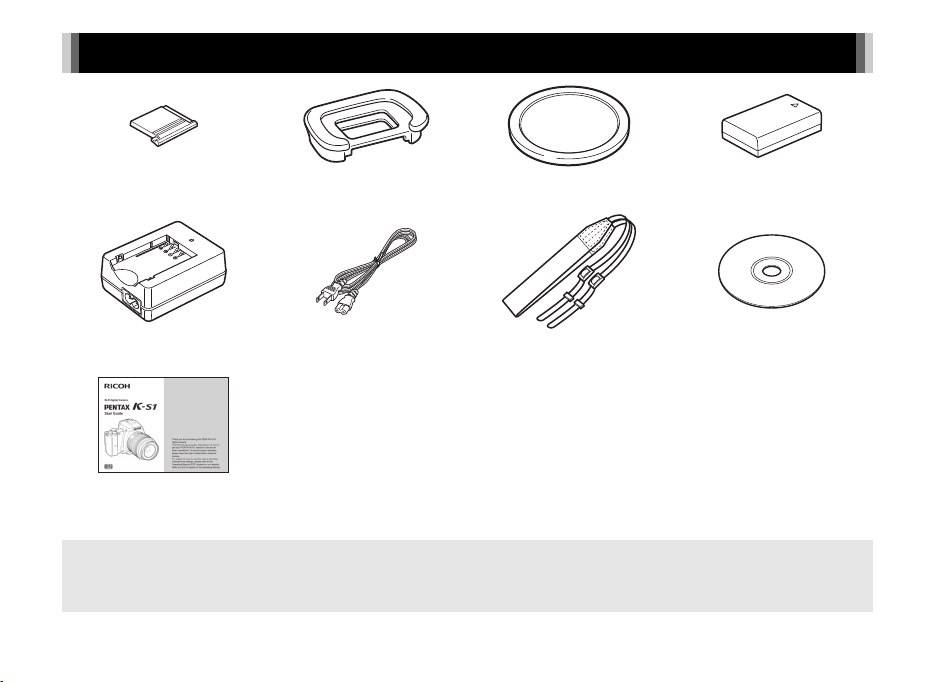
Kontrol af pakkens indhold
Flashskodæksel FK
(Monteret på kameraet)
Batterioplader
D-BC109
Startvejledning
Anvendelige objektiver
Du kan benytte DA, DA L, D FA og FA J-objektiver samt objektiver, der er udstyret med en 9 (Auto)-stilling på blænderringen.
Se s.87 for oplysninger om anvendelse af andre objektiver og tilbehør.
Øjestykke F
(Monteret på kameraet)
Netledning Rem
R
Kamerahusdæksel
(Monteret på kameraet)
O-ST132
Genopladeligt batteri
(lithium-ion) D-LI109
Software (cd-rom)
S-SW151
Page 3
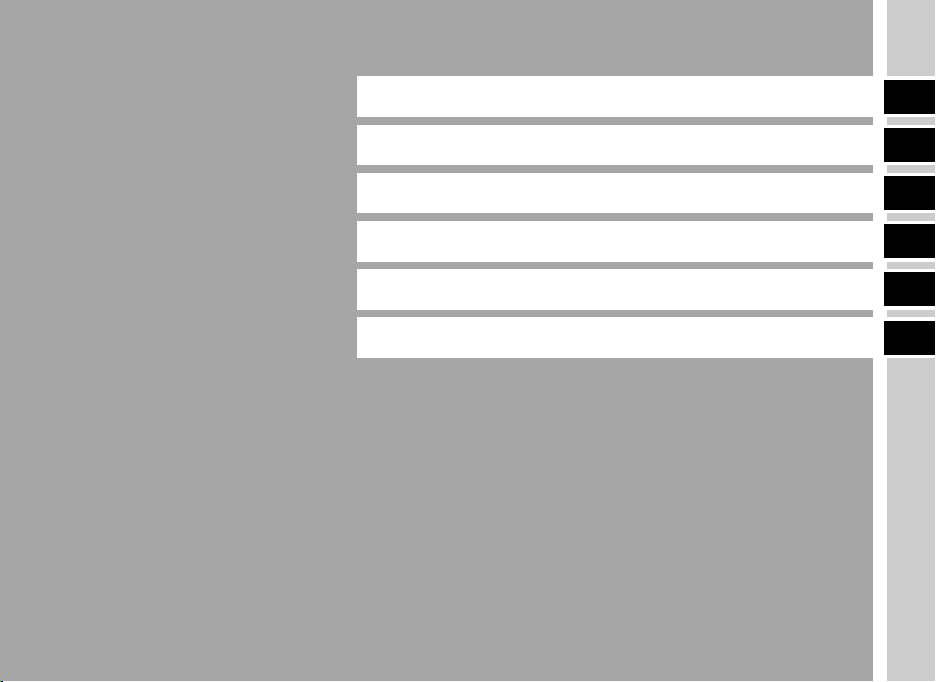
Introduktion af K-S1
1
Kom godt i gang
Optagelse af billeder
Visningsfunktioner
Ændring af indstillingerne
Appendiks
2
3
4
5
6
1
Page 4
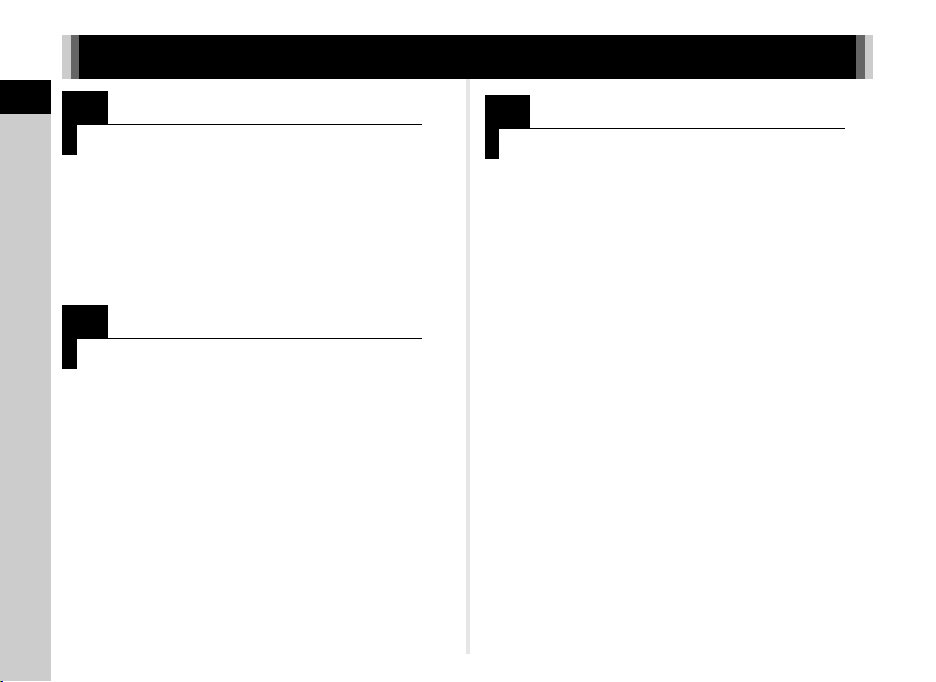
Sådan bruger du dennebrugervejledning
Sådan bruger du denne brugervejledning
1
Introduktion af PENTAX K-S1 ............ s.7
Giver dig et overblik over K-S1.
Læs dette og lær dit K-S1 at kende!
Kameradelenes navne og funktioner ............ s.7
Sådan ændres funktionsindstillingerne ......... s.16
Menuliste ...................................................... s.18
2
Kom godt i gang ...................................... s.27
Forklarer, hvordan du klargør K-S1 til optagelse,
samt grundlæggende betjening.
Montering af rem .......................................... s.27
Montering af objektiv .................................... s.27
Sådan anvendes batteriet
og batteriopladeren ...................................... s.28
Isætning af et hukommelseskort ................... s.31
Standardindstillinger ..................................... s.32
Grundlæggende optagefunktioner ................ s.35
Visning af billeder ......................................... s.37
2
3
Optagelse af billeder .............................. s.38
Når du har konstateret, at kameraet fungerer
korrekt, bør du prøve at bruge kameraet og tage
en masse billeder!
Konfigurering af optageindstillingerne .......... s.38
Optagelse af stillbilleder ................................ s.39
Filmoptagelse ............................................... s.44
Indstilling af eksponering ..............................s.45
Brug af den indbyggede flash ....................... s.47
Indstilling af fokusmetoden ...........................s.48
Sådan indstilles motorfunktionen .................. s.52
Indstilling af hvidbalance ............................... s.55
Kontrol af billedfinish-tone ............................ s.57
Billedkorrektion .............................................s.60
Page 5
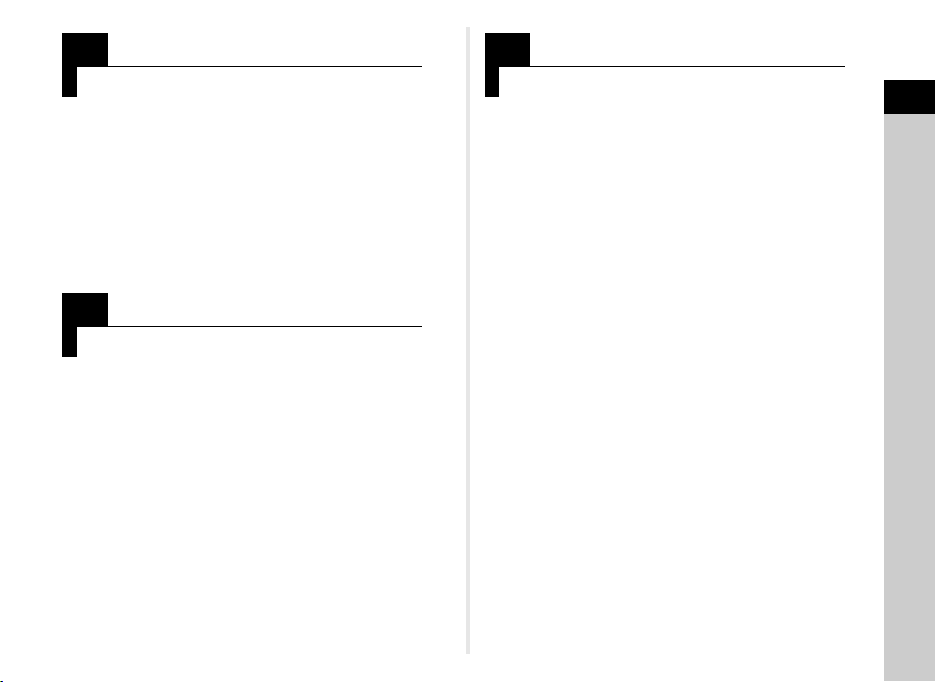
4
Visningsfunktioner .................................. s.62
I dette afsnit forklares forskellige funktioner
til visning og redigering af billeder.
Udvalget af visningsfunktioner ...................... s.62
Ændring af visningsmetode .......................... s.63
Tilslutning af kameraet til en computer ......... s.67
Redigering og behandling af billeder ............ s.68
5
Ændring af indstillingerne .................... s.74
Forklarer, hvordan øvrige indstillinger kan ændres.
Kameraindstillinger ....................................... s.74
Filhåndteringsindstillinger ............................. s.79
6
Appendiks .................................................. s.85
Indeholder diverse ressourcer.
Begrænsninger for hver optagefunktion ....... s.85
Funktioner, der er tilgængelige
med forskellige objektiver .............................s.87
Funktioner ved anvendelse af ekstern flash ..... s.90
Brug af GPS-enheden .................................. s.91
Fejlfinding ..................................................... s.92
Hovedspecifikationer .................................... s.96
Indeks ........................................................... s.102
Sikker brug af kameraet ................................ s.107
Forsigtighed under brug ................................ s.109
GARANTIBESTEMMELSER ........................s.112
De viste illustrationer og skærmbilleder i denne
brugervejledning kan afvige fra de faktiske afbildninger.
Sådan bruger du denne brugervejledning
3
Page 6
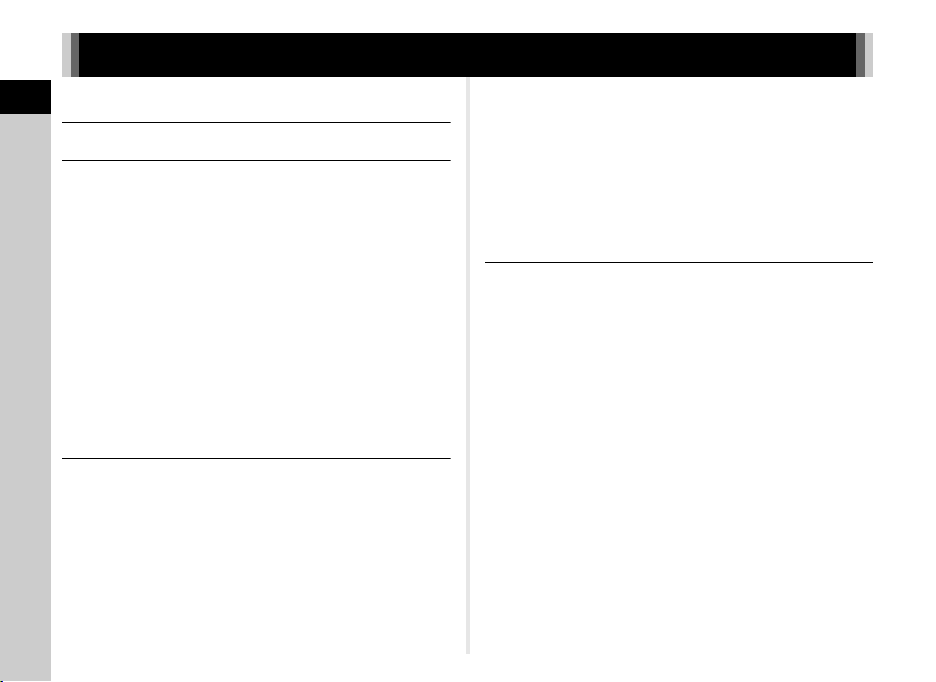
Indhold
Sådan bruger du dennebrugervejledning.... 2
Indhold
Introduktion af PENTAX K-S1 ................... 7
Kameradelenes navne og funktioner ......................7
Betjeningselementer ...................................................... 8
Skærm ......................................................................... 10
Søger ........................................................................... 15
Sådan ændres funktionsindstillingerne .................16
Brug af Direkte taster ................................................... 16
Anvendelse af Kontrolpanel ......................................... 16
Anvendelse af menuerne ............................................. 17
Menuliste ..............................................................18
Optagefunktion-menuer ............................................... 18
Menuen Film ................................................................ 21
Menuen Afspil .............................................................. 21
Opsætningsmenuer ..................................................... 22
Menuerne Brugerdef. indst. ......................................... 25
Kom godt i gang ...................................... 27
Montering af rem ...................................................27
Montering af objektiv .............................................27
Sådan anvendes batteriet og batteriopladeren .....28
Opladning af batteriet .................................................. 28
Isætning/udtagning af batteri ....................................... 29
Brug af vekselstrømsadapteren ................................... 30
Isætning af et hukommelseskort ...........................31
Standardindstillinger .............................................32
4
Sådan tændes kameraet ............................................. 32
Indstilling af displaysprog ............................................. 32
Indstilling af dato og klokkeslæt ................................... 33
Indstiling af LCD-skærm .............................................. 34
Formatering af et hukommelseskort ............................ 34
Grundlæggende optagefunktioner ....................... 35
Optagelse med Live-visning ......................................... 36
Visning af billeder ................................................. 37
Optagelse af billeder................................ 38
Konfigurering af optageindstillingerne .................. 38
Stillbilledoptageindst. ...................................................38
Filmoptagelsesindst. ....................................................38
Optagelse af stillbilleder ....................................... 39
Scenefunktioner ........................................................... 39
Effektfunktioner ............................................................ 40
Optagefunktioner ......................................................... 41
EV-korrektion ............................................................... 43
Filmoptagelse ....................................................... 44
Visning af film ............................................................... 45
Indstilling af eksponering ...................................... 45
Følsomhed ................................................................... 45
Autolysmåling ............................................................... 46
Brug af den indbyggede flash ..............................47
Indstilling af fokusmetoden ................................... 48
Indstilling af AF-funktion ved optagelse med søgeren ..... 49
Indstilling af AF-funktion under Live-visning ................ 51
AF-finjustering .............................................................. 52
Sådan indstilles motorfunktionen ......................... 52
Kontinuerlig optagelse ................................................. 53
Page 7
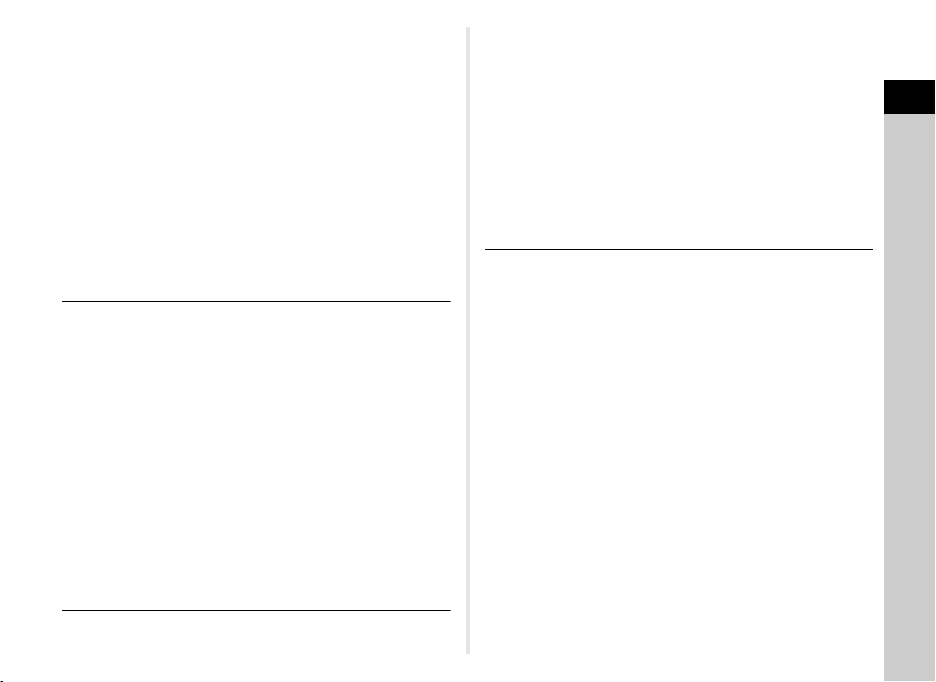
Selvudløser .................................................................. 53
Fjernbetjening .............................................................. 54
Eksponerings-bracketing ............................................. 54
Indstilling af hvidbalance .......................................55
Manuel justering the af hvidbalancen .......................... 56
Justering af hvidbalancen med farvetemperatur .......... 57
Kontrol af billedfinish-tone ....................................57
Brugerdefineret billede ................................................. 57
Digitalt filter .................................................................. 59
Billedkorrektion .....................................................60
Lysstyrkejustering ........................................................ 60
Objektivkorrektion ........................................................ 61
Anti-aliasing-filtersimulator ........................................... 61
Visningsfunktioner ................................... 62
Udvalget af visningsfunktioner ..............................62
Ændring af visningsmetode ..................................63
Visning af flere billeder ................................................ 63
Visning af billeder efter mapper ................................... 64
Visning af billeder efter optagedato ............................. 64
Kontinuerlig visning af billeder (Diasshow) .................. 65
Visning af roterede billeder .......................................... 65
Tilslutning af kameraet til en AV-enhed ....................... 66
Tilslutning af kameraet til en computer .................67
Redigering og behandling af billeder ....................68
Ændring af billedstørrelse ............................................ 68
Korrektion af farvemoiré .............................................. 69
Behandling af billeder med digitale filtre ...................... 69
Redigering af videosekvenser ..................................... 71
RAW-fremk. ................................................................. 72
Ændring af indstillingerne........................ 74
Kameraindstillinger ...............................................74
Brugerindstilling af knap-
og e-vælgerfunktionerne .............................................. 74
Visning af lokal dato og lokalt klokkeslæt
for den angivne by ....................................................... 77
Valg af indstillinger til lagring i kameraet ...................... 78
Filhåndteringsindstillinger ..................................... 79
Beskyttelse af billeder mod sletning
(beskyttelsesfunktion) ..................................................79
Valg af indstillinger for mappe/fil .................................. 79
Indstilling af copyright-oplysninger ............................... 82
Brug af trådløst hukommelseskort ...............................83
Appendiks................................................ 85
Begrænsninger for hver optagefunktion ............... 85
Begrænsninger på kombinationer
af særlige funktioner .................................................... 86
Funktioner, der er tilgængelige
med forskellige objektiver ..................................... 87
Indstilling af brændvidde .............................................. 88
Brug af blændering ...................................................... 89
Funktioner ved anvendelse af ekstern flash ......... 90
Brug af GPS-enheden .......................................... 91
Optagelse af himmellegemer (STJERNESPORING) .....91
Fejlfinding ............................................................. 92
Rensning af sensor ...................................................... 93
Fejlmeddelelser ............................................................ 94
Hovedspecifikationer ............................................ 96
Driftsbetingelser for USB-forbindelse
og medfølgende software .......................................... 101
Indeks ................................................................ 102
Sikker brug af kameraet ..................................... 107
Forsigtighed under brug ..................................... 109
GARANTIBESTEMMELSER .............................. 112
Indhold
5
Page 8
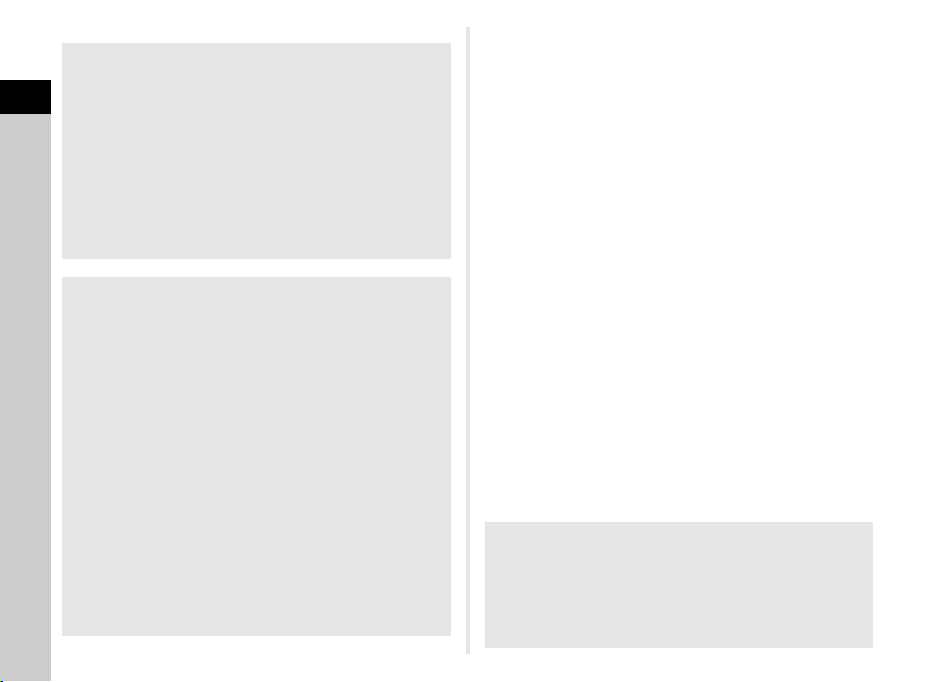
Ophavsret
Billeder, der tages med dette kamera til andet formål
end personligt brug, må ikke anvendes uden tilladelse,
som anført i gældende lov om ophavsret. Vær venligst
Indhold
opmærksom på, at der er tilfælde, hvor der gælder
begrænsninger for fotografering, selv til personligt brug,
i forbindelse med demonstrationer, forestillinger eller
udstillede genstande. Billeder, der tages med henblik på
at opnå ophavsret, må ikke anvendes uden for rammerne
af en sådan ophavsret som beskrevet i gældende lov om
ophavsret, hvilket man også skal være opmærksom på.
Til brugere af dette kamera
• Brug ikke, og opbevar ikke enheden i nærheden af udstyr,
der genererer kraftig elektromagnetisk stråling eller
magnetiske felter. Kraftige ladninger eller magnetiske
felter fra udstyr, som f.eks. radiosendere, kan forstyrre
skærmen, beskadige data eller påvirke produktets
indvendige kredsløb og forårsage funktionsfejl på
kameraet.
• Skærmens flydende krystaller er fremstillet under
anvendelse af yderst avanceret præcisionsteknologi.
Selv om niveauet for fungerende pixel er 99,99 % eller
bedre, skal du være opmærksom på, at 0,01 % eller færre
pixel ikke tændes eller tændes, når de ikke burde tænde.
Dette har dog ingen indvirkning på det optagne billede.
• I denne vejledning refererer den generiske term
”computer(e)” til enten en Windows PC eller en
Macintosh.
• I denne vejledning refererer termen ”batteri(er)” til alle
typer batterier, der bruges til kameraet og tilbehøret.
6
Om brugerregistrering
Med henblik på at kunne yde dig en bedre service, anmoder
vi om, at du udfylder brugerregistreringen, som kan findes
på den cd-rom, der følger med kameraet, eller på vores
hjemmeside.
Tak for hjælpen.
Page 9
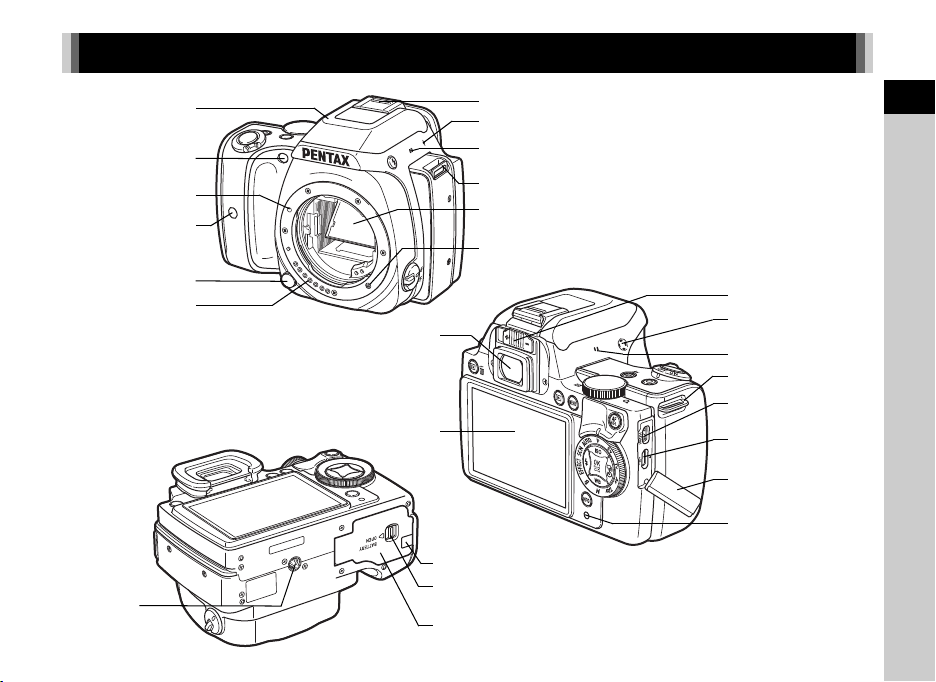
Kameradelenes navne og funktioner
Stativgevind
Batteri-/hukommelseskortdæksel
Modtager for
fjernbetjening
AF-fatning
Spejl
Objektivlås
Objektivinformations-
kontakter
Remfæste
Flashsko
Monteringsmærke
Højttaler
Remfæste
AF-hjælpelys
Kortaktiveringslampe
USB-stik (micro B)
Stikdæksel
Dioptrijusteringsknap
HDMI-stik (Type D)
Mikrofon
Billedplanindikator
Søger
Skærm
Indbygget flash
Dæksel til tilslutningskabel
Mikrofon
Låsearm til batteri-/hukommelseskortdæksel
1
Introduktion
7
Page 10
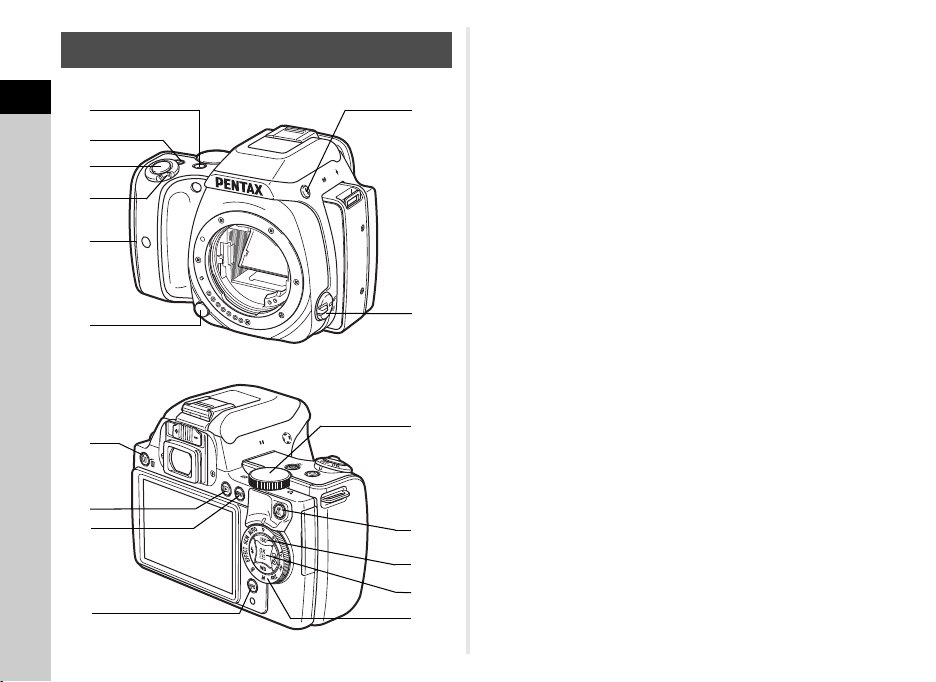
Betjeningselementer
6
2
a
8
c
d
b
7
4
3
5
1
9
0
e
f
g
1
Introduktion
8
1 EV-korrektionsknap (J/J)
Tryk på knappen for at ændre
eksponeringskorrektionsværdien. (s.43)
I funktionen K/L kan du bruge denne knap til at vælge
mellem, om værdien for lukkerhastighed eller blændeværdi
skal ændres.
I visningsfunktionen kan det sidst tagne JPEG-billede også
gemmes i RAW-format. (s.37)
2 Grøn knap (M)
Nulstiller den værdi, der justeres.
Skifter til [ISO AUTO] under justering af lysfølsomhed.
Du kan også give denne knap andre funktioner. (s.74)
3 Udløserknap (0)
Tryk for at optage billeder. (s.35)
I visningsfunktionen kan du trykke knappen halvt ned
for at skifte til optagefunktion.
4 Tænd/sluk-knap
Anvendes til at tænde/slukke for kameraet eller skifte
til C (film)-funktionen. (s.32, s.44)
Når kameraet tændes, skifter det til funktionen A
(stillbillede), og lampen lyser grønt. Når knappen indstilles til
C, skifter kameraet til funktionen C, og lampen lyser rødt.
5 Lamper på greb
De fem lamper lyser grønt under optagelse med
selvudløser, under optagelse med en fjernbetjening eller
når der registreres ansigter under Live-visning. (s.51, s.53)
6 Objektivlås
Tryk for at afmontere objektivet på kameraet. (s.27)
7 Flash-aktiveringsknap (1)
Tryk på knappen for at aktivere den indbyggede flash. (s.47)
8 Vælger til fokusfunktion
Drej på denne for at skifte fokusfunktion. (s.48)
Page 11
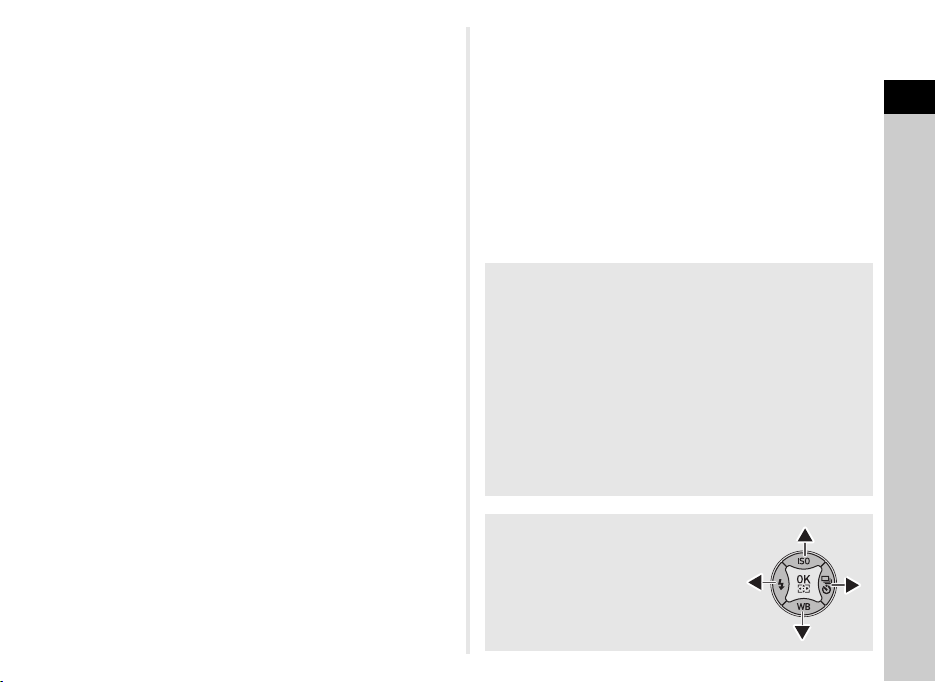
9 Live-visning/Slet-knap (K/L)
Viser Live-billedet. (s.36)
Tryk på denne i visningsfunktion for at slette billeder. (s.37)
0 Afspil-knap (3)
Skifter til visningsfunktion. (s.37)
Tryk på knappen igen for at skifte til optagefunktion.
a MENU-knap (F)
Viser en menu. Tryk på denne knap, mens en menu vises,
for at vende tilbage til det forrige skærmbillede. (s.17)
b INFO-knap (G)
Stilændringer på skærmen. (s.10, s.13)
c E-vælger (V)
Ændrer værdierne for kameraindstillinger som f.eks.
eksponering. (s.42)
Du kan skifte menufaner, når der vises en menuskærm. (s.17)
Du kan ændre kameraindstillingerne, når kontrolpanelet
vises. (s.16)
I visningsfunktionen kan du bruge denne til at forstørre
et billede eller vise flere billeder samtidigt. (s.37, s.63)
d AF/AE-låseknap (f)
Kan anvendes til justering af fokus i stedet for at trykke
0 halvt ned samt til at låse eksponeringsværdien
før optagelse. (s.48, s.74)
e 4-vejs-navigationsknap (ABCD)
Viser indstillingsmenuen Følsomhed, Hvidbalance,
Flash-funktion eller Motorfunktion. (s.16)
Brug den til at flytte markøren eller ændre det punkt,
som skal indstilles, når en menu eller kontrolpanelet vises.
Tryk på B i enkeltbilledvisning under visningsfunktionen
for at vise udvalget af visningsfunktioner. (s.62)
f OK-knap (E)
Tryk på knappen for at bekræfte det valgte punkt,
når en menu eller kontrolpanelet vises.
Tryk på denne knap, når [AF aktivt område] er indstillet
til E eller 8, eller når [Kontrast AF] er indstillet til g
eller h, for at ændre fokusområdet. (s.50, s.51)
Når der tændes for kameraet, lyser lampen blåt.
Når fokusområdet kan ændres, slukker lampen.
g Funkt.vælger
Skifter optagefunktionen. (s.35)
Når der tændes for kameraet, lyser lampen hvidt, og ikonet
for den valgte optagefunktion lyser grønt på vælgeren.
Om indikatorlamperne
Lamperne på tænd/sluk-knappen, lampen på grebet,
funktionsvælgerlampen og E-lampen slukker i de følgende
situationer.
• Fra det tidspunkt, hvor 0 trykkes halvt ned, og indtil
optagelsen afsluttes.
• Mens der trykkes på f
• I visningsfunktionen
• Mens der vises en menu
• I autoslukfunktionen
Du kan indstille lampeindstillingerne i [Indikatorlamper] i
menuen D3. (s.23)
Om 4-vejs-navigationsknappen
I denne vejledning angives hver knap
på 4-vejs-navigationsknappen som
vist i illustrationen i højre side.
1
Introduktion
9
Page 12
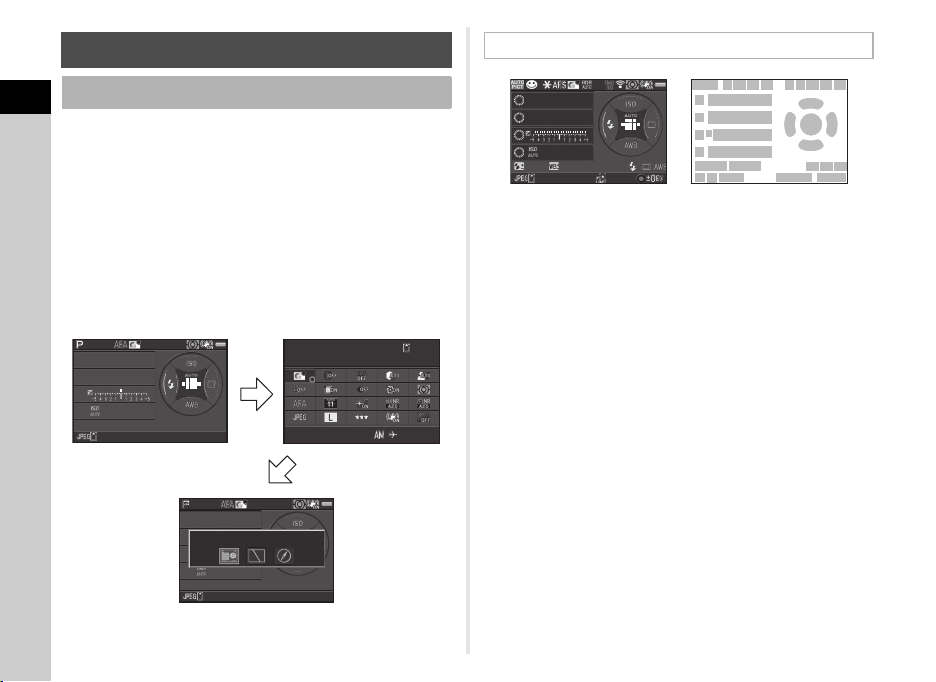
Skærm
1/
250
160 0
F
5.6
99 999
10: 23
99 999
1/
250
160 0
F
5.6
99 999
Statusskærm
Brugerdefineret billede
Lys
07/ 07/201 4
Standby-tilstand
(statusskærmbillede)
Skærmbillede til valg af info-visning
under optagelse
Kontrolpanel
1/
250
160 0
F
5.6
12 345
5´ 0 0˝
+1 .0
G1 A1
Optagefunktion
1
Med dette kamera kan du tage billeder, mens du kigger
Introduktion
gennem søgeren eller mens du ser billedet på skærmen.
Når du bruger søgeren, kan du tage billeder, mens du
kontrollerer den statusskærm, der vises på skærmen og
i søgeren. Når du ikke bruger søgeren, kan du tage billeder,
mens Live View-billedet vises på skærmen.
Kameraet er i ”standby-tilstand”, når det er klar til at optage,
som f.eks. når statusskærmen eller Live View-billedet vises.
Tryk på G i standby-tilstand for at vise ”kontrolpanelet”
og ændre indstillingerne. (s.16) Du kan ændre den type
oplysninger, der vises i standby-funktion, ved at trykke på G,
mens kontrolpanelet vises. (s.12)
Brugerdefineret billede
1/
F
250
5.6
1600
99999
1/
250
F
5.6
G
Statusskærm
Statusskærm
Brugerdefineret billede
Lys
Lys
10:23
07/07/2014
G
99999
Statusskærm
1/
250
F
5.6
1600
+1.0
G1A1
12345
5´ 00˝
1 Optagefunktion (s.39)
2 AE-lås (s.43)
3 Fokusmetode (s.48)
4 Brugerdefineret billede
(s.57)
5 Digitalt filter (s.59)/
HDR-optagelse (s.60)
6 GPS-positioneringsstatus
(s.91)
7 Trådløs LAN-status (s.83)
8 Autolysmåling (s.46)
9 Shake Reduction (s.19)
10 Batteristand
11 E-vælger-vejledning
12 Lukkerhastighed
13 Blændeværdi
14 EV-korrektion (s.43)/
Eksponeringsbracketing
(s.54)
45 678910
123
11
11
14
11
11
17 18
24
12
13
15
16
2523
19 2120
16
22
19 21 22
2726
15 EV-søjleskala
16 Følsomhed (s.45)
17 Flasheksponerings-
korrektion (s.47)
18 Finjustering af
hvidbalance (s.55)
19 Flash-funktion (s.47)
20 Fokusområde
(AF-punkt) (s.50)
21 Motorfunktion (s.52)
22 Hvidbalance (s.55)
23 Filformat (s.38)
24 Hukommelseskort
25 Billedlagringskapacitet
26 Maksimal varighed af
Stjernesporing (s.91)
27 Betjeningsvejledning
10
1600
99999
Page 13
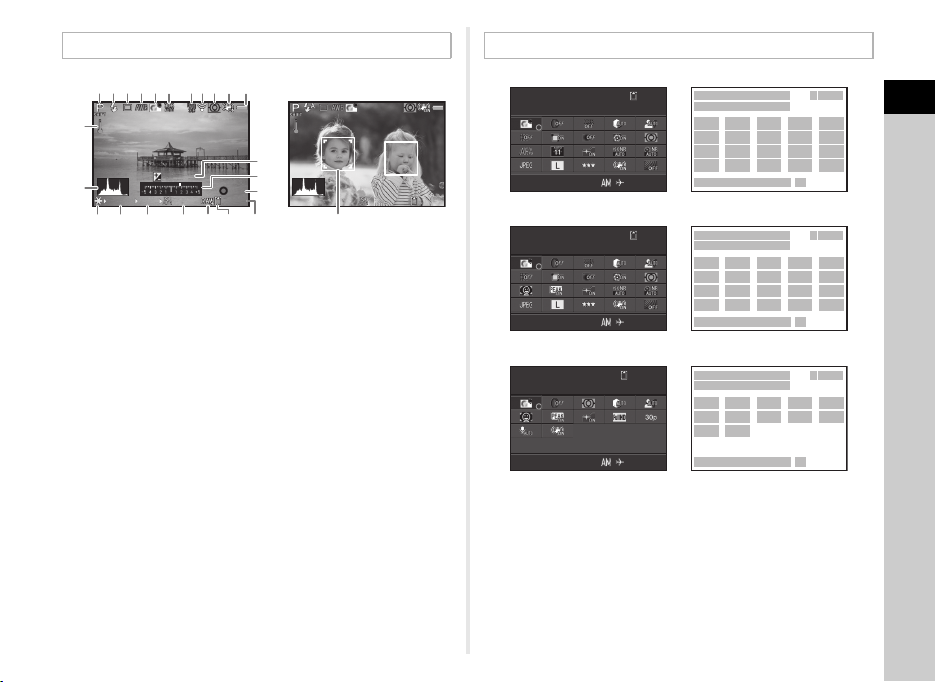
Live-visning
+1. 7
EV
1/
200 0
F2. 8
160 0
99999
±0EV
1/
200 0
F2. 8
160 0
99999
10: 23
12 345
Brugerdefineret billede
Lys
07/ 07/201 4
10: 23
12 345
07/ 07/201 4
Brugerdefineret billede
Lys
Ved optagelse med Live View
10: 23
1: 23' 4 5"
07/ 07/201 4
Brugerdefineret billede
Lys
C-funktion
123456 91011
87
12
EV
1/
2000
F2.8
+1.7
1600
13
21
1 Optagefunktion (s.39)
2 Flash-funktion (s.47)
3 Motorfunktion (s.52)
4 Hvidbalance (s.55)
5 Brugerdefineret
billede (s.57)
6 Digitalt filter (s.59)/
HDR-optagelse (s.60)
7 GPS-positioneringsstatus
(s.91)
8 Trådløs LAN-status (s.83)
9 Autolysmåling (s.46)
10 Shake Reduction (s.19)/
Movie SR (s.21)
11 Batteristand
12 Temperaturadvarsel
t Memo
• I [Live-visning] i menuen A3 kan du ændre indstillingerne for
de punkter, der vises på skærmen under Live-visning. (s.19)
14
15
±0EV
16
1/
99999
2000
22 2317 18 19 20 24
13 Histogram
14 EV-korrektion (s.43)
15 EV-søjleskala
16 Betjeningsvejledning
17 AE-lås (s.43)
18 Lukkertid
19 Blændeværdi
20 Følsomhed (s.45)
21 Filformat (s.38)
22 Hukommelseskort
23 Billedlagringskapacitet
24 Ansigtsgenkendelsesramm
e (når [Kontrast AF]
er indstillet til
[Ansigtsgenkendelse])
(s.51)
F2.8
1600
99999
Kontrolpanel
A-funktion
Brugerdefineret billede
Brugerdefineret billede
Lys
Lys
07/07/2014
Brugerdefineret billede
Brugerdefineret billede
Lys
Lys
07/07/2014
Brugerdefineret billede
Brugerdefineret billede
Lys
Lys
07/07/2014
10:23
10:23
10:23
12345
12345
1:23'45"
1
2
657
11
10
16
15
21
20
27 28
1
2
657
11
10
16
15
21
20
27 28
1
2
6514
16
15
23
26
27 28
34
13
18
23
34
13
18
23
34
21 25
98
14
19
24
98
14
19
24
98
12
17
22
12
17
22
17
1
Introduktion
11
Page 14
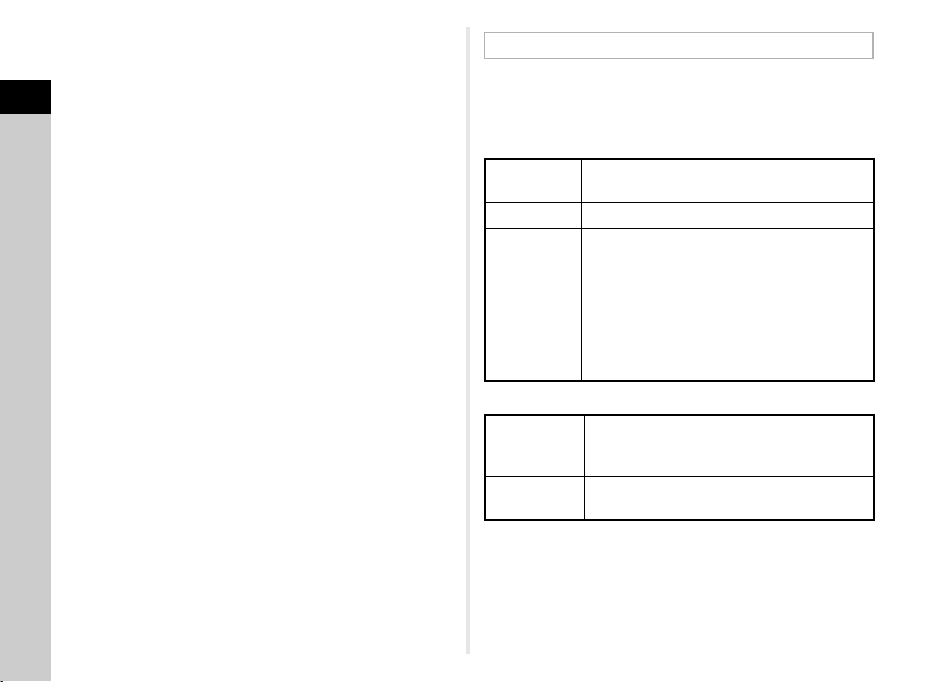
1 Funktionsnavn
2 Indstilling
3 Hukommelseskort
4 Antal mulige stillbilleder/
1
Introduktion
mulig filmoptagetid
5 Brugerdefineret billede
(s.57)/Optagefunktion
(s.39)/Effektfunktion (s.40)
6 Digitalt filter (s.59)
7 HDR-optagelse (s.60)
8 Highlightkorrektion (s.60)
9 Skyggekorrektion (s.60)
Forvrængningskorrekt. (s.61)
10
11 Justering af lateral
kromatisk aberration (s.61)
12 Korrektion af
periferibelysning (s.61)
13 Diffraktionskorrektion (s.61)
14 Autolysmåling (s.46)
15 AF-funktion (s.49)/
Kontrast AF (s.51)
16 AF aktivt område (s.50)/
Fokuspeaking (s.51)
17 AF-hjælpelys (s.49)
18 Høj ISO-støjreduktion (s.46)
Langsom lukkertid NR (s.42)
19
20 Filformat (s.38)
21 JPG-optagelse, pixel (s.38)/
Filmoptagepixel (s.38)
22 JPG-kvalitet (s.38)
23 Shake Reduction (s.19)/
Movie SR (s.21)
24 AA-filtersimulator (s.61)
25 Billedfrekvens (s.38)
26 Lydoptageniveau (s.44)
27 Aktuel dato og klokkeslæt
28 Rejsemål (s.77)
t Memo
• De punkter, der kan vælges, varierer afhængigt af kameraets
aktuelle opsætning.
• Hvis der ikke foretages nogen handlinger inden for 1 minut,
mens kontrolpanelet vises, vender kameraet tilbage til
standby-tilstand.
• Du kan ændre skærmfarven for statusskærmen,
kontrolpanelet og menumarkøren i [Visn. af farve]
under [LCD-display] i menuen D1. (s.22)
12
Optage-info-visning
Du kan ændre den type oplysninger, der vises i standbytilstand, ved at trykke på G, mens kontrolpanelet vises.
Brug CD til at vælge den ønskede type, og tryk på E.
Ved optagelse med søgeren
Statusskærm
Display Fra Der vises ikke noget på skærmen.
Elektronisk
kompas
Ved optagelse med Live View
Visning af
standardoplysninger
Ingen visning
af oplysninger
Viser indstillingerne til optagelse med
søgeren. (s.10)
Den aktuelle breddegrad, længdegrad, højde,
retning og Coordinated Universal Time (UTC),
optagefunktion og eksponeringsværdi vises.
Sluk og tænd kameraet for at vende tilbage
til statusskærmen.
Kun tilgængeligt, når GPS-enheden
(ekstraudstyr) er monteret på kameraet
og aktiveret. (s.91)
Live View-billedet og indstillingerne til
optagelse med Live Views vises. (s.11)
Visse ikoner, som f.eks. ikonerne for
optagefunktion og motorfunktion, vises ikke.
t Memo
• Statusskærmen vises altid, når kameraet slukkes og tændes
igen. Hvis [Optage-info-visning] er indstillet til [Tændt] under
[Hukommelse] i menuen A4, vises den skærm, der er valgt
under Skærmbillede til valg af info-visning under optagelse,
når der slukkes og tændes for kameraet igen. (s.78)
Page 15
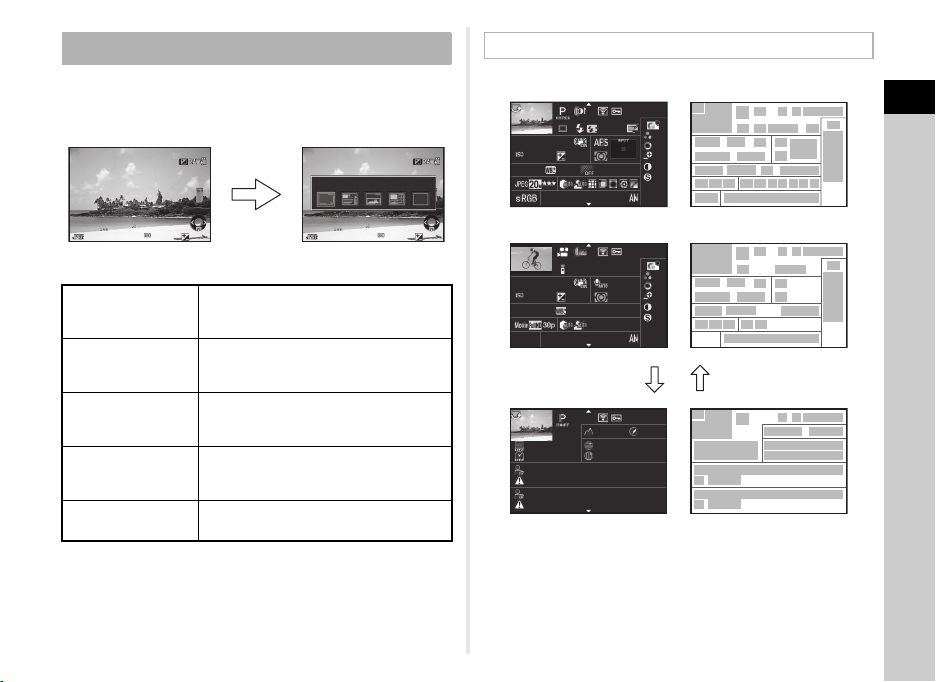
Visningsfunktion (Playback)
1/
200 01/2000
F2. 8F2.8 200200 +0. 3+0.3
100 -0001100-0001
1/
200 01/2000
F2. 8F2.8 200200 +0. 3+0.3
100 -0001100-0001
G
Visning af standardoplysningerVisning af standardoplysninger
Enkeltbilledvisning (Visning
af standardoplysninger)
Skærmbillede til valg af
oplysninger under visning
+1. 0
1/
200 0
F2. 8
55. 0mm
55. 0mm
160 0
500 0K
500 0K
100 -0001
+1. 5
±
0
±
0
±
0
±
0
±
0
10: 30
10' 10"
1/
125
F8. 0
G1A 1
100 -0001
0.0
160 0
G1A 1
±
0
±
0
±
0
±
0
±
0
10: 30
100 -0001
0m0m123 °
N 36°45 .410'
10: 00:00
ABCDEFGHIJKLMNOPQRSTUVWXYZ
123456
ABCDEFGHIJKLMNOPQRSTUVWXYZ
123456
W14 0°02.0 00'
07/ 07/201 4
07/ 07/201 4
07/ 07/201 4
Stillbilleder
Film
Side 2
AB
Det optagne billede og optageoplysningerne vises under
enkeltbilledvisning i visningsfunktionen.
Tryk på G for at ændre den type oplysninger, der skal vises
i enkeltbilledvisning. Brug CD til at vælge typen, og tryk på E.
Visning af detaljerede oplysn.
100-0001
+1.0
55.0mm
10:30
±
±
±
±
±
1/
2000
1600
5000K
F2.8
+1.5
G1A1
07/07/2014
2
0
0
0
0
0
456 7
3
1
12 13 14 17
20
21 23
24
27 37
22
25 26 28 29 3130 32 3334
1
11351098
19
181615
36
Introduktion
Visning af
standardoplysninger
Visning af
detaljerede oplysn.
Histogramvisning
RGBhistogramvisning
Ingen visning af
oplysninger
t Memo
• Det skærmbillede, der vælges i Skærmbillede til valg af
oplysninger under visning, vises i visningsfunktionen, når
kameraet slukkes og tændes igen. Hvis [Playback-info-visning]
er sat til [Fra] i [Hukommelse] i menuen A4, vises [Visning af
standardoplysninger] altid først, når kameraet tændes. (s.78)
Optaget billede, filformat,
eksponeringsparametre og indikatorer
for betjeningsvejledning vises.
Detaljerede oplysninger om, hvordan
og hvornår billederne blev optaget,
vises. (s.13)
Det optagne billede og histogram
for lysstyrke vises. (s.14)
Ikke tilgængelig under afspilning af film.
Det optagne billede og RGB-histogram
vises. (s.14)
Ikke tilgængelig under afspilning af film.
Det er kun det optagne billede,
der vises.
100-0001
F8.0
0.0
G1A1
07/07/2014
10'10"
55.0mm
10:30
100-0001
N 36°45.410'
W140°02.000'
1/
125
1600
5000K
07/07/2014
10:00:00
ABCDEFGHIJKLMNOPQRSTUVWXYZ
123456
ABCDEFGHIJKLMNOPQRSTUVWXYZ
123456
1 Optagne billeder
2 Rotationsdata (s.65)
3 Optagefunktion (s.39)
4 Digitalt filter (s.59)/
HDR-optagelse (s.60)
5 Overført via trådløs
LAN (s.83)
3
1
±
0
12 13 14 39
±
0
±
0
±
0
20
21 23
243725 40 28 29
2
3
1
45
47
46
48
46
123°
±
0
6 Beskyt indstilling (s.79)
7 Mappenummer-
filnummer (s.79)
8 Motorfunktion (s.52)
9 Flash-funktion (s.47)
10 Flasheksponerings-
korrektion (s.47)
456 7
388
181615
657
41
42
43
44
35
36
13
Page 16
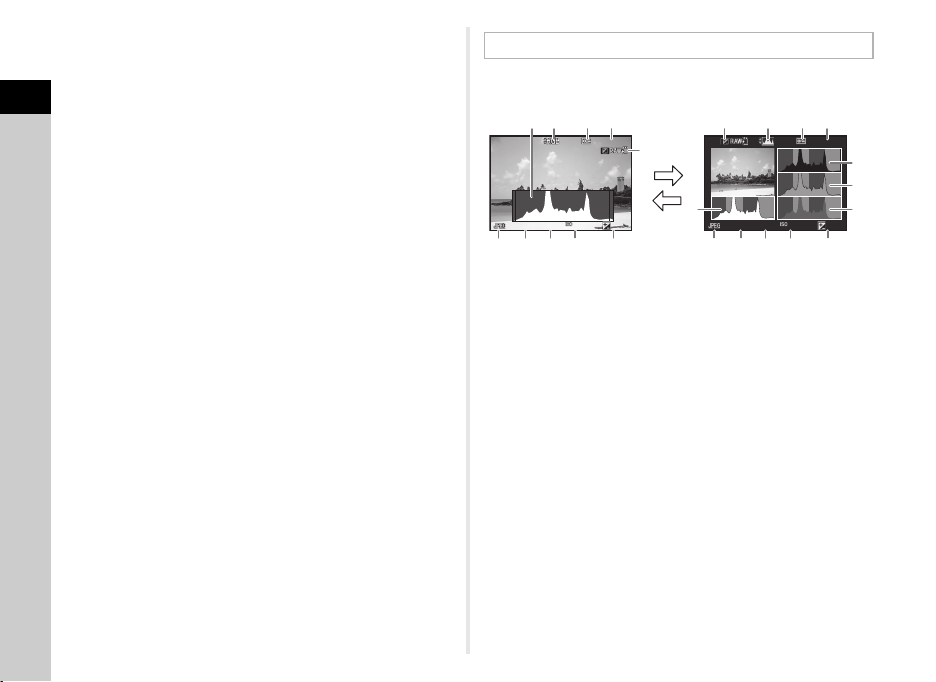
Farvemoiré-korrektion (s.69)
100 -0001
1/
200 0
F2. 8
200
+0. 3
100 -0001
1/
200 0
F2. 8
200
+0. 3
Lysstyrkehistogram
AB
RGB-histogram
11
12 Lukkerhastighed
13 Blændeværdi
14 Shake Reduction (s.19)/
1
Introduktion
Movie SR (s.21)
15 Følsomhed (s.45)
16 EV-korrektion (s.43)
17 Fokusmetode (s.48)
18 Autolysmåling (s.46)
19 Fokusområde
(AF-punkt) (s.50)
20 Hvidbalance (s.55)
21 Finjustering af
hvidbalance (s.55)
22 AA-filtersimulator (s.61)
23 Objektivets brændvidde
24 Filformat (s.38)
25 JPG-optagelse, pixel (s.38)/
Filmoptagepixel (s.38)
26 JPG-kvalitet (s.38)
27 Farverum (s.26)
28 Highlightkorrektion (s.60)
29 Skyggekorrektion (s.60)
30 Forvrængningskorrekt.
(s.61)
31 Justering af lateral
kromatisk aberration (s.61)
32 Korrektion af
periferibelysning (s.61)
33 Diffraktionskorrektion
(s.61)
34 Kantfarvekorrektion (s.72)
35 Brugerdefineret
billedindstilling (s.57)
36 Brugerdefinerede
billedparametre
37 Optagedato og -klokkeslæt
38 Den optagne films varighed
39 Lyd
40 Billedfrekvens (s.38)
41 Højde (s.91)
42 Objektivretning (s.91)
43 Breddegrad (s.91)
44 Længdegrad (s.91)
45 Universal Coordinated
Time
46 Advarsel om
billedforfalskning
47 Fotograf (s.82)
48 Copyrightholder (s.82)
Histogramvisning/RGB-histogramvisning
Brug AB til at skifte mellem Histogramvisning og RGBhistogramvisning.
134
2
100-0001
5
1/
2000
F2.8
200
+0.3
6 7 8 9 10
1 Histogram (Lysstyrke)
2 Skift RGB-histogram/
lysstyrkehistogram
3 Beskyt indstilling
4 Mappenummer- filnummer
5 Gem RAW-data
6 Filformat
1
1/
2000
6 7 8 109
7 Lukkertid
8 Blændeværdi
9 Følsomhed
10 EV-korrektion
11 Histogram (R)
12 Histogram (G)
13 Histogram (B)
F2.8
3425
100-0001
200
+0.3
11
12
13
14
Page 17
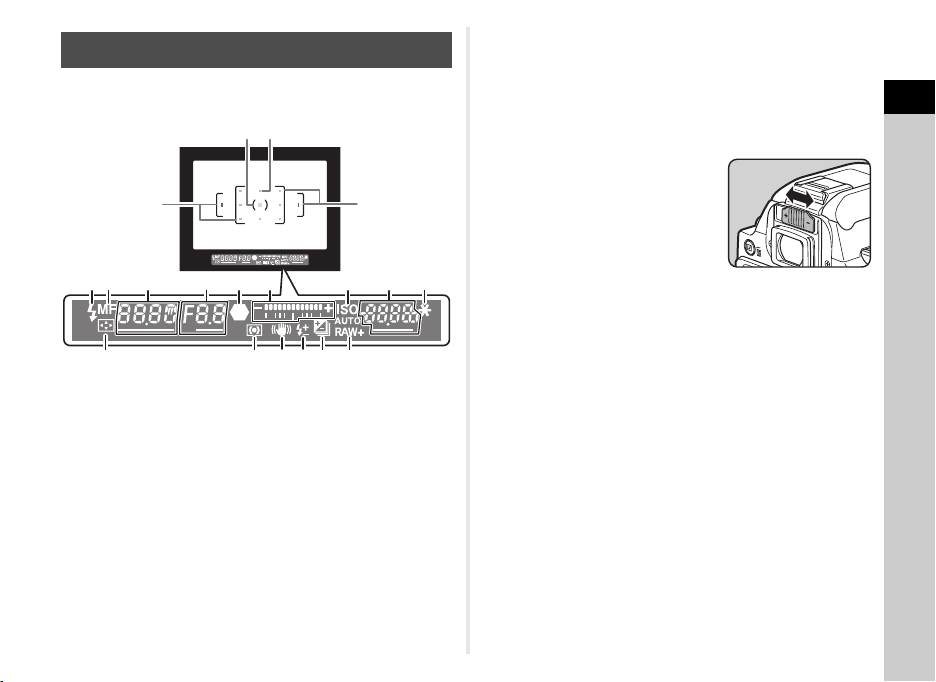
Søger
Under optagelse med søgeren vises de følgende oplysninger
i søgeren.
3
2
1
4
5 7 8 9
61011
1 AF-ramme (s.35)
2 Spot-lysmålerramme
(s.46)
3 Autofokuspunkt (s.50)
4 Flash-indikator (s.47)
5 Fokusmetode (s.48)
6 Lukkertid
7 Blændeværdi
8 Fokusindikator (s.35)
9 EV-søjleskala
10 ISO/ISO AUTO
11 Følsomhed (s.45)/
Eksponeringskorrektionsværdi
12 AE-lås (s.43)
13 Skift AF-punkt (s.50)
14 Autolysmåling (s.46)
15 Shake Reduction (s.19)
16 Flasheksponerings-
korrektion (s.47)
17 EV-korrektion (s.43)/
Eksponeringsbracketing
(s.54)
18 Filformat (s.38)
1
12
18
1716151413
t Memo
• Informationerne vises i søgeren, når 0 trykkes halvt
ned, eller under driftstid for måleren (standardindstilling:
10 sek.).
• AF-punktet, der anvendes til autofokus, lyser rødt (Indkopier
AF-område), når 0 er trykket halvt ned. Du kan indstille
funktionen til [Fra] i [14 Indkopier AF-område] i menuen E2.
• Du kan justere dioptrien i søgeren
vha. dioptrijusteringsknappen.
Hvis det er vanskeligt at justere
dioptrijusteringsknappen, skal
du løfte og afmontere øjestykket.
Juster knappen, indtil AF-rammen
i søgeren ser skarp og tydelig ud.
1
Introduktion
15
Page 18
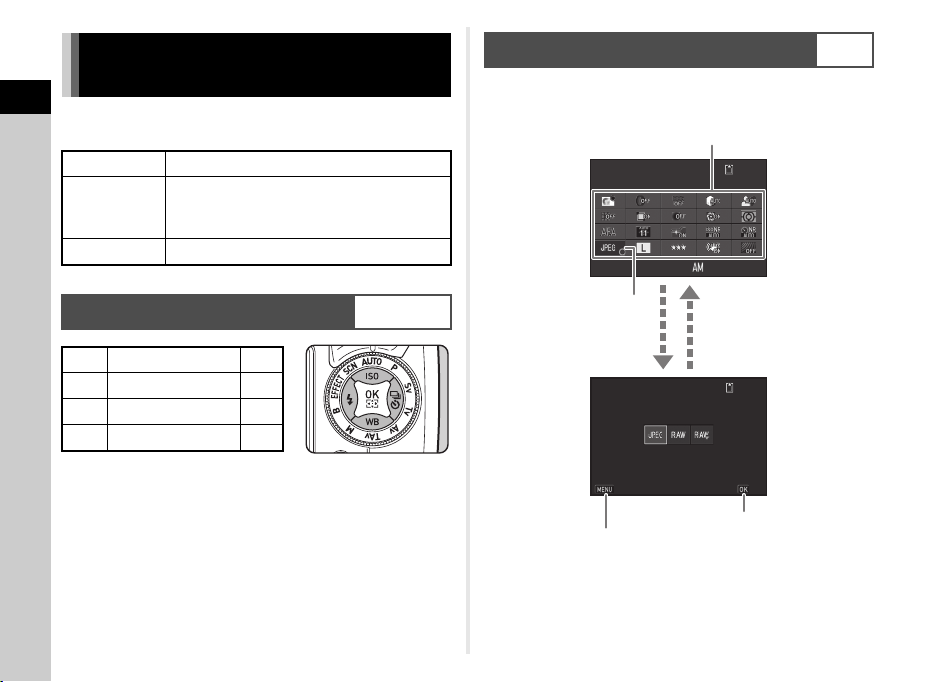
Sådan ændres
10: 23
99 99 9
99 99 9
Filformat
07/ 07 /20 14
Filformat
Annuller
OK
Brug ABCD til at vælge et punkt.
Brug V til at ændre
indstillingerne.
Tryk på F for at
annullere indstillingen.
Tryk på E for at bekræfte
det valgte punkt og vende
tilbage til kontrolpanelet.
Tryk på E for at foretage
detaljerede indstillinger.
funktionsindstillingerne
1
Kamerafunktionerne og deres indstillinger kan vælges
Introduktion
og ændres på følgende måder.
Direkte taster Tryk på ABCD i standby-tilstand.
Tryk på G i standby-tilstand.
Kontrolpanel
Menuer Tryk på F.
(angivet med ikonet v i denne
brugervejledning)
Anvendelse af Kontrolpanel
Du kan indstille hyppigt brugte optagefunktioner. Tryk på G
i standby-tilstand.
Filformat
07/07/2014
10:23
99999
G
Brug af Direkte taster
A
B
C
D
16
Følsomhed s.45
Hvidbalance s.55
Flash-funktion s.47
Motorfunktion s.52
WXYZ
Filformat
Annuller
99999
OK
Page 19
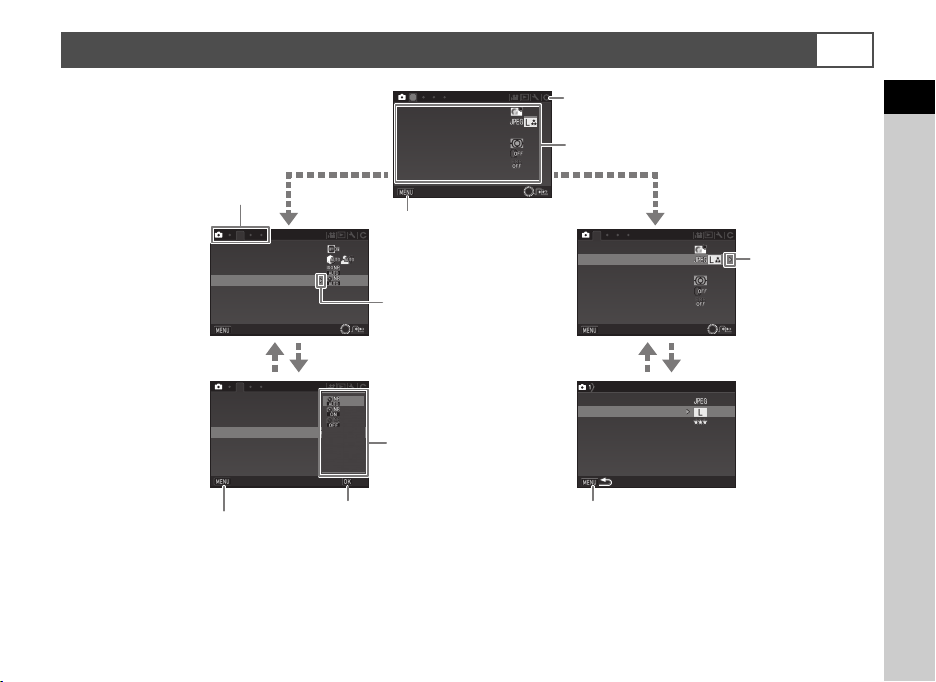
Anvendelse af menuerne
GPS
GPS
PE F
Brugerdefineret billede
Stillbilledoptageindst.
AF-indstillinger
Autolysmåling
Digitalt filter
HDR-optagelse
Afslut
Objektivkorrektion
D-område indstillinger
Høj ISO-støjreduktion
Langsom lukkertid NR
Afslut
Objektivkorrektion
D-område indstillinger
Høj ISO-støjreduktion
Langsom lukkertid NR
Annuller
OK
Brugerdefineret billede
Stillbilledoptageindst.
AF-indstillinger
Autolysmåling
Afslut
Digitalt filter
HDR-optagelse
Filformat
JPG-optagelse, pixel
Stillbilledoptageindst.
JPG-kvalitet
Filformat RAW
Brug AB til at vælge et punkt.
Tryk på F
for at afslutte
menuskærmbilledet.
Menufaner
Tryk på D for at vise
pop-op-menuen.
Tryk på D
for at vise
undermenuen.
Tryk på E for at bekræfte
det valgte punkt.
Tryk på F for at annullere
pop-op-menuen.
Tryk på F for at vende tilbage til det forrige
skærmbillede.
Brug AB til at vælge
et punkt.
Brug V til at skifte mellem menufanerne.
De fleste funktioner indstilles i menuerne. De funktioner, der kan indstilles med kontrolpanelet, kan også indstilles i menuerne.
1
Brugerdefineret billede
Stillbilledoptageindst.
AF-indstillinger
Autolysmåling
Digitalt filter
HDR-optagelse
Afslut
F
1
Introduktion
2
Objektivkorrektion
D-område indstillinger
Høj ISO-støjreduktion
Langsom lukkertid NR
GPS
Afslut
2
Objektivkorrektion
D-område indstillinger
Høj ISO-støjreduktion
Langsom lukkertid NR
GPS
Annuller
t Memo
• For menuerne Brugerdef. Indst. (E1-4) kan du vise indstillingsskærmen for det næste punkt i rækkefølgen for de menuer, der vises
på skærmen, ved at dreje V, mens undermenuen for det aktuelt valgte punkt vises.
• Tryk på F for at vise den første fane i den menu, der passer til de aktuelle kameraindstillinger. Hvis den senest valgte menufane
skal vises først, kan dette indstilles i [23 Gem Menu-placering] i menuen E4.
• Indstillingerne kan nulstilles til deres standardværdier med [Nulstilling] i menuen D3. Alle indstillinger i menuerne Brugerdef. Indst.
kan nulstilles til standardindstillingerne ved at bruge [Nulstil brugerdef. funkt.] i menuen E4. (Gælder ikke for visse indstillinger.)
OK
1
Brugerdefineret billede
Stillbilledoptageindst.
AF-indstillinger
Autolysmåling
Digitalt filter
HDR-optagelse
Afslut
Stillbilledoptageindst.
Filformat
JPG-optagelse, pixel
JPG-kvalitet
Filformat RAW
PEF
17
Page 20
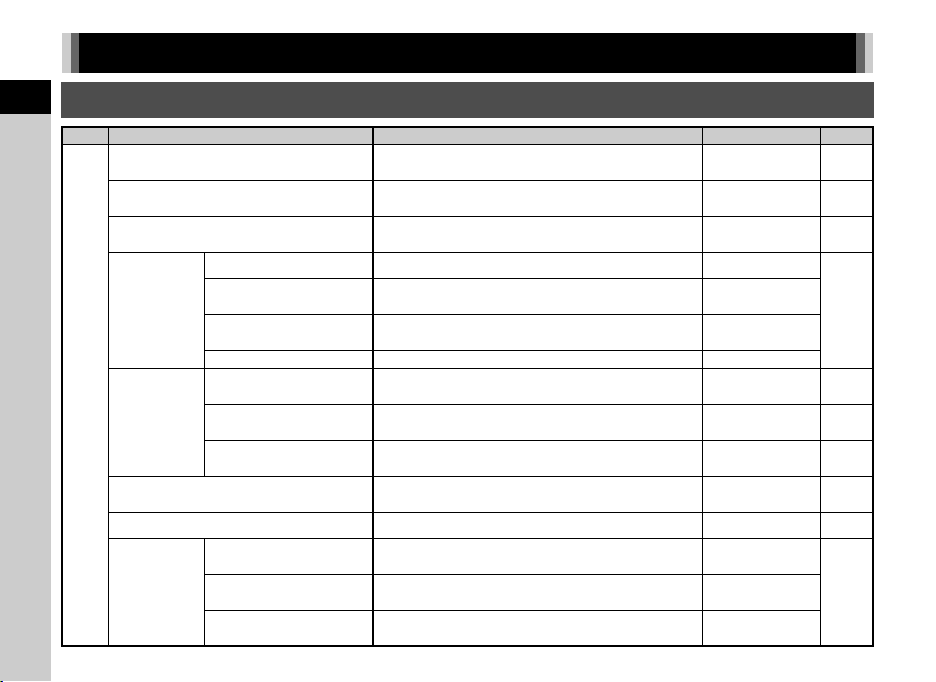
Menuliste
Optagefunktion-menuer
1
Introduktion
Menu Menupunkt Funktion Standardindstilling Side
Brugerdefineret billede
Optagefunktion
Effektfunktion
Stillbilledoptageindst.
*1 *4
*2 *4
*3 *4
*4
Filformat
JPG-optagelse, pixel
JPG-kvalitet
*4
Filformat RAW Anvendes til at indstille RAW-filformat. PEF
A1
AFindstillinger
Autolysmåling
Digitalt filter
AF-funktion
AF aktivt område
AF-hjælpelys
*4
*4
HDR-optagelse
*4
*4
*4
HDRoptagelse
Autom. justering
18
Indstiller billedfinish-tonen, som f.eks.
farve og kontrast, før optagelse af et billede.
Vælger den scenefunktion, der passer bedst
til situationen. (S-funktion)
Vælger de specialeffekter, der kan tilføjes til billeder.
(W mode)
Anvendes til at indstille billedernes filformat. JPEG
Anvendes til at indstille billedernes størrelse,
*4
når de gemmes i JPEG-format.
Anvendes til at indstille billedernes kvalitet,
når de gemmes i JPEG-format.
Anvendes til at vælge autofokusmetode
ved optagelse med søgeren.
Anvendes til at vælge fokusjusteringsområdet
*4
ved optagelse med søgeren.
Anvendes til at indstille, om assistancelys skal
anvendes ved autofokusering i mørke omgivelser.
Vælger hvilken del af sensoren, der skal benyttes
til at måle lysstyrken og bestemme eksponeringen.
Anvender en digital filtereffekt ved optagelse af billeder.
Anvendes til at indstille typen af optagelse
med højt dynamisk område.
Anvendes til at indstille den mængde,
*4
som eksponeringen skal ændres.
Anvendes til at indstille, om kompositionen
skal justeres automatisk.
Portræt s.39
Falmet farve s.40
m
z
(11 AF-punkter)
Tændt s.49
Multisegment s.46
Intet filter s.59
±2 EV
Tændt
Lys s.57
q
s.38
s.49
Auto
s.50
Fra
s.60Bracketing-værdi
Page 21
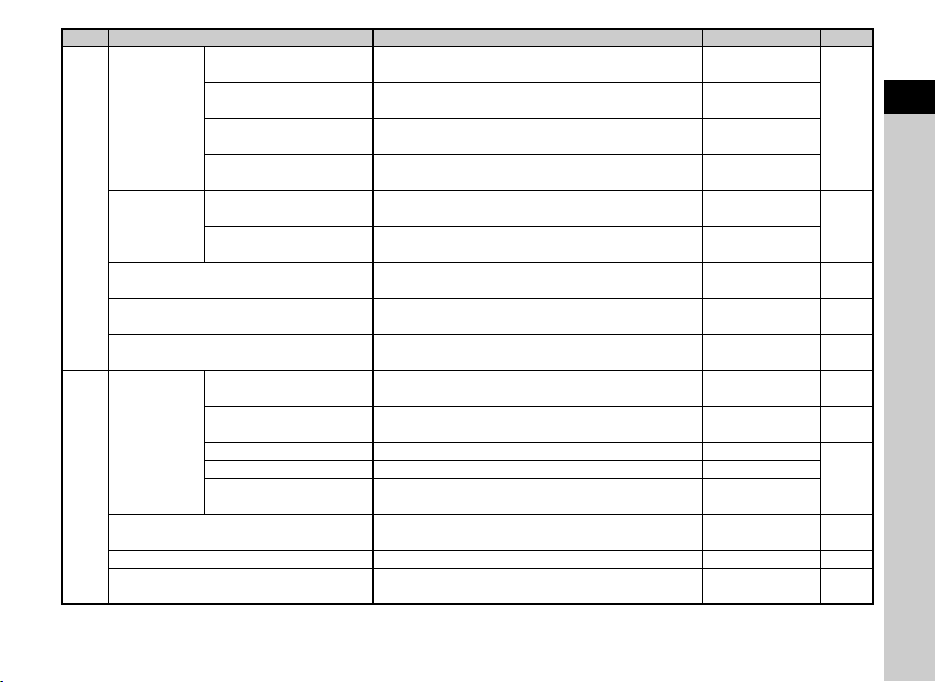
Menu Menupunkt Funktion Standardindstilling Side
Reducerer forvrængning, der opstår på grund
Objektivkorre
ktion
A2
D-område
indstillinger
Høj ISO-støjreduktion
Langsom lukkertid NR
GPS
Live-visning
A3
AA-filtersimulator
Shake Reduction
Input brændvidde
Forvrængningskorrekt.
Lat-Chromatic indst.
Periferilyskorrektion
Diffraktionskorrektion
Highlightkorrektion
Skyggekorrektion
*4
*4
*4
af objektivegenskaberne.
Reducerer lateral kromatisk aberration, der opstår
*4
på grund af objektivegenskaberne.
Reducerer fald i periferibelysning, der opstår
*4
på grund af objektivegenskaberne.
Korrigerer slør forårsaget af diffraktion ved
*4
anvendelse af en lille blænde.
Udvider det dynamiske område og forhindrer,
*4
at der opstår overeksponerede områder.
Udvider det dynamiske område og forhindrer,
*4
at der opstår undereksponerede områder.
Anvendes til at indstille støjreduktion, når
der optages med høj ISO-lysfølsomhed.
Anvendes til at indstille støjreduktion, når
der optages med lav lukkerhastighed.
Indstiller den kamerahandling, der skal udføres
når GPS-enheden (tilbehør) anvendes.
Kontrast AF
Fokuspeaking
*4
*4
Anvendes til at indstille AF-funktion til optagelse
med Live-visning.
Fremhæver det fokuserede motivs omrids
og gør det nemmere at kontrollere fokus.
Gittervisning Viser gitteret under Live View. Fra
Histogramvisning Viser histogrammet under Live Views. Fra
Highlight-alarm
*4
*4
Indstiller overeksponerede områder til at blinke
rødt i Live-visning.
Anvender lavpas-filtereffekter vha.
Shake Reduction-mekanismen.
Aktiverer antirystefunktionen. Tændt –
Indstiller brændvidden, når der anvendes et objektiv,
hvor der ikke kan opnås adgang til brændviddedata.
Fra
Tændt
s.61
Fra
Tændt
Auto
s.60
Auto
Auto s.46
Auto s.42
–s.91
Ansigts-
genkendelse
s.51
Fra s.51
s.11
Fra
Fra s.61
35 mm s.88
1
Introduktion
19
Page 22
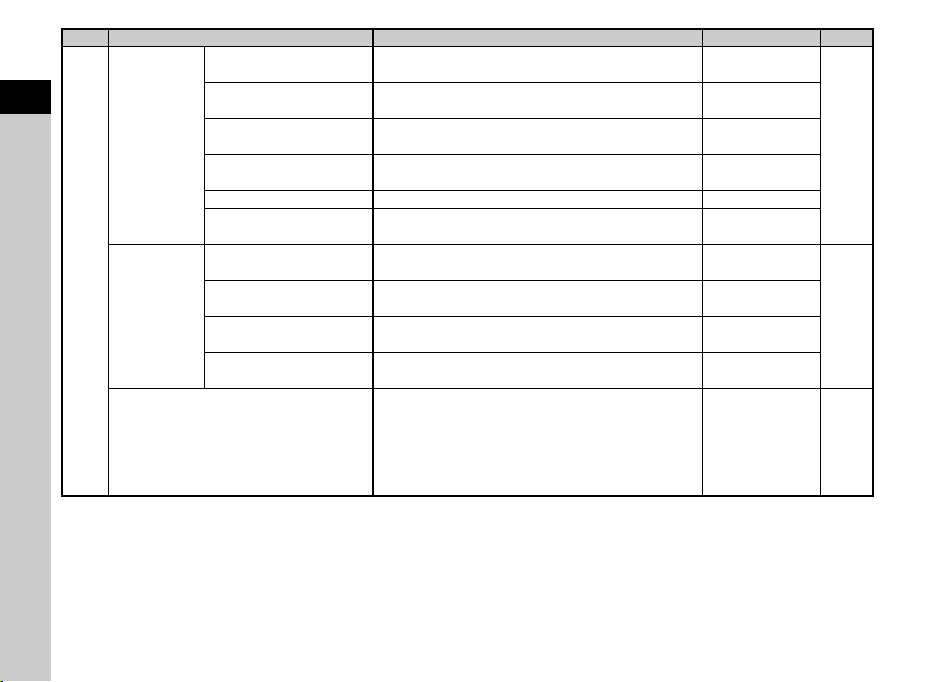
Menu Menupunkt Funktion Standardindstilling Side
Visning af tid
1
Introduktion
Øjeblikkelig
visning
A4
Brugerindst.
knapper
Hukommelse
*1 Funktionen vises i andre funktioner end funktionen S eller W.
*2 Funktionen vises i funktionen S.
*3 Funktionen vises i funktionen W.
*4 Funktionerne kan også indstilles med kontrolpanelet.
Forstør øjeblik.visning
Gem RAW-data
Slet
Histogramvisning Viser histogrammet under øjeblikkelig visning. Fra
Highlight-alarm
AF/AE-L-knap
AF/AE-L-knap(Film)
Grøn knap
Programm. af e-vælger
Anvendes til at indstille visningstid for øjeblikkelig
visning.
Anvendes til at indstille, om billedet skal forstørres
under øjeblikkelig visning.
Anvendes til at indstille, om RAW-dataene skal
gemmes under øjeblikkelig visning.
Anvendes til at indstille, om det viste billede må
slettes under øjeblikkelig visning.
Indstiller overeksponerede områder til at blinke rødt
under øjeblikkelig visning.
Anvendes til at indstille en funktion, der udføres,
når der trykkes på f.
Anvendes til at indstille en funktion, der udføres,
når der trykkes på f i funktionen C.
Anvendes til at indstille en funktion, der udføres,
når der trykkes på M.
Vender rotationsretningen for at øge værdien,
når V drejes.
Vælger de indstillinger, der skal gemmes,
når kameraet slukkes.
1 sek.
Tændt
Tændt
Tændt
AktiverAF1
AktiverAF1
Grøn knap
Drej mod højre
Aktiveret for alle
andre indstillinger
end Digitalt filter,
HDR-optagelse
og Optage-info-
visning.
s.35
Fra
s.74
s.78
20
Page 23
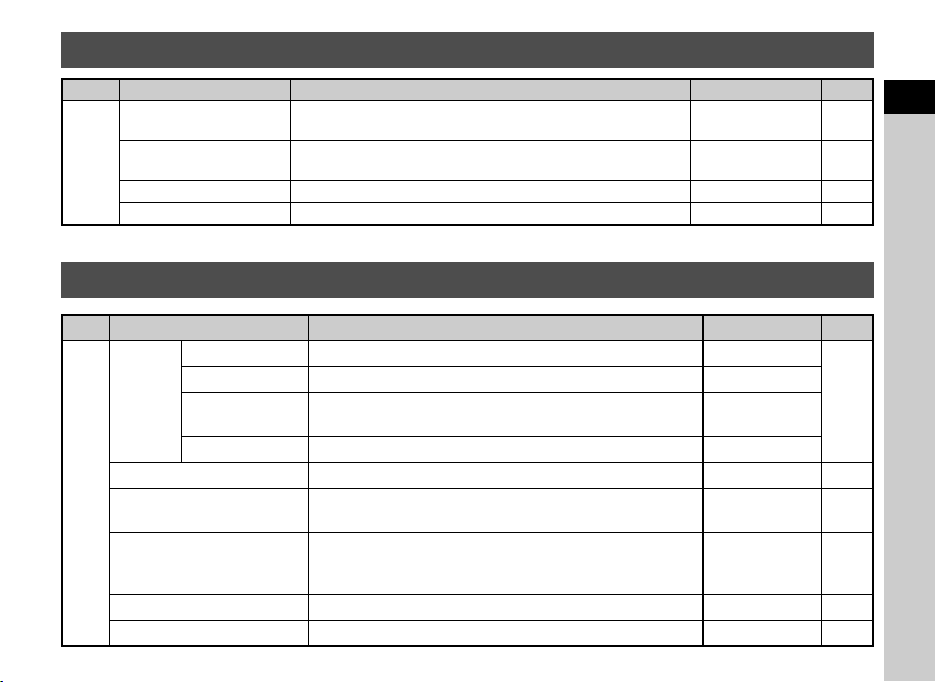
Menuen Film
Menu Menupunkt Funktion Standardindstilling Side
Anvendes til at indstille antal optagepixel og billedfrekvens
Filmoptagelsesindst.
Lydoptageniveau
C1
Digitalt filter
Movie SR
*1 Funktionerne kan også indstilles med kontrolpanelet.
*1
*1
for filmsekvensen.
Anvendes til at indstille lydoptageniveau og lydstyrken under
*1
*1
optagelse.
Anvender en digital filtereffekt ved filmoptagelse. Intet filter s.59
Aktiverer antirystefunktionen til filmoptagelse. Tændt –
u/30p s.38
Auto s.44
Menuen Afspil
Menu Menupunkt Funktion Standardindstilling Side
Displayinterval Anvendes til at vælge en varighed, som billedet skal vises i. 3 sek.
Skærmeffekt Anvendes til at vælge en overgangseffekt, når næste billede vises. Fra
Diasshow
Hurtig-zoom Indstiller grundforstørrelsen, når der forstørres billeder. Fra –
B1
Highlight-alarm
Autom. billedrotation
Beskyt alle billeder Beskytter alle gemte billeder på én gang. – –
Slet alle billeder Sletter alle gemte billeder på én gang. – –
Gentag afspilning
Auto-filmafspilning Afspiller filmoptagelser under diasshowet. Tændt
Starter diasshowet igen fra begyndelsen, når det sidste billede
er vist.
Indstiller overeksponerede områder til at blinke rødt i Visning
af standardoplysninger eller Histogramvisning i visningsfunktionen.
Roterer billeder, der blev optaget med kameraet holdt i lodret
stilling, eller billeder, hvor rotationsoplysningerne er blevet
ændret.
Fra
Fra –
Tændt s.65
s.65
1
Introduktion
21
Page 24

Opsætningsmenuer
Menu Menupunkt Funktion Standardindstilling Side
1
Introduktion
Language/W Ændrer displaysproget. English s.32
Datoindstilling Indstiller dato og klokkeslæt og visningsformat. 01/01/2014 s.33
Verdenstid
Tekststørrelse
D1
Lydeffekter
LCDdisplay
LCD-displayindst. Justerer skærmens lysstyrke, mætning og farve. 0 –
Displayguide
Visn. af farve
Skifter mellem visning af dato og klokkeslæt i din hjemby og dato
og klokkeslæt i en valgt by.
Indstiller, om tekststørrelsen skal forstørres, når der vælges
et menupunkt.
Slår betjeningslyden til/fra og justerer lydstyrken for betjening
af I fokus, AE-L, Selvudløser, Fjernbetjening, Skift AF-punkt
og Et-tryks filformat.
Anvendes til at indstille, om betjeningsvejledningerne skal vises,
når optagefunktionen ændres.
Indstiller skærmfarven for statusskærmen, kontrolpanelet og
menumarkøren.
Hjemby s.77
Lyd 3/
Samtlige aktiveret
Tændt s.35
Std. s.33
–
1s.12
22
Page 25
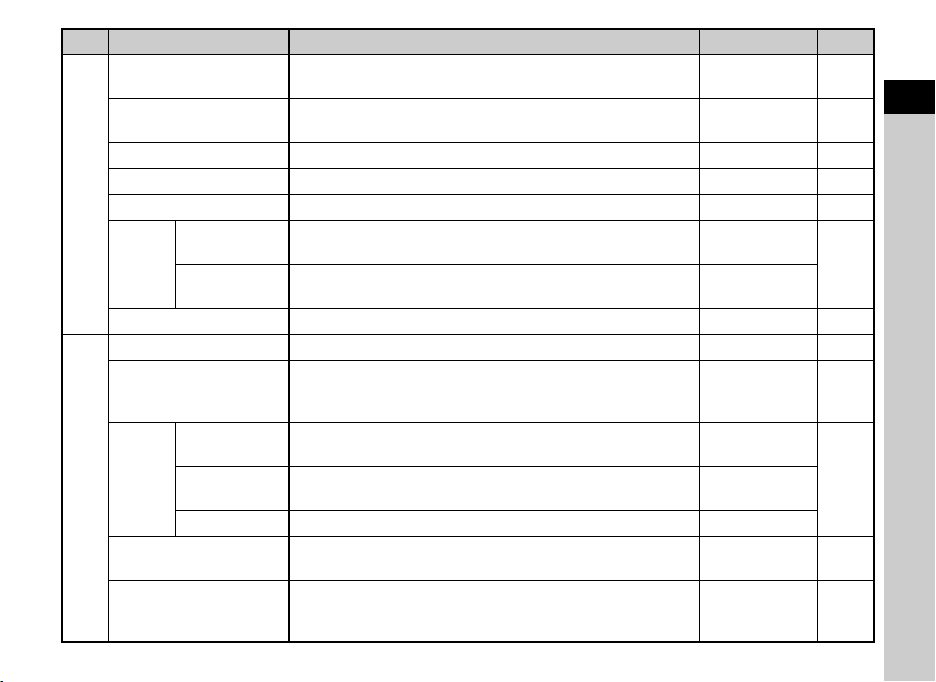
Menu Menupunkt Funktion Standardindstilling Side
USB-forbindelse
HDMI ud
Mappenavn Anvendes til at angive det mappenavn, som billeder gemmes i. Dato s.79
Opret ny mappe Opretter en ny mappe på hukommelseskortet. – s.80
D2
Filnavn Anvendes til at angive et billedes filnavn. IMGP/_IMG s.81
Fortløbende
Filnr.
Copyright-oplysninger Indstiller fotograf- og copyright-oplysninger indlejret i Exif-dataene. Fra s.82
Flimre-reduktion Reducerer flimmer på skærmen ved at indstille driftsfrekvensen. 50Hz –
Autoslukfunktion
Indikator-
D3
lamper
Trådløst hukomm.kort
Nulstilling
nummer
Nulstil
Filnummer
Andre
indikatorlamper
Selvudløser
Fjernbetjening Tænder lamperne i grebet ved optagelse med en fjernbetjening. Tændt
Indstiller USB-forbindelsesfunktionen ved tilslutning
til en computer.
Anvendes til at indstille udgangsformatet ved tilslutning
til en AV-enhed med et HDMI-indgangsstik.
Anvendes til at indstille, om nummerrækkefølgen for filnavnet
skal fortsætte, når der oprettes en ny mappe.
Nulstiller indstillingen for filnummeret og vender tilbage til 0001,
hver gang der oprettes en ny mappe.
Anvendes til at indstille den tid der går, før kameraet slukker
automatisk, hvis der ikke udføres nogen betjening i et bestemt
tidsrum.
Tænder lampen i tænd/sluk-knappen, funktionsvælgerlampen,
E-lampen og lamperne i grebet, når der tændes for kameraet.
Tænder lamperne i grebet under nedtællingen ved optagelse med
selvudløser.
Anvendes til at indstille kamerahandlingen ved brug af
et Eye-Fi-kort eller Flucard.
Anvendes til at nulstille indstillingerne for de direkte taster og
for punkterne i menuen A, menuen C, menuen B, menuen D,
kontrolpanelet og udvalget af visningsfunktioner.
MSC s.67
Auto s.66
Tændt
s.82
–
1 min. s.32
Høj
Tændt
–s.83
––
s.9
1
Introduktion
23
Page 26

Menu Menupunkt Funktion Standardindstilling Side
Kortlægger og korrigerer for eventuelle defekte pixel i CMOSsensoren.
Låser spejlet i åben stilling, så CMOS-sensoren kan rengøres
med en blæser.
Viser kameraets firmwareversion. Du kan kontrollere den aktuelle
firmwareversion, før du foretager en opdatering.
1
Introduktion
D4
Pixelsammensætning
Støvfjernelse Renser CMOS-sensoren ved at ryste den. Fra s.93
Rensning af sensor
Format Formaterer et hukommelseskort – s.34
Firmware-info/-funkt.
–s.93
–s.93
––
24
Page 27
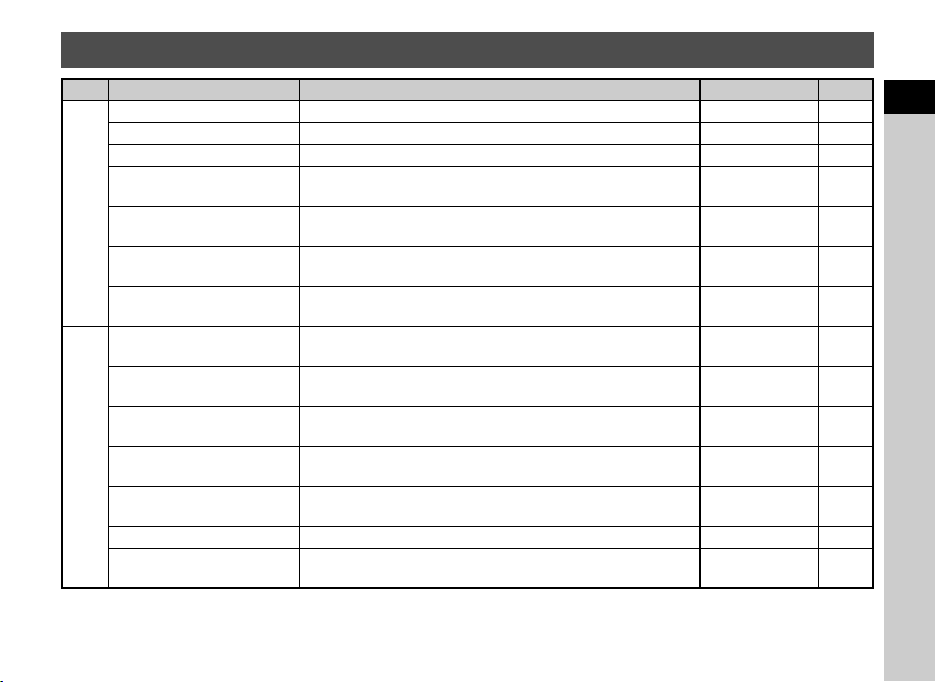
Menuerne Brugerdef. indst.
Menu Menupunkt Funktion Standardindstilling Side
1 EV-trin Anvendes til at indstille eksponeringstrin. 1/3 EV-trin s.42
2 Trin for følsomhed Anvendes til at indstille trin for ISO-lysfølsomhed. 1 EV-trin s.45
3 Driftstid for måler Anvendes til at indstille driftstid for måler. 10 sek. –
4 AE-L med AF låst
E1
5 Forbind AE og AF-punkt
6 Autom. EV-kompensation
7 Bulb (B)-funktioner
8 Bracketing-rækkefølge
9 Bracketing med et tryk
10 Justerbart interval
E2
11 WB ved brug af flash Anvendes til at indstille hvidbalancen, når der bruges flash.
12 AWB ved glødepærer
13 Trin for farvetemperatur Anvendes til indstilling af trin for farvetemperatur. Kelvin s.57
14 Indkopier AF-område
Anvendes til at indstille, om eksponeringen skal fastlåses,
når fokuseringen er låst.
Anvendes til at indstille, om eksponering og AF-punkt skal
sammenkædes i fokusområdet.
Anvendes til at indstille, om der skal foretages automatisk
korrektion, når den korrekte eksponering ikke kan bestemmes.
Anvendes til at indstille den kamerafunktion, der vælges,
når der trykkes på 0 i funktionen M.
Anvendes til at indstille rækkefølgen for eksponeringsbracketing-optagelse.
Anvendes til at indstille, om alle billeder skal tages med et enkelt
tryk på udløseren, når der bruges eksponerings-bracketing.
Anvendes til at indstille, om hvidbalancen skal finjusteres
automatisk, når lyskilden er angivet for hvidbalanceindstillingen.
Anvendes til at indstille farvetonen for lys fra glødepærer,
når hvidbalancen er sat til [Automatisk hvidbalance].
Anvendes til at indstille, om det aktive autofokuspunkt skal
vises med rødt i søgeren.
Fra –
Fra s.46
Fra –
Type1 –
0 - + s.54
Fra s.54
Fast s.56
Automatisk
hvidbalance
Kraftig korrektion s.56
Tændt s.15
s.56
1
Introduktion
25
Page 28
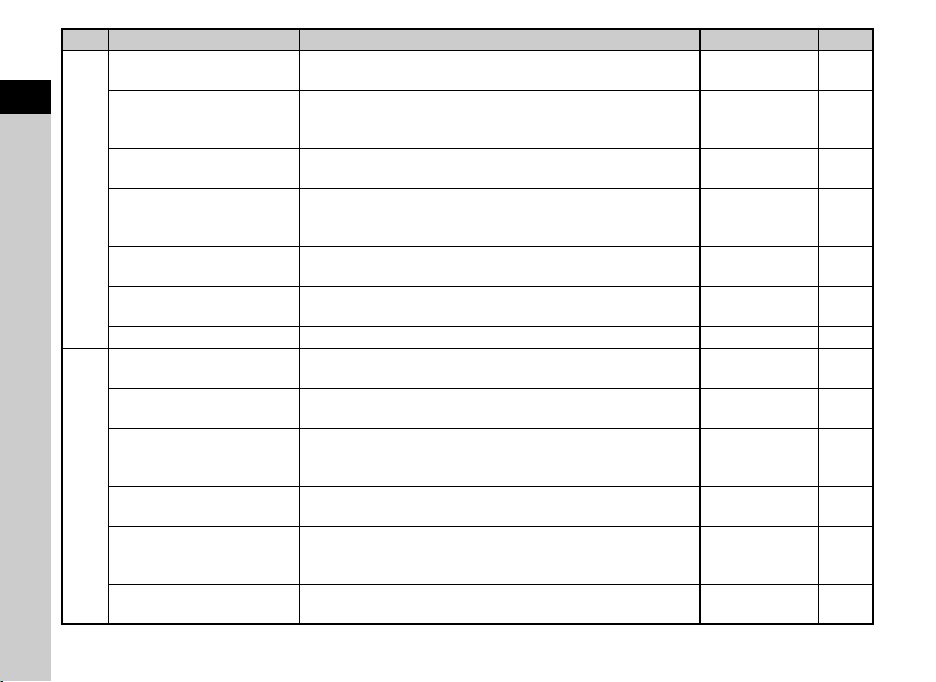
Menu Menupunkt Funktion Standardindstilling Side
Anvendes til at indstille prioriteten for handlinger, når
fokusfunktionen er indstillet til x og 0 trykkes helt ned.
Anvendes til at indstille prioriteten for handlinger for det første
billede, når fokusfunktionen er indstillet til y og 0
trykkes helt ned.
Anvendes til at indstille prioriteten for handlinger under
serieoptagelse, når fokusfunktionen er indstillet til y.
Anvendes til at indstille, om fokus skal opretholdes i et bestemt
stykke tid, når motivet bevæger sig ud af det valgte
fokusområde, efter at der er blevet fokuseret på det.
Anvendes til at indstille, om der skal anvendes autofokus,
når der optages med en fjernbetjening.
Anvendes til at indstille, om lukkeren skal udløses, mens den
indbyggede flash lader op.
Anvendes til at indstille, om rotationsdata skal gemmes under
optagelsen.
Anvendes til at gemme den sidst viste menufane på skærmen
og vise den igen, næste gang der trykkes på F.
Anvendes til at indstille om det er muligt at optage med Indfang
fokus, når der er monteret et objektiv med manuel fokus.
Lukkeren udløses automatisk, når motivet kommer i fokus.
Gør det muligt at finjustere dine objektiver nøjagtigt med
kameraets autofokussystem.
Anvendes til at indstille, om lukkerudløseren skal aktiveres,
når objektivets blændering er indstillet på andet end
positionen 9 (Auto).
Anvendes til at nulstille alle indstillingerne i menuerne Brugerdef.
indst. til standardindstillingerne.
Fokusprioritet s.49
Udløserprioritet s.49
Fokusprioritet s.49
Tændt s.65
Nulstil Menu-
placering
Deaktiver s.89
1
Introduktion
E3
E4
15 Indst. AF.S
16 Handl. for 1. ramme i AF.C
17 Handling i AF.C-serieopt.
18 Hold AF-status
19 AF med fjernbetjening
20 Udløs ved opladning
21 Farverum Anvendes til at indstille det farverum, der skal anvendes. sRGB –
22 Gemmer rotationsoplysn.
23 Gem Menu-placering
24 Indfang fokus
25 AF-finjustering
26 Brug af blændering
Nulstil brugerdef. funkt.
Fra s.49
Fra s.54
Fra s.47
s.17
Fra –
Fra s.52
––
26
Page 29
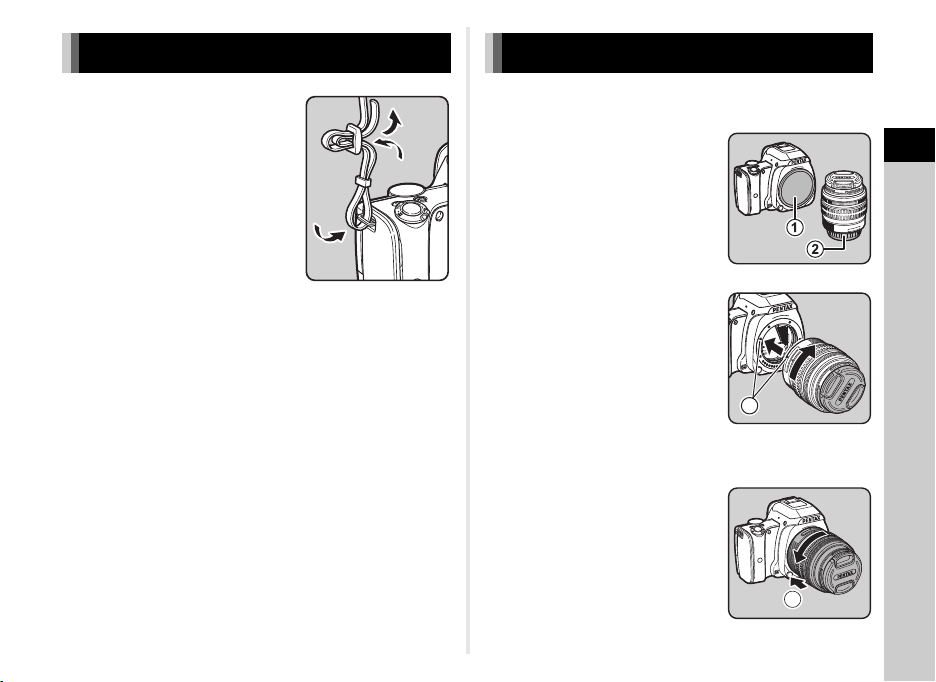
Montering af rem Montering af objektiv
1 Stik enden af remmen
gennem remfæstet, og
fastgør den på indersiden
af spændet.
2 Fastgør den anden ende på samme måde.
1 Forvis dig om, at kameraet er slukket.
2 Fjern kamerahusdækslet
(1) og objektivdækslet (2).
Når du har fjernet dækslet, skal
du sørge for at sætte objektivet
ned, så objektivmonteringssiden
vender opad.
3 Sørg for, at
objektivmonteringen
(de røde mærker: 3)
på kameraet og objektivet
er ud for hinanden, og lås
objektivet på plads ved
at dreje det i urets retning,
indtil der høres et klik.
Sådan fjernes objektivet
Sæt objektivhætten på, og drej
så objektivet mod urets retning,
mens objektivlåseknappen
trykkes ned (4).
3
2
Kom godt i gang
4
27
Page 30
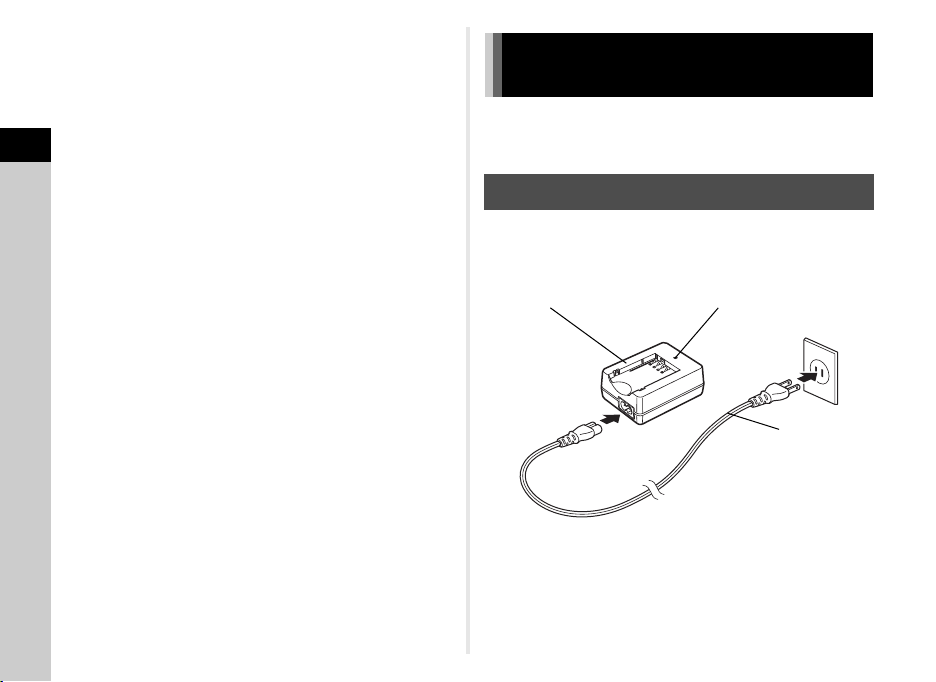
u Forsigtig
Batterioplader Indikator
Netledning
• Når du monterer eller afmonterer objektivet, skal du vælge
et miljø, der er relativt frit for snavs og støv.
• Behold kamerahusdækslet monteret på kameraet,
når der ikke er monteret et objektiv.
• Sørg for at montere objektivdækslet og objektivfrontdækslet
på objektivet, når du har afmonteret det fra kameraet.
2
• Sæt ikke fingre ind i kameraets bajonet, og rør ikke ved
Kom godt i gang
spejlet.
• Kamerahuset og objektivets monteringskrans er udstyret
med kontakter til objektivinformationer. Snavs, støv eller
korrosion på kontakterne kan beskadige det elektriske
system. Kontakt dit nærmeste servicecenter for at få
udført professionel rengøring.
• Vi påtager os intet ansvar for ulykker, skader
og fejlfunktioner, som skyldes brug af objektiver,
der er fremstillet af andre producenter.
t Memo
• Se detaljerede oplysninger om de forskellige ojektivers
funktioner i ”Funktioner, der er tilgængelige med forskellige
objektiver” (s.87).
Sådan anvendes batteriet og batteriopladeren
Anvend udelukkende batteriet D-LI109 og batteriopladeren
D-BC109, som er udviklet specielt til dette kamera.
Opladning af batteriet
1 Sæt netledningen i batteriopladeren.
2 Sæt netledningen i stikkontakten.
28
Page 31

3 Sørg for, at A-mærket
på batteriet vender opad,
og sæt batteriet i
batteriopladeren.
Sæt batteriet i batteriopladeren
i en skrå vinkel, og tryk
det derefter på plads.
Indikatoren lyser under
opladningen og slukkes,
når batteriet er fuldt opladet.
u Forsigtig
• Batteriopladeren D-BC109 må ikke anvendes til opladning
af andre batterier end D-LI109. Opladning af andre batterier
kan medføre beskadigelse eller overophedning.
• Udskift batteriet med et nyt i de følgende situationer:
• Hvis indikatoren blinker eller ikke lyser, efter batteriet
er blevet sat korrekt i.
• Hvis batteriet begynder at aflade hurtigere, selv efter
det er blevet opladet (batteriet kan være udtjent).
t Memo
• Den maksimale opladningstid er ca. 240 minutter
(opladningstiden afhænger af temperaturen og af, hvor
meget batterispænding, der er tilbage). Oplad batteriet
på et sted, hvor temperaturen er mellem 0 °C og 40 °C.
Isætning/udtagning af batteri
u Forsigtig
• Sæt batteriet korrekt i. Hvis batteriet sættes forkert i,
kan det muligvis ikke fjernes igen.
• Aftør batteriets elektroder med en blød, tør klud, før det
sættes i.
• Batteri-/hukommelseskortdækslet må ikke åbnes, og
batteriet må ikke tages ud, når kameraet er tændt.
• Vær forsigtig, da kameraet eller batteriet kan blive varmt,
når kameraet bruges uafbrudt i længere tid.
• Tag batteriet ud, hvis du ikke skal bruge kameraet i længere
tid, da batteriet kan lække og beskadige kameraet, hvis det
sidder for længe i batterikammeret, mens kameraet ikke
bruges. Hvis det udtagne batteri ikke skal bruges i seks
måneder eller længere, skal du oplade batteriet i ca.
30 minutter, før du lægger det væk. Sørg for at genoplade
batteriet hvert halve til hele år.
• Opbevar batteriet et sted, hvor temperaturen forbliver
ved eller under stuetemperatur. Undgå steder med høje
temperaturer.
• Dato og klokkeslæt kan blive nulstillet, hvis du tager batteriet
ud af kameraet i længere tid. Hvis dette sker, skal du indstille
aktuel dato og klokkeslæt.
1 Åbn batteri-/
hukommelseskortdækslet.
Skub på batteri-/
hukommelseskortdækslets
låsearm (1), før du åbner
dækslet.
1
2
Kom godt i gang
29
Page 32

2 Sørg for, at A-mærket
1
på batteriet vender mod
objektivet, og skub batteriet
ind, indtil det går i indgreb.
Batteriet fjernes ved at skubbe
2
Kom godt i gang
batterilåsearmen i retning
mod 2.
3 Luk batteri/
hukommelseskort-dækslet.
t Memo
• Batteriniveauet vises muligvis ikke korrekt, hvis kameraet
bruges ved lave temperaturer eller til langvarig
serieoptagelse.
• Ved lave temperaturer nedsættes batteriets kapacitet
midlertidigt. Hvis kameraet anvendes i koldt vejr, anbefales
det at have ekstra batterier klar og holde disse varme
i lommen. Ved normale temperaturer får det svækkede
batteri igen sin normale kapacitet.
• Hav ekstra batterier klar på rejser eller når du tager mange
billeder.
Brug af vekselstrømsadapteren
2
Hvis skærmen bruges i længere tid ad gangen eller ved tilslutning
af kameraet til en computer eller AV-enhed, anbefales det at
bruge vekselstrømsadaptersættet K-AC128 (ekstraudstyr).
1 Forvis dig om, at kameraet er slukket.
2 Åbn batteri-/hukommelseskortdækslet.
Fjern batteriet, hvis det er sat i kameraet.
3 Træk forbindelseskabel-
dækslet (1) ud i højre
side af batteri-/
hukommelseskortdækslet.
4 Sæt jævnstrømskobling-
senheden ind i
batterikammeret.
5 Luk batteri-/
hukommelseskortdækslet.
Sørg for, at forbindelseskablet
føres ud gennem
forbindelseskabeldækslet.
30
Page 33

6 Forbind jævnstrømskoblingsenheden
og vekselstrømsadapteren.
Isætning af et hukommelseskort
De følgende hukommelseskort kan bruges med dette kamera.
• SD-hukommelseskort, SDHC-hukommelseskort og
SDXC-hukommelseskort
• Eye-Fi-kort
• Flucard, der er kompatible med dette kamera
I denne vejledning refereres der til kortene som hukommelseskort.
1 Forvis dig om, at kameraet er slukket.
2 Åbn batteri-/
hukommelseskortdækslet.
1
2
Kom godt i gang
7 Tilslut vekselstrømsadapteren til netledningen,
og sæt netledningen i stikkontakten.
u Forsigtig
• Sørg for, at kameraet er slukket, før vekselstrømsadapteren
tilsluttes eller frakobles.
• Kontroller tilslutningerne mellem stikkene.
Hukommelseskortet eller dataene på det vil blive ødelagt,
hvis forbindelsen til strømforsyningen mistes, mens
der læses data til eller fra kortet.
• Når du har fjernet jævnstrømskoblingsenheden,
skal forbindelseskabeldækslet sættes på plads igen.
• Sørg for at læse brugervejledningen til
vekselstrømadaptersættet, før du bruger det.
3 Skub kortet helt ind i
hukommelseskortindstikket
med hukommelseskortmærkaten vendende mod
skærmen.
Tryk hukommelseskortet ind én
gang, og slip det så for at tage
det ud.
31
Page 34

4 Luk batteri-/
Tekststørrelse
Std.
København
Dansk
Grundindstilling
Indst. er gennemført
Annuller
hukommelseskortdækslet.
2
u Forsigtig
Kom godt i gang
• Tag ikke hukommelseskortet ud, mens
kortaktiveringslampen (orange) lyser.
• Hvis batteri-/hukommelseskortdækslet åbnes, mens
kameraet er tændt, slukkes kameraet. Åbn ikke dækslet,
mens kameraet er i brug.
• Brug dette kamera til at formatere (initialisere) et
hukommelseskort, hvis det er ubrugt eller har været anvendt
i et andre enheder. (s.34)
• Brug et hukommelseskort til høj hastighed, når du optager
film. Hvis skrivehastigheden ikke kan følge med
optagehastigheden, så kan skrivning stoppe under
optagelse.
t Memo
• Se ”Brug af trådløst hukommelseskort” (s.83) for oplysninger
om brug af Eye-Fi-kort eller Flucard.
32
Standardindstillinger
Tænd kameraet, og udfør standardindstillingerne.
Sådan tændes kameraet
1 Drej tænd/sluk-knappen
til [ON].
Lampen lyser grønt.
Den første gang, kameraet
tændes, vises skærmen
[Language/W].
t Memo
• Kameraet slukkes automatisk, hvis det ikke betjenes inden
for et bestemt tidsrum (standardindstilling: 1min.). Du kan
ændre indstillingen i [Autoslukfunktion] i menuen D3. (s.23)
Indstilling af displaysprog
1 Brug ABCD til at vælge det ønskede sprog,
og tryk på E.
Skærmbilledet [Grundindstilling]
vises på det valgte sprog.
Fortsæt til trin 6, hvis F
(Hjemby) ikke skal ændres.
Grundindstilling
København
Tekststørrelse
Indst. er gennemført
Annuller
Dansk
Std.
2 Tryk på B for at flytte rammen til F, og tryk på D.
Skærmbilledet [F Hjemby] vises.
Page 35

3 Brug CD til at vælge en by.
Hjemby
København
Sommertid
Annuller
OK
Tekststørrelse
Std.
Stor
København
Grundindstilling
Indst. er gennemført
Annuller
OK
TekststørrelseTekststørrelse Std.Std.
KøbenhavnKøbenhavn
DanskDansk
GrundindstillingGrundindstilling
Indst. er gennemførtIndst. er gennemført
AnnullerAnnuller
OKOK
Klokkeslæt
Dato
Datoformat
00:00
dd/mm/åå
01/01/2014
Datoindstilling
Indst. er gennemført
Annuller
OK
KlokkeslætKlokkeslæt
DatoDato
DatoformatDatoformat
00:0000:00
dd/mm/åådd/mm/åå
01/01/201401/01/2014
DatoindstillingDatoindstilling
Indst. er gennemførtIndst. er gennemført
AnnullerAnnuller
OKOK
Klokkeslæt
Dato
Datoformat
10:00
dd/mm/åå
07/07/2014
Datoindstilling
Indst. er gennemført
Annuller
OK
Brug V til at ændre området.
I ”Liste over bynavne med
internationale tidszoner” (s.100)
findes en liste over de byer,
København
Sommertid
der kan angives som hjemby.
4 Tryk på B for at vælge [Sommertid] (sommertid),
og brug CD til at vælge Y eller Z.
5 Tryk på E.
Kameraet vender tilbage til skærmbilledet
[Grundindstilling].
6 Tryk på B for at vælge [Tekststørrelse], og tryk
på D.
7 Brug AB til at vælge [Std.]
eller [Stor], og tryk på E.
Valg af [Stor] øger
tekststørrelsen på de valgte
menupunkter.
Tekststørrelse
8 Tryk på B for at vælge
[Indst. er gennemført],
og tryk på E.
Skærmbilledet [Datoindstilling]
vises.
Hjemby
Annuller
Grundindstilling
København
Indst. er gennemført
Annuller
Std.
Stor
Indstilling af dato og klokkeslæt
1 Tryk på D, og brug AB
OK
til at vælge datoformat.
Datoformat
Dato
Klokkeslæt
Annuller
2 Tryk på D, og brug AB til at vælge 24h eller 12h.
3 Tryk på E.
Rammen vender tilbage til [Datoformat].
4 Tryk på B, og tryk på D.
Rammen flytter til måneden, hvis datoformatet er indstillet
til [mm/dd/åå].
5 Brug AB til at indstille
måneden.
Indstil dag, år og klokkeslæt
på samme måde.
OK
6 Tryk på B for at vælge
[Indst. er gennemført],
og tryk på E.
Skærmbilledet [LCD-display]
vises.
Datoformat
Dato
Klokkeslæt
Annuller
Datoindstilling
dd/mm/åå
01/01/2014
00:00
Indst. er gennemført
Datoindstilling
dd/mm/åå
07/07/2014
10:00
Indst. er gennemført
2
OK
Kom godt i gang
OK
33
Page 36

Indstiling af LCD-skærm
1/1/
250250
FF
5.65.6
11Visn. af farveVisn. af farve
LCD-displayLCD-display
AnnullerAnnuller
OKOK
Format
Format
Alle data slettes
Annuller
OK
Formatering af et hukommelseskort
D4
1 Brug CD til at vælge
en farve.
Vælg skærmfarven for
2
Kom godt i gang
statusskærmen, kontrolpanelet
og menumarkøren blandt farve
1 til 12.
2 Tryk på E.
Kameraet skifter til optagefunktionen og er klar til at tage
et billede.
t Memo
• Du kan ændre sprog, tekststørrelse, dato og klokkeslæt samt
LCD-displayindstillinger fra menuen D1. (s.22)
34
1 Tryk på F.
Menuen A1 vises.
2 Brug V for at få vist menuen D4.
3 Brug AB til at vælge [Format], og tryk på D.
Skærmbilledet [Format] vises.
4 Tryk på A for at vælge
[Format], og tryk på E.
Formateringen starter.
Når formateringen er afsluttet,
vises menuen D4 igen.
Format
Alle data slettes
Format
Annuller
OK
5 Tryk to gange på F.
u Forsigtig
• Tag ikke hukommelseskortet ud under formatering, da kortet
ellers kan blive beskadiget.
• Formatering sletter alle data, uanset om det er beskyttede
data eller ej.
t Memo
• Når et hukommelseskort formateres, får kortet tildelt
lageretiketten ”K-S1”. Når dette kamera tilsluttes til en
computer, registreres hukommelseskortet som en flytbar
disk med navnet ”K-S1”.
Page 37

Grundlæggende optagefunktioner
1/1/
250250
16001600
FF
5.65.6
---- ----
AutobilledeAutobillede
Fokusindikator
Tag billeder med autobilledfunktionen (R), hvor kameraet
automatisk vælger den optimale optagefunktion.
Den valgte optagefunktion vises
på skærmen (displayguide).
y Displayguideindstillinger
(s.22)
1 Fjern objektivfrontdækslet
ved at trykke på den øverste
og nederste del som vist
på illustrationen.
2 Tænd for kameraet.
3 Indstil fokusfunktions-
knappen til v.
4 Drej funktionsvælgeren
således, at R er
placeret øverst på vælgeren.
R lyser grønt.
5 Se gennem søgeren
for at se motivet.
Når du anvender et
zoomobjektiv, kan du dreje
zoomringen mod højre eller
venstre for at ændre synsvinklen.
6 Placer motivet inden for
AF-rammen, og tryk 0
halvt ned.
P vises, og der lyder et
lydsignal, når motivet er i fokus.
y Indstilling af lydeffekter
(s.22)
7 Tryk 0 helt ned.
Det optagne billede vises på skærmen (Øjeblikkelig
visning).
Tilgængelige funktioner under øjeblikkelig visning
Sletter billedet.
L
Forstørrer billedet.
V
Gemmer RAW-dataene for det sidst optagne
J
billede.
y Indstilling af skærmbillede for øjeblikkelig visning
(s.20)
2
Kom godt i gang
35
Page 38

Optagelse med Live-visning
1/
200 0
F2. 8
160 0
99999
AF-ramme
1 Tryk på K i trin 5 på
”Grundlæggende
optagefunktioner” (s.35).
2
Live-visning vises på skærmen.
Kom godt i gang
2 Placer motivet i AF-rammen
på skærmen, og tryk 0
halvt ned.
AF-rammen bliver grøn, og der
lyder et lydsignal, når motivet
er i fokus.
Tilgængelige funktioner under Live-visning
Forstørrer billedet.
Brug V til at ændre forstørrelsen
(op til 10×).
Brug ABCD til at ændre det område,
der skal vises.
Tryk på M for at flytte visningsområdet
tilbage til midten.
Tryk på E for at vende tilbage
til 1× billedvisning.
Afslutter optagelse med Live-visning.
36
E
K
De efterfølgende trin er de samme som for optagelse med
søgeren.
1/
2000
F2.8
1600
t Memo
• Du kan bruge knappen f til at fokusere på motivet. (s.48)
• Du kan indstille funktioner og skærmindstillinger under
øjeblikkelig visning i [Øjeblikkelig visning] i menuen A4.
(s.20) Når [Visning af tid] er indstillet til y, vises øjeblikkelig
visning indtil den næste betjening.
99999
Page 39

Visning af billeder
1/
200 0
F2. 8
200
0.0
100 -0001
Se det optagne billede på skærmen.
1 Tryk på 3.
Kameraet skifter til
visningsfunktion, og det
senest optagne billede vises
(enkeltbilledvisning).
1/
2000
F2.8
200
100-0001
0.0
2 Se det optagne billede.
Tilgængelige funktioner
C
D
L
V mod højre Forstørrer billedet (op til 16×).
V til venstre Anvendes til at skifte til visning
J
G
B
t Memo
• Når Jv vises på skærmen, kan det sidst tagne
JPEG-billede også gemmes i RAW-format (Gem RAW-data).
Viser det forrige billede.
Viser det næste billede.
Sletter billedet.
Brug ABCD til at ændre det
område, der skal vises.
Tryk på M for at flytte
visningsområdet tilbage til midten.
Tryk på E for at vende tilbage
til visning af hele billedet.
af miniaturebilleder (s.63).
Gemmer RAW-dataene (kun hvis
der blev taget et JPEG-billede og
dataene stadig findes i bufferen).
Skifter den type oplysninger,
der vises (s.13).
Anvendes til at vise udvalget
af visningsfunktioner (s.62).
2
Kom godt i gang
37
Page 40

Konfigurering af
99 999
Filformat
Annuller
OK
99 999
5472x3648
JPG-optagelse, pixel
Annuller
OK
1: 23' 45"
1920x1080
Optaget pixels
Annuller
OK
1: 23' 45"
Billedfrekvens
Annuller
OK
optageindstillingerne
Stillbilledoptageindst.
Indstil filformat, optagepixel og kvalitetsniveau for stillbilleder
i kontrolpanelet eller under [Stillbilledoptageindst.] i menuen A1.
3
Optagelse
Filformat
Annuller
Filnavn JPEG, RAW, RAW+
JPG-optagelse, pixel q, p, o, r
JPG-kvalitet m, l, k
Filformat RAW PEF, DNG
t Memo
• Når [Filformat] er sat til [RAW+], gemmes der et JPEG-billede
og et RAW-billede med samme filnummer samtidigt.
• [PEF] under [Filformat RAW] er et originalt PENTAX
RAW-filformat.
99999
OK
JPG-optagelse, pixel
5472x3648
Annuller
v/A1
99999
OK
Filmoptagelsesindst.
Indstil filformatet for film i kontrolpanelet eller
[Filmoptagelsesindst.] i menuen C1.
Optaget pixels
1920x1080
Annuller
Optaget pixels Billedfrekvens
u
t
1:23'45"
OK
Billedfrekvens
Annuller
30p, 25p, 24p
60p, 50p
v/C1
1:23'45"
OK
38
Page 41

Optagelse af stillbilleder
Portræt
Til optagelse af portrætter.
Gengiver en sund
og lys hudtone
Annuller
OK
Scenefunktioner
Vælg den optagefunktion, der passer til motivet og
optageforholdene.
De følgende optagefunktioner er tilgængelige på dette kamera.
Optagefunktion Anvendelse Side
Vælger automatisk den optimale
optagefunktion blandt a
R
(Autobilledfunktioner)
S
(Scenefunktioner)
W
(Effektfunktioner)
G/H/I/J/
K/L/M
(Eksponeringsfunktioner)
(Standard), b (Portræt), c
(Landskab), d (Makro), e
(Genst. i hurtig bev.), f
(Natopt.portræt), g
(Solnedgang), h (Blå himmel)
eller i (Skov).
Tilbyder dig forskellige
scenefunktioner at vælge imellem.
Tager billeder med forskellige
effekter.
Ændrer lukkerhastighed,
blændeværdi og lysfølsomhed.
t Memo
• De funktioner, der kan vælges, afhænger af
optagefunktionen. Se ”Begrænsninger for hver
optagefunktion” (s.85) for yderligere oplysninger.
s.35
s.39
s.40
s.41
1 Indstil funktionsvælgeren til S.
Skærmbilledet til valg af scenefunktion vises.
2 Vælg en scenefunktion.
b
c
d
e
f
g
h
i
Portræt
Landskab
Makro
Genst. i
hurtig bev.
Natopt.
portræt
Solnedgang
Blå himmel
Skov
Optagelse af portrætter. Gengiver
en naturlig og lys hudtone.
Til optagelse af landskaber.
Gengiver træernes klare grønne
farve.
Til optagelse af små motiver i nært
fokusområde, som blomster,
mønter, smykker osv.
Til optagelse af motiver i hurtig
bevægelse.
Til optagelse af personer ved svage
lysforhold, som f.eks. i skumring
eller om natten.
Til optagelse af solopgange eller
solnedgange med smukke, klare
farver.
Optagelse af blå himmel. Skaber
mere imponerende dyb blå farve.
Fremhæver træernes farver og
solstråler gennem bladene og
skaber billede med klare farver.
Portræt
Til optagelse af portrætter.
Gengiver en sund
og lys hudtone
Annuller
OK
3
Optagelse
39
Page 42

j
Falmet farve
Annuller
OK
Annuller
Kontroller
OK
Falmet farve
3
Optagelse
Natoptagelse Anvendes til natoptagelser.
Night Scene
k
HDR
l
Nat-snapshot
m
Mad
o
Kæledyr Billedoptagelser af dyr i bevægelse.
p
Børn
q
Surf & sne
Silhuet i
s
modlys
t
Stearinlys
Scene-
u
belysning
v
Museum
Tager tre billeder efter hinanden
med tre forskellige eksponeringsniveauer for at skabe et enkelt
kompositbillede ud fra dem.
Optagelse af snapshots på et dårligt
oplyst sted.
Billedoptagelser af mad.
Høj farvemætning for at opnå
et lækkert udseende.
Optagelse af børn i bevægelse.
Gengiver en naturlig hudtone.
Anvendes til at tage billeder af en
blændende baggrund, såsom
sneklædte bjerge.
Skaber et silhuet-billede af motivet
imodlys.
Til optagelse af scenarier med
stearinlys.
Optagelse af motiver på et dårligt
belyst sted.
Til optagelse på steder, hvor det
er forbudt at bruge flash.
3 Tryk på E.
Kameraet er i standby-tilstand.
Drej V for at skifte scenefunktion.
t Memo
• Du kan også skifte scenefunktion fra kontrolpanelet
eller menuen A1.
40
Effektfunktioner
1 Indstil funktionsvælgeren til W.
Udvalget af effektfunktioner vises.
2 Vælg en effektfunktion.
Annuller
Falmet farve
Klar farvetone
Klar farve
Ensfarvet fremhævning
Antik farve
Krydshåndtering
Varm udtoning
Sort/hvid fremhævning
Infrarødt filter
Livlig farveforbedring
3 Tryk på E.
Kameraet er i standby-tilstand.
Drej V for at skifte effektfunktion.
4 Tryk på B for at ændre parametrene.
Skærmbilledet parameterindstilling vises.
5 Brug CD til at ændre
parametrene.
Ved optagelse gennem søgeren
kan man trykke på M for at vise
preview-billedet.
Ved optagelse med Live-visning
vises billedet med de valgte effekter.
Falmet farve
Annuller
Falmet farve
Kontroller
OK
OK
Page 43

6 Tryk på E.
Kameraet vender tilbage til standby-tilstand.
t Memo
• Du kan ændre effektfunktionen fra kontrolpanelet
eller menuen A1.
• Under Live-visning ser udvalget af effektfunktioner
anderledes ud end det, der er vist i trin 2.
u Forsigtig
• Funktionen W anvender en specifik kombination
af Hvidbalance, Brugerdefineret billede og Digitalt filter, og
derfor kan man ikke justere disse indstillinger efter eget valg.
Optagefunktioner
x: Tilgængelig #: Begrænset
Menupunkt
G
Auto-eksponeringsprogram
H
Følsomhedprior. autoeksponering
I
Lukkerprioritet auto-eksponering
J
Blændeprioritet auto-eksponering
K
Lukker- og blændeprioritet
auto-eksponering
L
Manuel eksponering
M
Bulb eksponering
*1 Du kan vælge den værdi, der skal ændres, i [Brugerindst. knapper]
i menuen A4. (s.76)
*2 [ISO AUTO] er ikke til rådighed.
*3 Fastsat til [ISO AUTO].
: Ikke tilgængelig
×
Skift lukkerhastighed
Skift blændeværdi
*1# *1
#
××
x
×
xx
xx
×
xx
x
xx
×
xxx
x
x
x
x
Skift lysfølsomhed
*2
x
*3
×
*2
×
*2
×
3
Optagelse
EV-korrektion
41
Page 44

1 Drej funktionsvælgeren for at vælge den ønskede
1/
30
100
F
4.5
99 999
1/
30
F4. 5
100
99999
eksponeringsfunktion.
3
Optagelse
V vises på statusskærmen
for den værdi, som kan ændres.
Den værdi, der kan ændres,
er understreget i søgeren.
Under Live-visning vises D
på skærmen for den værdi,
som kan ændres.
1/
F
1/
30
99999
2 Drej V.
Tryk på J i funktionen K/L
for at vælge den værdi, der skal
ændres.
42
30
4.5
100
F4.5
100
99999
t Memo
• Indstillingerne for eksponering kan angives i trin på 1/3
EV-trin. I [1 EV-trin] i menuen E1 kan du ændre
justeringstrinnene til 1/2 EV-trin.
• Det er muligt, at en korrekt eksponering ikke opnås med den
valgte lukkerhastighed og blændeværdi, når lysfølsomheden
ikke er indstillet til en bestemt følsomhed.
• I funktionen L vises afvigelsen fra den korrekte eksponering
på EV-søjleskalaen, mens eksponeringen justeres.
• I funktionen M kan [Motorfunktion] ikke indstilles til
[Serieoptagelse] eller [Eksponeringsbracketing].
• Du kan indstille M-knappens funktion til når kameraet
er i funktionen L/K. Indstilles i [Brugerindst. knapper]
i menuen A4. (s.76)
• Ved optagelse med lav lukkerhastighed kan du reducere
billedstøj i kontrolpanelet eller [Langsom lukkertid NR]
i menuen A2.
Anvender støjreduktion i overensstemmelse
Auto
med lukkerhastighed, lysfølsomhed og kameraets
indvendige temperatur.
Anvender støjreduktion, når lukkerhastigheden
Tændt
er langsommere end 1 sekund.
Anvender ikke støjreduktion ved nogen
Fra
lukkerhastighed.
Kontrol af dybdeskarpheden (Preview)
Når [Optisk preview] eller [Digitalt preview] er tildelt til M
i [Grøn knap] under [Brugerindst. knapper] i menuen A4,
kan du kontrollere dybdeskarpheden før du tager billeder.
(s.74)
Page 45

EV-korrektion
1/1/
250250
16001600
FF
5.65.6
99 99999999
Korrektionsværdien kan indstilles mellem -5 og +5 EV
(-2 og +2 EV i funktionen C).
1 Tryk på J, og drej V.
e og korrektionsværdien vises
på statusskærmen, Livevisningsskærmen og i søgeren,
mens der justeres.
Tilgængelige funktioner
Starter/afslutter justering af korrektionsværdien.
J
Nulstiller justeringsværdien til
M
standardindstillingen.
t Memo
• Med eksponerings-bracketing-optagelse kan du tage billeder,
mens eksponeringen ændres automatisk. (s.54)
Låsning af eksponeringen
Du kan låse eksponeringen for optagelse ved hjælp
af [AE-lås]. AE-låsefunktionen kan anvendes ved at tildele
den til knappen f. (s.74)
3
Optagelse
43
Page 46

Filmoptagelse
10'30"
Lyd
Optagebar tid
1 Drej tænd/sluk-knappen
til C.
3 Fokuser på motivet.
Tryk 0 halvt ned i funktionen v.
4 Tryk 0 helt ned.
Filmoptagelsen starter.
”REC” blinker i skærmens øverste højre hjørne,
og størrelsen på den fil, der optages, vises.
3
Optagelse
Lampen lyser rødt, og Livevisningsbilledet vises.
2 Drej funktionsvælgeren for at vælge den ønskede
optagefunktion.
De følgende indstillinger er tilgængelige, afhængigt af
optagefunktionen.
44
W
J/K/L
Andre
funktioner
Vælg en effektfunktion.
Indstil eksponeringen. (Blændeværdien
kan kun indstilles før optagelse.
I funktionen L kan lysfølsomheden
også ændres.)
Kameraet er i G-tilstand.
10'30"
5 Tryk 0 helt ned igen.
Filmoptagelsen standser.
6 Indstil tænd/sluk-knappen på [TÆNDT]-stillingen
igen for at afslutte funktionen C.
Kameraet vender tilbage til optagelse med søgeren
i funktionen A.
u Forsigtig
• Når der optages en film med lyd, optages kameraets
betjeningslyde også.
• Når der optages en film med en billedbehandlingsfunktion
som f.eks. digitalt filter, kan filmfilen blive gemt med nogle
af de enkelte billeder udeladt.
• Hvis der opstår høj temperatur indvendigt i kameraet under
optagelse, så kan det ske, at optagelsen afbrydes.
t Memo
• Du kan ændre filmindstillingerne fra kontrolpanelet eller
menuen C1. (s.21)
• Lydniveauet for optagelsen kan indstilles i kontrolpanelet eller
i [Lydoptageniveau] i menuen C1. Når [Manuel] er valgt,
kan [Lyd] indstilles fra 0 til 5.
• Du kan optage film uafbrudt op til 4 GB eller 25 minutter.
Når hukommelseskortet er fuldt, standser optagelsen.
Page 47

Visning af film
10' 30"
100 -0001
100100
320 03200
100100
--
AnnullerAnnuller
OKOK
Indstilling af eksponering
1 Vis den film, der skal
afspilles i enkeltbilledvisning
under playback-funktionen.
Tilgængelige funktioner
A
D
Hold D trykket
ned
C
Hold C trykket
ned
B
V
J
t Memo
• I [Videoredigering] under udvalget af visningsfunktioner
kan man opdele filmoptagelser eller slette udvalgte
enkeltbilleder. (s.71)
Afspiller eller standser
en filmsekvens.
Går et billede frem
(under pause).
Hurtig visning fremad.
Går et billede tilbage
(under pause).
Hurtig visning tilbage.
Stopper visning.
Justerer lydstyrken (6 niveauer).
Gemmer det viste billede som
en JPEG-fil (under pause).
10'30"
100-0001
Følsomhed
1 Tryk på A i standby-tilstand.
2 Brug AB til at vælge
et punkt.
Indstiller området,
der skal justeres
ISO
automatisk.
AUTO
Den øvre grænse
kan ændres.
Indstiller en fast værdi
ISO
mellem ISO 100 og
ISO 51200.
3 Brug V til at ændre værdien.
4 Tryk på E.
Kameraet vender tilbage til standby-tilstand.
t Memo
• Justeringstrinnene for ISO-lysfølsomhed er 1 EV-trin.
Lysfølsomheden kan justeres i overensstemmelse med
indstillingen for EV-trin, der gælder for eksponeringen,
i [2 Trin for følsomhed] i menuen E1.
W
3
Optagelse
45
Page 48

Støjreduktion, når der optages
Høj ISO-støjreduktion
Auto
Annuller
OK
100
200
400
800
1600
3200
6400
ISO
ISO
ISO
ISO
ISO
ISO
ISO
Høj ISO-støjreduktion
Nulstilling
Autolysmåling
Multisegment
Annuller
OK
med høj ISO-lysfølsomhed.
Du kan indstille
støjreduktionsindstillingen til
optagelse med høj ISO-lysfølsomhed
i kontrolpanelet eller i [Høj ISOstøjreduktion] i menuen A2.
3
Optagelse
Auto
Lav/Mellem/
Høj
Brugertilpasset
Fra
Når [Brugertilpasset] er valgt, kan
støjreduktionsniveauet indstilles
i henhold til ISO-lysfølsomheden
i menuen A2.
46
v/A2
Høj ISO-støjreduktion
Auto
Annuller
Anvender støjreduktion i de optimalt
beregnede niveauer inden for hele
ISO-området.
Anvender støjreduktion i et konstant valgt
niveau inden for hele ISO-området.
Anvender støjreduktion i brugertilp. niveauer
for hver ISO-indstilling.
Anvender ikke støjreduktion i nogen
ISO-indstilling.
Høj ISO-støjreduktion
100
ISO
200
ISO
400
ISO
800
ISO
1600
ISO
3200
ISO
6400
ISO
Nulstilling
1
Autolysmåling
Vælg hvilken del af sensoren, der skal benyttes til at måle
lysstyrke og bestemme eksponering.
Indstilles i kontrolpanelet eller
[Autolysmåling] i menuen A1.
OK
Måler lysstyrken i flere forskellige
A
Multisegment
zoner på sensoren.
Denne funktion justerer automatisk
eksponeringen for motiver i modlys.
Måler lysstyrken med vægtning
B
Centervægtet
af midten af sensoren.
Følsomheden øges i midten, og der
udføres ingen automatisk justering,
heller ikke for motiver i modlys.
Lysstyrken måles kun i et begrænset
C
Spot
område midt på sensoren.
Nyttigt, når motivet er lille.
t Memo
• I [5 Forbind AE og AF-punkt] i menuen E1 kan målepunktet
og AF-punktet forbindes.
Autolysmåling
Multisegment
Annuller
v/A1
OK
Page 49

Brug af den indbyggede flash
0. 0
Auto-flashaffyring
Annuller
OK
+1 .0
0. 0
Auto-flashaffyring
Annuller
OK
1 Tryk på C i standby-tilstand.
2 Vælg en flashfunktion.
Auto-
A
flashaffyring
Auto-
B
flash+rødøjereduktion
Flash tændt Affyrer flash ved hvert billede.
C
Flash
D
til+rødøjereduktion
Langsom
E
synk.
Lang.
F
synk.+rødøjereduktion
H
Synk.med
G
sidste lukkerg.
Manuel
K
flashaffyring
Y
Auto-flashaffyring
0.0
Annuller
Måler automatisk lysniveauet i omgivelserne
og afgør, om der skal bruges flash.
Affyrer en forflash til reduktion af røde øjne,
før en automatisk flash affyres.
Affyrer en forflash til reduktion af røde øjne,
før hovedflashen affyres, og affyrer en flash
for hvert billede.
Anvendes til at indstille en langsom
lukkerhastighed.
Brug f.eks. denne funktion til optagelse af
et portræt med en solnedgang i baggrunden.
Affyrer en præ-flash til reduktion af røde øjne,
før hovedflashen affyres med langsom synk.
Affyrer en flash umiddelbart før lukkeren lukkes.
Anvendes til at indstille en langsom
lukkerhastighed.
Optager billeder i bevægelse, som om
de trækker et lysspor efter sig.
Indstiller flashaffyringseffekten mellem FULD
og 1/128 effekt.
3 Hvis du vil kompensere
flasheffekten eller hvis K
er valgt, skal du trykke på B
og derefter justere værdien
med V.
Tryk på M for at nulstille
standardindstillingen.
4 Tryk på E.
OK
Kameraet vender tilbage til standby-tilstand.
5 Tryk på 1.
Den indbyggede flash
klappes op.
t Memo
• De flashfunktioner, der kan vælges, varierer afhængigt
af optagefunktionen.
Optagefunktion Valgbar flashfunktion
R, S
*1
W, G, H, J C, D, E, F, H, K
I, K, L, M
*1 Flashen er ikke tilgængelig i visse scenefunktioner. (s.85)
• Du kan ikke tage billeder, mens flashen oplades. Hvis du
vil tage billeder, mens flashen oplades, skal du indstille
[20 Udløs ved opladning] i menuen E3.
• Afhængigt af det anvendte objektiv kan brugen af den
indbyggede flash være begrænset. (s.88)
A, B, C, D
C, D, G, K
Auto-flashaffyring
Annuller
+1.0
0.0
OK
3
Optagelse
47
Page 50

• Når den indbyggede flash anvendes i funktionen J, ændres
lukkerhastigheden automatisk i et område fra 1/180 sekund
til en langsom lukkerhastighed, afhængigt af det anvendte
objektiv. Lukkerhastigheden fastlåses til 1/180 sekund,
når der anvendes et andet objektiv end et DA-, DA L-,
D FA-, FA J-, FA- eller F-objektiv.
• Når den indbyggede flash anvendes i funktionen I, K
eller L, kan man indstille enhver ønsket lukkerhastighed
fra 1/180 sekund eller langsommere.
• Den indbyggede flash anvendes optimalt, når motivet er ca.
3
0,7 til 5 m væk. Der kan opstå vignetterning, hvis flashen
Optagelse
anvendes, når motivet er under 0,7 m væk (denne afstand
varierer en smule afhængigt af det anvendte objektiv og
den indstillede lysfølsomhed).
Følsomhed Ledetal Følsomhed Ledetal
ISO 100
ISO 200
ISO 400
ISO 800
ISO 1600
• Se ”Funktioner ved anvendelse af ekstern flash” (s.90)
for detaljerede oplysninger om brug af ekstern flash.
Ca. 10
Ca. 14,1
Ca. 20
Ca. 28,3
Ca. 40
ISO 3200
ISO 6400
ISO 12800
ISO 25600
ISO 51200
Ca. 56,6
Ca. 80
Ca. 113
Ca. 160
Ca. 226
Indstilling af fokusmetoden
Indstil fokusfunktionsknappen til v
eller w.
Autofokusmetoden til optagelse med søgeren afviger
fra metoden til optagelse med Live-visning.
TTL fasetilpassende autofokus:
Vælg mellem funktionen x, y,
Optagelse med
søgeren
Optagelse med
Live-visning
t Memo
• Du kan bruge f til at fokusere
på motivet. f-knappens
funktion kan indstilles
i [Brugerindst. knapper]
i menuen A4. (s.74)
eller z, som muliggør automatisk
skift mellem x og y. (s.49)
Indstil fokusområdet i [AF aktivt område].
(s.50)
Mulighed for hurtigere autofokus
end ”kontrastregistrering AF”.
Kontrastregistrering AF:
Ansigtsgenkendelse og sporing
er tilgængelige (s.51).
48
Page 51

Indstilling af AF-funktion ved
AF-funktion
Annuller
OK
optagelse med søgeren
1 Tryk på G i standby-tilstand.
2 Vælg [AF-funktion], og tryk på E.
Skærmbilledet [AF-funktion] vises.
3 Vælg en autofokusfunktion,
og tryk på E.
z
Auto-valgfunktion
x
Enkeltbilledfunktion
y
Serieoptagelsesfunktion
Kontrolpanelet vises igen.
v/A1
AF-funktion
Annuller
Skifter automatisk mellem funktionerne
x og y, afhængigt af motivet.
Når 0 er trykket halvt ned,
og motivet kommer i fokus, låses
fokuseringen i denne position.
AF-assistancelys tændes efter behov.
Motivet holdes i fokus ved hjælp
af konstant justering, mens 0
trykkes halvt ned.
P vises i søgeren, når motivet
kommer i fokus.
Lukkeren kan udløses, selvom
motivet ikke er i fokus.
4 Tryk på F.
Kameraet vender tilbage til standby-tilstand.
t Memo
• De følgende indstillinger for brug af autofokus kan indstilles
i menuen E3.
15 Indst. AF.S Fokusprioritet, Udløserprioritet
16 Handl. for 1.
ramme i AF.C
17 Handling i AF.Cserieopt.
OK
18 Hold AF-status Fra, Lav, Mellem, Høj
• I [18 Hold AF-status] kan du indstille, om autofokus skal
reaktiveres med det samme eller om fokus skal opretholdes
i et bestemt tidsrum, før autofokus aktiveres, når motivet
bevæger sig ud af det valgte fokusområde, efter at der er
fokuseret. Standardindstillingen er at aktivere autofokus
straks, når fokuseringen ikke lykkes.
• I funktionen S er [AF-funktion] indstillet fast til x
eller y, afhængigt af den indstillede scene. (s.85)
• I funktionen R er [AF-funktion] indstillet fast til z.
Udløserprioritet, Auto, Fokusprioritet
Fokusprioritet, Auto, FPS-prioritet
3
Optagelse
49
Page 52

Valg af fokusområde (AF-punkt)
AF aktivt område
Auto (11 AF-punkter)
Annuller
OK
1/
250
800
F
5.6
99 999
1 Tryk på G i standby-tilstand.
2 Vælg [AF aktivt område], og tryk på E.
Skærmbilledet [AF aktivt område] vises.
3 Vælg den ønskede funktion
3
Optagelse
50
til valg af fokuspunkt, og tryk
på E.
Auto (11 AF-
6
punkter)
Auto (5 AF-
7
punkter)
Vælg
E
Udvidet AF-
8
område
Spot
D
Kontrolpanelet vises igen.
Kameraet vælger automatisk det
optimale fokusområde blandt de
11 AF-punkter.
Kameraet vælger automatisk det
optimale fokusområde blandt de
5 AF-punkter.
Indstiller fokusområdet til et
brugervalgt punkt blandt 11 punkter.
Fokusområdet indstilles til et
brugervalgt punkt blandt 11 punkter.
Når motivet bevæger sig ud af det
valgte fokusområde efter at have
været i fokus, anvendes der 8
periferipunkter som støttepunkter.
Ikke tilgængelig i funktionen x.
Fokusområdet indstilles til midten
af de 11 punkter.
AF aktivt område
Auto (11 AF-punkter)
Annuller
v/A1
4 Tryk på F.
Kameraet vender tilbage til standby-tilstand.
Hvis du valgte E eller 8 i trin 3, så fortsæt til trin 5.
5 Vælg det ønskede AF-punkt.
Tilgængelige funktioner
OK
ABCD
E
Hold E trykket ned Skifter piletasternes
t Memo
• Når AF-punktet kan ændres, slukker E-lampen.
• AF-punktet kan ændres fra menuen ved at indstille
[AF aktivt område] under [AF-indstillinger] i menuen A1.
• Du kan også indstille kameraet således, at skift til funktionen
Skift AF-punkt ved at holde E trykket ned kan udføres
med M. (s.74)
Ændrer AF-punktet.
Returnerer AF-punktet
til midten.
(ABCD) funktion til Skift
AF-punkt eller direkte
tastbetjening.
1/
F
250
5.6
99999
800
Page 53

Indstilling af AF-funktion
Kontrast AFKontrast AF
AnsigtsgenkendelseAnsigtsgenkendelse
AnnullerAnnuller
OKOK
OK
under Live-visning
1 Tryk på G i standby-tilstand i Live-visning.
2 Vælg [Kontrast AF], og tryk på E.
Skærmbilledet [Kontrast AF] vises.
3 Vælg en autofokusfunktion,
og tryk på E.
Registrerer og sporer personers
ansigter.
Hoved-ansigtsgenkendelse-srammen
for autofokus og autoeksponering
vises med gult.
Anvendes, når du peger kameraet
mod dig selv for at tage et billede.
Sporer motivet i fokus.
Lukkeren kan udløses, selvom
motivet ikke er i fokus.
Indstiller fokusområdet til det ønskede
område.
Sensoren er inddelt i 35 områder
(7 vandrette gange 5 lodrette), og du kan
vælge et bredere eller smallere
fokusområde ved at bruge 35, 25, 15, 9
eller kun 1 af de 35 tilgængelige områder.
Indstiller fokusområdet til et
begrænset område i midten.
Ansigts-
e
genkendelse
Ansigtsgenk.
j
-hjælp
f
Sporing
Flere AF-
g
punkter
Vælg Indstiller fokusområdet efter antal pixel.
h
Spot
i
Kontrolpanelet vises igen.
v/A3
4 Tryk på F.
Kameraet vender tilbage til standby-tilstand.
Hvis du valgte g eller h i trin 3, så fortsæt til trin 5.
5 Hold E trykket ned.
6 Vælg AF-området.
Brug den ramme, der vises
på skærmen, til at ændre AFområdets placering og størrelse.
Tilgængelige funktioner
ABCD
V
M
Ændrer AF-områdets placering.
Øger/reducerer AF-områdets størrelse
(når g er valgt).
Flytter AF-området tilbage til midten.
7 Tryk på E.
AF-området er indstillet.
u Forsigtig
• Når f er valgt, fungerer fokuslåsefunktionen ikke
(kompositionsjustering ved at trykke 0) halvt ned.
t Memo
• Når j er valgt, kan antallet af registrerede ansigter
bekræftes ved hjælp af antallet af tændte lamper (0 til 5).
• Indstillingen kan ændres fra menuen ved at indstille det
i [Kontrast AF] under [Live-visning] i menuen A3.
• Når [Fokuspeaking] er sat til [Tændt] i kontrolpanelet eller
[Live-visning] i menuen A3, fremhæves det fokuserede
motivs omrids, hvilket gør det nemmere at kontrollere fokus.
Denne funktion virker både i funktionen v og w.
OK
3
Optagelse
51
Page 54

AF-finjustering
±0
±0
3
25
AF-finjustering
Anvend en
Indstilling
Nulstil individuelle indst.
OK
Annuller
Du kan justere dine objektiver nøjagtigt med kameraets
autofokussystem.
1 Vælg [25 AF-finjustering] i menuen E4, og tryk på D.
Skærmbilledet [25 AF-finjustering] vises.
2 Vælg [Anvend alle] eller [Anvend en], og tryk på E.
3
Optagelse
Anvend
alle
Anvend en
3 Vælg [Indstilling], og juster
værdien.
Tilgængelige funktioner
D/V mod højre Justerer fokus til en nærmere
C/V mod
venstre
M
Anvender samme justeringsværdi for alle
objektiver.
Gemmer en justeringsværdi for det objektiv,
der anvendes. (Op til 20 værdier)
3
Indstilling
Nulstil individuelle indst.
position.
Justerer fokus til en fjernere
position.
Nulstiller justeringsværdien til
standardindstillingen.
25
4 Tryk på E.
Indstillingsværdien gemmes.
52
5 Tryk to gange på F.
Kameraet vender tilbage til standby-tilstand.
AF-finjustering
Anvend en
Annuller
E4
±0
OK
±0
Sådan indstilles motorfunktionen
Du kan vælge blandt følgende motorfunktioner.
Enkeltbilledoptagelse
(L)
Serieoptagelse
(Z/b)
Selvudløser
(O/P)
Fjernbetjening
(Q/R)
Eksponeringsbracketing
(T)
Normal optagefunktion
Der optages billeder i serieoptagelse,
når 0 holdes nede.
Billedfrekvensen varierer afhængigt
af lukkerhastigheden.
Lukkeren udløses ca. 12 sekunder
eller 2 sekunder efter, at du har
trykket på 0.
Aktiverer optagelse med fjernbetjening.
Vælg blandt [Fjernbetjening] eller
[Fjernbetj. (3 sek. forsinkelse)].
Tager tre billeder efter hinanden med
forskellige eksponeringsniveauer.
Z
u Forsigtig
• Der er restriktioner på visse motorfunktioner, når de
anvendes sammen med visse optagefunktioner eller
i kombination med visse andre funktioner. (s.85)
t Memo
• Det er kun 4 (Fjernbetjening Fra) eller Q, der kan
vælges i funktionen C.
• Motorfunktionsindstillingen forbliver også gemt, efter
kameraet slukkes. Hvis [Motorfunktion] er sat til [Fra]
i [Hukommelse] i menuen A4, vender indstillingen tilbage
til enkeltbilledoptagelse, når kameraet slukkes. (s.78)
• Antirystefunktionen slukkes automatisk, når Selvudløser
eller Fjernbetjening vælges.
Page 55

• Når der vælges en motorfunktion, der anvender selvudløser
Serieoptagelse (H)
Annuller
OK
Selvudløser (12 sek.)
Annuller
OK
eller fjernbetjening, kan eksponeringen blive påvirket af det
lys, der kommer ind gennem søgeren. I den slags situationer
skal man anvende funktionen AE-lås. (s.43)
Selvudløser
1 Tryk på D i standby-tilstand.
Skærmbilledet Motorfunktion vises.
Kontinuerlig optagelse
1 Tryk på D i standby-tilstand.
Skærmbilledet Motorfunktion vises.
2 Vælg Z, og tryk på B.
Annuller
3 Vælg Z eller b, og tryk på E.
Kameraet vender tilbage til standby-tilstand.
t Memo
• I funktionen x låses fokuspositionen i det første billede.
Serieoptagelse (H)
2 Vælg O, og tryk på B.
3 Vælg O eller P, og tryk på E.
Kameraet vender tilbage til standby-tilstand.
4 Tryk 0 halvt ned, og derefter helt ned.
OK
Lamperne på grebet blinker.
Når den resterende tid for timeren bliver 5 sekunder eller
mindre, ændres antallet af blinkende lamper på grebet
i rækkefølge fra 5 til 0 for at vise antallet af resterende
sekunder.
Lukkeren udløses efter ca. 12 sekunder eller 2 sekunder.
Selvudløser (12 sek.)
Annuller
OK
3
Optagelse
53
Page 56

Fjernbetjening
FjernbetjeningFjernbetjening
AnnullerAnnuller
OKOK
±0 EV
±0 .3EV
Eksponeringsbracketing
Annuller
OK
Eksponerings-bracketing
1 Tryk på D i standby-tilstand.
Skærmbilledet Motorfunktion vises.
2 Vælg Q, og tryk på B.
3
Optagelse
3 Vælg Q eller R, og tryk på E.
Kameraet vender tilbage til standby-tilstand.
Lamperne på grebet blinker.
Når R er valgt, ændres antallet af blinkende lamper
på grebet i rækkefølge fra 3 til 0 for at vise antallet
af resterende sekunder.
4 Tryk 0 halvt ned.
5 Ret fjernbetjeningsenheden mod kameraets
fjernbetjeningsmodtager på forsiden af kameraet,
og tryk på udløserknappen på
fjernbetjeningsenheden.
t Memo
• Fjernbetjeningsenhedens maksimale effektive rækkevidde
er ca. 4 m foran kameraet.
• Hvis fokus skal kunne justeres med fjernbetjeningen, kan
dette indstilles i [19 AF med fjernbetjening] i menuen E3.
• Når du anvender den vandtætte fjernbetjening O-RC1,
kan autofokussystemet betjenes med q-knappen på
fjernbetjeningen. r-knappen kan ikke anvendes.
54
1 Tryk på D i standby-tilstand.
Skærmbilledet Motorfunktion vises.
2 Vælg T, og tryk på B.
3 Indstil bracketing-værdien.
Tilgængelige funktioner
V
J→V
M
Ændrer bracketing-værdien
(op til ±3 EV).
Justerer
eksponeringskorrektionsværdien.
Nulstiller justeringsværdien
til standardindstillingen.
Eksponeringsbracketing
Annuller
±0EV
±0.3EV
4 Tryk på E.
Kameraet vender tilbage til standby-tilstand.
t Memo
• Du kan indstille rækkefølgen for bracketing i [8 Bracketingrækkefølge] i menuen E2.
Bracketing-værdien kan indstilles i trin på 1/3 EV eller 1/2 EV i
•
overensstemmelse med indstillingen for [1 EV-trin] i menuen
• Indstil [9 Bracketing med et tryk] til [Tændt] i menuen E2
for at tage det angivne antal billeder med et tryk på
udløserknappen 0.
OK
E
1.
Page 57

Indstilling af hvidbalance
WB
±
Automatisk hvidbalance
Annuller
Kontroller
OK
±0
G3G3A2
Annuller
OK
1 Tryk på B i standby-tilstand.
Skærmbilledet til indstilling af hvidbalance vises.
2 Vælg hvidbalancen.
g Automatisk hvidbalance
g
u Multi auto-hvidbalance
Dagslys
h
Skygge
i
Skyet
j
q Lysstofrør - Dagslysfarver
r Lysstofrør - Dagslyshvid
k
s Lysstofrør - Kølig hvid
t Lysstofrør - Varm hvid
Glødepærer
l
Flash
m
Farvetemperaturforbedring
n
Manuel hvidbalance
o
Farve temperatur
p
Automatisk hvidbalance
WB
±
Annuller
Kontroller
X
3 Tryk på G.
OK
4 Tryk på E.
5 Tryk på E.
Tilgængelige funktioner ved optagelse med søgeren
M
J
Fortsæt til trin 5, hvis du ikke behøver at finjustere
hvidbalancen.
Finjusteringsskærmbilledet
vises.
Tilgængelige funktioner
AB
CD
M
Skærmbilledet fra trin 2 vises igen.
Kameraet vender tilbage til standby-tilstand.
Bruger Digitalt Preview til forhåndsvisning
af baggrundsbilledet med den anvendte
hvidbalanceindstilling.
Gemmer preview-billedet (kun, når billedet
kan gemmes).
A2
±0
Annuller
Juster: Grøn-magenta
Juster: Blå-ravgul
Nulstiller justeringsværdien til
standardindstillingen.
OK
3
Optagelse
55
Page 58

t Memo
WB
±
Manuel hvidbalance
Annuller
Juster
Kontroller
OK
Annuller
OK
•Når u er valgt, vil kameraet, selv når der findes forskellige
lyskilder på optagestedet, automatisk justere hvidbalancen
i overensstemmelse med lyskilden i hvert enkelt område.
• De følgende hvidbalanceindstillinger kan indstilles i
menuen E2.
10 Justerbart interval Fast, Auto-justering
3
11 WB ved brug af flash
Optagelse
12 AWB ved glødepærer
13 Trin for farvetemperatur Kelvin, Mired
Automatisk hvidbalance,
Multi auto-hvidbalance,
Flash, Uændret
Kraftig korrektion, Diskret
korrektion
Manuel justering the af hvidbalancen
Du kan måle hvidbalancen for et valgt område.
1 Vælg o i trin 2 på
”Indstilling af hvidbalance”
(s.55).
Manuel hvidbalance
Juster
WB
±
Annuller
Kontroller
OK
2 Vælg et hvidt område som motiv under det lys, du vil
måle hvidbalancen for, og tryk 0 helt ned.
Det optagne billede vises.
3 Brug ABCD til at angive
måleområdet.
56
Annuller
OK
4 Tryk på E.
Skærmbilledet til indstilling af hvidbalance vises igen.
Meddelelsen [Handlingen kunne ikke afsluttes korrekt]
vises, hvis målingen ikke lykkes. Tryk på E for at måle
hvidbalancen igen, og gå tilbage til trin 3.
t Memo
• Du kan kopiere hvidbalanceindstillingerne for et optaget
billede, og gemme dem som manuelle
hvidbalanceindstillinger i [Gem som manuel WB] i udvalget
af visningsfunktioner. (s.62)
Page 59

Justering af hvidbalancen med farvetemperatur
±
0
±
0
±
0
Annuller
OK
Lys
Annuller
Parameterjust.
Kontroller
OK
Angiv hvidbalancen med farvetemperaturen.
1 Vælg p i trin 2 på ”Indstilling af hvidbalance” (s.55).
2 Tryk på G.
3 Juster farvetemperaturen.
Indstil farvetemperaturværdien
i området fra 2500K til 10000K.
Tilgængelige funktioner
V
ABCD
Ændrer farvetemperaturen i trin på
100 kelvin.
Finjusterer farvetemperaturen.
±
0
±
0
Annuller
±
0
Kontrol af billedfinish-tone
Hvis du vil tage billeder med en lidt anderledes stil, kan du
indstille den ønskede billedstil, før du begynder at optage.
Prøv de forskellige indstillinger, og find din bedste billedstil.
Brugerdefineret billede
1 Vælg [Brugerdefineret billede] i kontrolpanelet,
og tryk på E.
Skærmbilledet til brugerdefinerede billedindstillinger vises.
OK
2 Vælg en billedfinish-tone.
Parameterjust.
Annuller
v/A1
Lys
Kontroller
OK
3
Optagelse
4 Tryk på E.
Skærmbilledet til indstilling af hvidbalance vises igen.
t Memo
• Vælg [Mired] under [13 Trin for farvetemperatur] i menuen
E2 for at indstille farvetemperaturen i trin på 20 mired.
Værdierne vil dog blive omregnet til og vist i Kelvin.
Lys
Naturlig
Portræt
Landskab
Livfuldt
Strålende
Dæmpet
Forbigå blegning
Transparent film
Sort/hvid
Krydshåndtering
57
Page 60

Tilgængelige funktioner ved optagelse med søgeren
Mætning
Annuller
OK
100 -0001100-0001
Gemmer billedets tvær-Gemmer billedets tvær-
gående beh.indstillingergående beh.indstillinger
Gem som Foretrukne 1Gem som Foretrukne 1
Gem som Foretrukne 2Gem som Foretrukne 2
Gem som Foretrukne 3Gem som Foretrukne 3
AnnullerAnnuller
OKOK
M
J
Fortsæt til trin 6, hvis du ikke behøver at ændre
parametrene.
3 Tryk på G.
3
Optagelse
Skærmbilledet parameterindstilling vises.
4 Indstil parametrene.
Tilgængelige funktioner
AB
CD
V
M
Bruger digitalt preview til at se
baggrundsbilledet med anvendelse
af den valgte indstilling.
Gemmer preview-billedet (kun, når billedet
kan gemmes).
Mætning
Annuller
Vælger en parameter.
Justerer værdien.
Skifter mellem [Skarphed] og [Fin skarphed].
(Ikke tilgængelig i funktionen C.)
Nulstiller justeringsværdien
til standardindstillingen.
u Forsigtig
• Denne funktion er ikke tilgængelig, når funktionen R,
S eller W er valgt.
Lagring af krydshåndteringsindstillinger på et optaget billede
Resultatet af krydshåndtering varierer fra billede til billede.
Hvis du tager et krydshåndteret billede, som du synes om,
kan du gemme krydshåndteringsindstillingerne, du brugte
på det pågældende billede, så du kan indlæse og anvende
de samme indstillinger igen.
1 Tryk på B i enkeltbilledvisning i visningsfunktionen.
Udvalget af visningsfunktioner vises.
2 Vælg j, og tryk på E.
OK
Kameraet søger efter krydsbehandlede billeder,
og starter fra det sidst tagne billede.
Hvis der ikke findes nogen krydshåndterede billeder,
vises [Intet tværg. behandlet billede].
3 Brug V til at vælge et
krydshåndteret billede.
5 Tryk på E.
Skærmbilledet fra trin 2 vises igen.
6 Tryk på E.
Kontrolpanelet vises igen.
7 Tryk på F.
Kameraet vender tilbage til standby-tilstand.
58
4 Vælg ”Foretrukne” nummer 1, 2 eller 3 for at gemme
indstillingerne, og tryk på E.
Indstillingerne for det valgte billede gemmes som dine
”Foretrukne” indstillinger.
Page 61

t Memo
Udtræk farve
Annuller
Parameterjust.
Kontroller
OK
Udtræk farve 1
Annuller
Kontroller
OK
• De gemte krydshåndteringsindstillinger kan indlæses ved
at vælge [Krydshåndtering] i trin 2 af ”Brugerdefineret billede”
(s.57), og vælge en af indstillingerne 1 til 3 for Foretrukne
for parameteren.
3 Tryk på G.
Skærmbilledet parameterindstilling vises.
4 Indstil parametrene.
Udtræk farve 1
Digitalt filter
1 Vælg [Digitalt filter] i kontrolpanelet, og tryk på E.
Skærmbilledet til indstilling af digitalt filter vises.
2 Vælg et filter.
Vælg [Intet filter], hvis du ikke vil
optage med et digitalt filter.
Parameterjust.
Annuller
Udtræk farve
Erstat farve
Legetøjskamera
Retro
Høj kontrast
Tilgængelige funktioner ved optagelse med søgeren
M
J
Fortsæt til trin 6, hvis du ikke behøver at ændre
parametrene.
Bruger Digitalt Preview til forhåndsvisning af
baggrundsbilledet med den valgte effekt.
Gemmer preview-billedet (kun, når billedet
kan gemmes).
Skygge
Inverter farve
Ensfarvet fremhævning
Sort/hvid fremhævning
v/A1
Udtræk farve
Kontroller
Annuller
Tilgængelige funktioner
AB
CD
Vælger en parameter.
Justerer værdien.
5 Tryk på E.
Skærmbilledet fra trin 2 vises igen.
OK
6 Tryk på E.
Kontrolpanelet vises igen.
7 Tryk på F.
Kameraet vender tilbage til standby-tilstand.
u Forsigtig
• Denne funktion kan ikke anvendes i visse optagefunktioner
eller sammen med visse andre funktioner. (s.85)
• [Digitalt filter] i menuen A1 kan ikke vælges i funktionen C.
Hvis funktionen C er valgt, kan det indstilles i [Digitalt filter]
i menuen C1.
• Afhængigt af det filter, der anvendes, kan det tage længere
tid at gemme dem.
t Memo
• Billeder kan også behandles med digitale filtre
i visningsfunktionen. (s.69)
Kontroller
OK
3
Optagelse
59
Page 62

Billedkorrektion
Highlightkorrektion
Auto
Annuller
OK
Skyggekorrektion
Auto
Annuller
OK
HDR-optagelse
Auto
Annuller
OK
Lysstyrkejustering
Highlightkorrektion/skyggekorrektion
Udvider det dynamiske område og gør det muligt for CMOS-
3
sensoren at optage et bredere udvalg af farvetoner og
Optagelse
reducerer forekomsten af over- og undereksponerede områder.
Indstilles i kontrolpanelet eller [D-område indstillinger]
i menuen A2.
Highlightkorrektion
Auto
Annuller
OK
u Forsigtig
• Når lysfølsomheden er indstillet til mindre end ISO 200,
kan [Highlightkorrektion] ikke indstilles til [Tændt].
t Memo
• [Highlightkorrektion] i funktionen C kan indstilles til [Auto]
eller [Fra].
Skyggekorrektion
Auto
Annuller
v/A2
OK
HDR-optagelse
Tager tre billeder efter hinanden med
tre forskellige eksponeringsniveauer
HDR-optagelse
Auto
v/A1
for at skabe et enkelt kompositbillede
med dem.
Indstilles i kontrolpanelet eller
[HDR-optagelse] i menuen A1.
Annuller
u Forsigtig
• Denne funktion kan ikke anvendes i visse optagefunktioner
eller sammen med visse andre funktioner. (s.85)
• [Filformat] er indstillet fast til [JPEG]. Når [Filformat]
er indstillet til [RAW] eller [RAW+], ændres indstillingen
til [JPEG].
• Ved HDR-optagelse kombineres flere billeder for at skabe
et enkelt billede, så det tager længere tid at gemme billedet.
t Memo
• Når scenefunktionen k er valgt, anvendes der specifikke
HDR-indstillinger, og HDR-optagelse kan ikke indstilles.
• Hvis denne funktion blev indstillet fra menuen A1,
kan [Tændt] og [Fra] vælges for [Autom. justering].
OK
60
Page 63

Objektivkorrektion
Forvrængningskorrekt.Forvrængningskorrekt.
AnnullerAnnuller
OKOK
TændtTændt
99 999
AA-filtersimulator
Fra
Annuller
OK
v/A2
Anti-aliasing-filtersimulator
v/A3
De følgende funktioner kan indstilles
i kontrolpanelet eller
[Objektivkorrektion] i menuen A2.
Forvrængningskorrekt.
Lat-Chromatic
indst.
Periferilyskorrektion
Diffraktionskorrektion
Reducerer forvrængning, der opstår
på grund af objektivegenskaberne.
Reducerer lateral kromatisk aberration,
der opstår på grund af
objektivegenskaberne.
Reducerer fald i periferibelysning, der
opstår på grund af objektivegenskaberne.
Anvendes til at korrigere sløring forårsaget
af diffraktion, når blænden gøres smallere.
t Memo
• Korrektionerne kan kun udføres, når der er monteret et
kompatibelt objektiv. (s.87) Funktionerne deaktiveres,
når der anvendes tilbehør som f.eks. en konverter,
der er monteret mellem kamera og objektiv.
• Når [Filformat] er indstillet til [RAW] eller [RAW+], gemmes
korrektionsoplysningerne som en RAW-filparameter, og du
kan vælge, om korrektionen skal anvendes på billederne,
når du fremkalder dem. [Kantfarvekorrektion] kan også
indstilles for RAW-fremkaldelsesfunktionen. (s.72)
Ved at ryste Shake Reduction-enheden, kan der opnås
en moiré-reducerende effekt, der simulerer effekten
fra et lavpasfilter.
Indstilles i kontrolpanelet eller
[AA-filtersimulator] i menuen A3.
Type1
Tager billeder, der balancerer opløsningen
og moiré-reduktionen.
AA-filtersimulator
Fra
Annuller
Type2 Prioriterer moiré-reduktion.
Tager flere billeder efter hinanden i rækkefølge
Bracketing
med [AA-filtersimulator] indstillet til [Fra], [Type1]
og [Type2] (der tages 3 billeder med ét tryk
på 0).
u Forsigtig
• Denne funktion kan ikke bruges i de følgende situationer.
• Når [HDR-optagelse] er valgt
•I C-funktion
• [Bracketing] kan ikke vælges i de følgende situationer.
• Når scenefunktionen e, o eller p er valgt
• I funktionen M
• Når [Motorfunktion] er indstillet til [Serieoptagelse]
eller [Eksponeringsbracketing]
• Når det antal billeder, der kan gemmes, er 2 eller mindre
99999
OK
3
Optagelse
61
Page 64

Udvalget af visningsfunktioner
Billedrotation
Afslut
Roterer optagne billeder.
Praktisk ved visning af billeder
på tv og andre skærmenheder
OK
Visningsfunktionerne kan indstilles
i udvalget af visningsfunktioner
samt i menuen B1 (s.21).
Tryk på B i enkeltbilledvisning
under visningsfunktionen for at vise
udvalget af visningsfunktioner.
Menupunkt Funktion Side
4
a
Afspil
62
Billedrotation
b
Digitalt filter
Farvemoiré-
c
korrektion
d
Str.ændr.
e
Beskæring
f
Beskyt
h
Diasshow Viser billeder efter hinanden. s.65
Gem som manuel
i
WB
*1 *2
*1 *2
*1
Ændrer rotationsoplysninger
*1
for billeder.
Behandler billeder med
*1
digitale filtre.
Reducerer farvemoiré
på billeder.
Anvendes til at ændre antal
optagepixel for billedet.
Beskærer udelukkende
*1
det ønskede område
af et billede.
Beskytter billeder mod
utilsigtet sletning.
Gemmer
hvidbalanceindstillingerne
på det optagne billede som
manuel hvidbalance.
Billedrotation
Roterer optagne billeder.
Praktisk ved visning af billeder
på tv og andre skærmenheder
Afslut
s.65
s.69
s.69
s.68
s.68
s.79
s.56
Menupunkt Funktion Side
Gemmer indstillingerne
Gem
j
krydshåndtering
for et billede optaget i
krydsbehandlingsfunktionen
i Brugerdefineret billede
til Foretrukne.
OK
k
RAW-fremk.
Fremkalder RAW-billeder
*3
som JPEG-billeder og
gemmer dem som en ny fil.
Opdeler en videosekvens
l
Videoredigering
*4
eller sletter uønskede
segmenter.
Eye-Fi-
m
billedoverførsel
*1 Ikke tilgængelig, mens der vises en videosekvens.
*2 Ikke tilgængelig, når der vises et RAW-billede.
*3 Kun tilgængelig, når der et RAW-billede er gemt.
*4 Kun tilgængelig, når der vises en videosekvens.
*5 Kun tilgængelig, når der er isat et Eye-Fi-kort.
Overfører valgte billeder
trådløst vha. et Eye-Fi-kort
*5
*1
(ekstraudstyr).
s.58
s.72
s.71
s.83
Page 65

Ændring af visningsmetode
100 -0505
100 -0505
Visning af 12 miniaturebilleder
100 -0505
001 /500
Visning af flere billeder
Du kan få vist 6, 12, 20, 35 eller 80 miniaturebilleder på én gang.
1 Drej V mod venstre
i visningsfunktionen.
Skærmbilledet for samtidig
visning af flere billeder vises.
Tilgængelige funktioner
ABCD
G
Flytter valgrammen.
Viser
skærmbilledet
til valg af
visningsformat.
Visning af 12 miniaturebilleder
100-0505
100-0505
Sletning af valgte billede
1 Tryk på L i trin 1 under ”Visning af flere billeder”
(s.63).
2 Vælg det billede, der skal
001/500
slettes.
Tilgængelige funktioner
ABCD
E
J
V
I det øverste venstre område på skærmen vises antallet
af valgte billeder.
Flytter valgrammen.
Bekræfter/annullerer valg af et billede,
der skal slettes.
Viser det udvalg af billeder, der skal slettes.
Viser det valgte billede i enkeltbilledvisning.
Brug CD til at vælge et andet billede.
100-0505
4
Afspil
L
2 Tryk på E.
Det valgte billede vises i enkeltbilledvisning.
Sletter de valgte billeder.
3 Tryk på L.
Skærmbilledet, hvor du skal bekræfte, at du ønsker at slette
billedet, vises.
4 Vælg [Slet], og tryk på E.
t Memo
• Du kan vælge op til 500 billeder ad gangen.
• Beskyttede billeder kan ikke vælges.
• Du kan slette de valgte billeder enkeltvis sammen med de
valgte billeder ved at angive det område, der skal slettes.
63
Page 66

• Brug de samme trin til at vælge flere billeder for de følgende
100_ 0707
100
101
102
103
104
105
106
107
123
100 -0505
2/5
10
201 4.7
201 4.8
THU
12
SAT
21
MON
25
FRI
3
SUN
14
THU
26
TUE
Optagedato Thumbnail
funktioner.
• RAW-fremk. (s.72)
• Beskyt (s.79)
• Eye-Fi-billedoverførsel (s.83)
Visning af billeder efter mapper
1 Drej V mod venstre i trin
1 under ”Visning af flere
billeder” (s.63).
4
Afspil
Skærmbilledet for mapper vises.
Tilgængelige funktioner
ABCD
L
Flytter valgrammen.
Sletter den valgte mappe.
100
104
2 Tryk på E.
Billederne i den valgte mappe vises.
Sletning af en mappe
1 Vælg en mappe, der skal slettes i trin 1 under ”Visning
af billeder efter mapper” (s.64), og tryk på L.
Skærmbilledet, hvor du skal bekræfte, at du ønsker at slette
billedet, vises.
2 Vælg [Slet], og tryk på E.
64
Den valgte mappe og alle billeder i den slettes.
Hvis der er beskyttede billeder i mappen, skal du vælge
[Slet alle] eller [Forlad alle].
Visning af billeder efter optagedato
Billederne grupperes og vises efter optagedato.
1 Tryk på G i trin 1 under ”Visning af flere billeder”
(s.63).
100_0707
103
102
101
105
106
107
123
Skærmbilledet til valg af visningsformat vises.
2 Vælg [Visning af kalender-
filmstrimmel].
Tilgængelige funktioner
AB
CD
V mod højre Viser det valgte billede
L
Vælg en optagedato.
Vælger et billede, der er taget
på den valgte optagedato.
i enkeltbilledvisning.
Sletter det valgte billede.
2014.7
THU
SAT
MON
FRI
2014.8
SUN
THU
TUE
10
12
21
25
3
14
26
100-0505
2/5
3 Tryk på E.
Det valgte billede vises i enkeltbilledvisning.
Page 67

Kontinuerlig visning af billeder (Diasshow)
Annuller
OK
Visning af roterede billeder
1 Vælg h i udvalget af visningsfunktioner.
Diasshow starter.
Tilgængelige funktioner
E
C
D
B
V
Når alle billeder er blevet vist, vender kameraet tilbage
til enkeltbilledvisning.
t Memo
• Du kan ændre indstillingerne [Displayinterval],
[Skærmeffekt], [Gentag afspilning] og [Auto-filmafspilning]
for diasshow i [Diasshow] i menuen B1. Diasshowet kan
startes fra skærmen til indstilling af diasshow.
Sætter visning på pause/genoptager
visning.
Viser det forrige billede.
Viser det næste billede.
Stopper visning.
Justerer filmens lydstyrke.
Når du tager billeder med kameraet holdt lodret, gemmes
billedrotationsoplysningerne under optagelse. Når [Autom.
billedrotation] i menuen B1 er indstillet til [Tændt], roteres
billedet automatisk baseret på rotationsoplysningerne under
visning (standardindstilling).
Et billedes rotationsoplysninger kan ændres ved at følge
proceduren nedenfor.
1 Viser det billede, der skal redigeres,
i enkeltbilledvisning.
2 Vælg a i udvalget af visningsfunktioner.
Det valgte billede roteres i 90°-intervaller, og der vises
fire miniaturebilleder.
3 Brug ABCD til at
vælge den ønskede
rotationsretning, og tryk
på E.
Billedrotationsoplysningerne
gemmes.
u Forsigtig
• Når [22 Gemmer rotationsoplysn.] er indstillet til [Fra]
i menuen E4, gemmes billedrotationsoplysningerne
ikke under optagelse.
• Du kan ikke ændre rotationsoplysninger i de følgende
tilfælde.
• Beskyttede billeder
• Billeder uden et rotationsoplysningstag
• Filmfiler kan ikke roteres.
Annuller
4
Afspil
OK
65
Page 68

Tilslutning af kameraet til en AV-enhed
Tilslut til en AV-enhed, som f.eks. et tv, der er udstyret med
et HDMI-stik, for at vise Live View-billeder under optagelse
eller afspille billeder i visningsfunktionen.
Sørg for at have et kommercielt tilgængeligt HDMI-kabel,
som er forsynet med et HDMI-stik (type D).
1 Sluk for AV-udstyret og kameraet.
2 Åbn stikdækslet på kameraet, og sæt AV-kablet
4
Afspil
HDMI-stikket.
3 Sæt den anden ende af kablet til indgangsstikket
på AV-enheden.
4 Tænd for AV-udstyret og kameraet.
Kameraet tændes i HDMI-funktion, og kameraoplysninger
vises på skærmen på den tilsluttede AF-enhed.
u Forsigtig
• Mens kameraet er tilsluttet til en AV-enhed, vises der intet
på kameraets skærm. Du kan heller ikke justere lydstyrken
på kameraet. Juster lydstyrken på AV-enheden.
t Memo
• Rådfør dig med AV-enhedens betjeningsvejledning, og vælg
et passende indgangsstik, som kameraet skal tilsluttes til.
• Hvis kameraet skal bruges konstant i en længere periode,
anbefales det at anvende vekselstrømsadaptersættet
(ekstraudstyr).
• Som standard vælges der automatisk den maksimale
opløsning, der både understøttes af AV-enheden og
kameraet, men hvis billeder ikke afspilles korrekt, skal
indstillingen ændres i [HDMI ud] i menuen D2.
66
Page 69

Tilslutning af kameraet til en computer
Tilslut kameraet til computeren med et USB-kabel.
Sørg for at have et kommercielt tilgængeligt USB-kabel
forsynet med et micro B-stik.
1 Tænd computeren.
2 Sluk for kameraet.
3 Åbn stikdækslet på
kameraet, og sæt
USB-kablet i USB-stikket.
4 Tilslut USB-kablet til computerens USB-stik.
5 Tænd for kameraet.
Kameraet registreres som en flytbar disk.
Lamperne på kameraets greb blinker langsomt, mens
kameraet er tilsluttet til computeren via et USB-kabel.
6 Gem de optagne billeder på computeren.
7 Afbryd kameraet fra computeren.
u Forsigtig
• Kameraet kan ikke betjenes, mens det er tilsluttet til
computeren. Hvis du vil betjene kameraet, skal du afbryde
USB-forbindelsen på computeren, slukke kameraet og
fjerne USB-kablet.
• Hvis dialogvinduet ”PENTAX K-S1” vises på
computerskærmen under trin 5, skal du vælge [Åbn mappe
for at vise filer] og klikke på OK.
t Memo
• Se ”Driftsbetingelser for USB-forbindelse og medfølgende
software” (s.101) vedrørende systemkrav for at tilslutte
kameraet til en computer og anvende softwaren.
• USB-forbindelsesfunktionen ved tilslutning til en computer
kan indstilles i [USB-forbindelse] i menuen D2. Du behøver
normalt ikke at ændre standardindstillingen ([MSC]).
4
Afspil
67
Page 70

Redigering og behandling af billeder
Annuller
OK
Ændring af billedstørrelse
u Forsigtig
• Man kan kun ændre størrelsen på eller beskære
JPEG-billeder, som er optaget med dette kamera.
• Billeder, der allerede har fået ændret størrelse eller
er blevet beskåret til den mindst mulige filstørrelse,
kan ikke behandles.
4
Afspil
Ændring af antal optagepixel (Str.ændr.)
Ændrer antal optagepixel for det valgte billede og gemmer
billedet som en ny fil.
1 Viser det billede, der skal redigeres,
i enkeltbilledvisning.
2 Vælg d i udvalget af visningsfunktioner.
Skærmbilledet til valg af antal optagepixel vises.
3 Brug CD til at vælge antal
optagepixel, og tryk på E.
Du kan vælge en billedstørrelse,
der er mindre end det originale
billedes størrelse.
Der vises et skærmbillede, som
bekræfter, at billedet er blevet gemt.
4 Vælg [Gem], og tryk på E.
68
Annuller
Beskæring af en del af billedet (Beskæring)
Beskærer kun det ønskede område på det valgte billede
og gemmer billedet som en ny fil.
1 Viser det billede, der skal redigeres,
i enkeltbilledvisning.
2 Vælg e i udvalget af visningsfunktioner.
Beskæringsrammen, hvor du kan angive format og
placering af det område, der skal beskæres, vises
på skærmen.
3 Angiv størrelse og placering
af det område, der skal
beskæres vha.
beskæringsrammen.
Tilgængelige funktioner
Bruges til at ændre beskæringsrammen.
Flytter beskæringsrammen.
Ændrer indstillingen for billedformat
eller billedrotation.
Roterer beskæringsrammen
(kun, når det er muligt).
OK
V
ABCD
G
M
4 Tryk på E.
Der vises et skærmbillede, som bekræfter, at billedet
er blevet gemt.
5 Vælg [Gem], og tryk på E.
Page 71

Korrektion af farvemoiré
Annuller
OK
100 -0001
Just. Grundparam.
Stop
Parameterjust.
OK
Behandling af billeder med digitale filtre
Reducerer farvemoiré på billeder.
1 Viser det billede, der skal redigeres,
i enkeltbilledvisning.
2 Vælg c i udvalget af visningsfunktioner.
Hvis billedet ikke kan redigeres, vises [Billedet kan ikke
behandles].
3 Brug CD til at vælge
korrektionsniveauet,
og tryk på E.
Der vises et skærmbillede, som
bekræfter, at billedet er blevet
gemt.
4 Vælg [Gem], og tryk på E.
u Forsigtig
• Funktionen Farvemoiré-korrektion kan kun bruges
på JPEG-billeder, der er optaget med dette kamera.
Annuller
1 Viser det billede, der skal redigeres,
i enkeltbilledvisning.
2 Vælg b i udvalget af visningsfunktioner.
Skærmbilledet til valg af et digitalt filter vises.
3 Vælg et filter.
Brug V til at vælge
et andet billede.
OK
Just. Grundparam.
Udtræk farve
Erstat farve
Legetøjskamera
Retro
Høj kontrast
Skygge
Inverter farve
Ensfarvet fremhævning
Sort/hvid fremhævning
Toneekspansion
Fortsæt til trin 6, hvis du ikke behøver at ændre
parametrene.
4 Tryk på G.
Skærmbilledet parameterindstilling vises.
Just. Grundparam.
Parameterjust.
Stop
Tegne-filter
Vandfarve
Pastel
Posterisering
Miniature
Blød
Stjernestøv
Fiskeøje
Slank
Sort/hvid
100-0001
4
Afspil
OK
69
Page 72

5 Indstil parametrene.
Lysstyrke
Annuller
OK
Anvender det digitale filter
Genskaber filtereffekter
Søger efter oprindeligt billede
OK
100 -0001100-0001
20.20.
19.19.
18.18.
17.17.
16.16.
----
----
----
----
----
----
--------
--------
----
----
----
15.15.
14.14.
13.13.
12.12.
11.11.
10.10.
9.9.
8.8.
7.7.
6.6.
5.5.
4.4.
3.3.
2.2.
1.1.
Genbruger følgende digitalfilterGenbruger følgende digitalfilter
effekter fra forrige billedeeffekter fra forrige billede
Indst.Indst.
OKOK
100 -0001
Udfører digital filterbehandling
på dette billede
OK
Tilgængelige funktioner
Vælger en parameter.
Justerer værdien.
4
6 Tryk på E.
Afspil
AB
CD
Skærmbilledet fra trin 3 vises igen.
7 Tryk på E.
Der vises et skærmbillede, som bekræfter, at billedet
er blevet gemt.
8 Vælg [Anvend flere filtre] eller [Gem], og tryk på E.
Vælg [Anvend flere filtre], når du vil anvende flere filtre
på det samme billede. Skærmbilledet fra trin 3 vises igen.
u Forsigtig
• Det er kun JPEG- og RAW-billeder, som er optaget med dette
kamera, der kan redigeres med de digitale filtre.
t Memo
• Du kan anvende op til 20 filtre på det samme billede,
herunder et digitalt filter under optagelse (s.59).
70
Annuller
Lysstyrke
Genskaber filtereffekter
Henter det valgte billedes filtereffekter, og anvender de samme
filtereffekter på andre billeder.
OK
1 Vis et filterbehandlet billede i enkeltbilledvisning.
2 Vælg b i udvalget af visningsfunktioner.
3 Vælg [Genskaber
filtereffekter], og tryk
på knappen E.
Filtereffekterne, der er anvendt
på det valgte billede, vises.
Anvender det digitale filter
Genskaber filtereffekter
Søger efter oprindeligt billede
4 Hvis du vil kontrollere
parameterdetaljerne,
så tryk på G.
Tryk på G igen for at
vende tilbage til det forrige
skærmbillede.
5 Tryk på E.
Skærmbilledet til billedvalg vises.
6 Brug V til at vælge et billede,
der skal anvende de samme
filtereffekter, og tryk på E.
Du kan kun vælge et billede, der
ikke har været behandlet med
et filter.
Der vises et skærmbillede, som bekræfter, at billedet
er blevet gemt.
Udfører digital filterbehandling
OK
100-0001
på dette billede
OK
Page 73

7 Vælg [Gem], og tryk på E.
00 '00 "
10 '00 "
Stop
OK
00 '05 "
10 '00 "
Vælg segmenter til sletning
t Memo
•
Hvis [Søger efter oprindeligt billede] vælges i trin 3, kan man
gendanne det oprindelige billede fra før de digitale filtre blev
anvendt.
Redigering af videosekvenser
1 Vis den filmsekvens, der skal redigeres,
i enkeltbilledvisning.
2 Vælg l i udvalget af visningsfunktioner.
Skærmbilledet til redigering af filmsekvenser vises.
3 Vælg det punkt, hvor du
vil dele filmsekvensen.
Billedet ved opdelingspunktet
vises øverst på skærmen.
Der kan vælges op til fire punkter
for at dele den opridelige
filmsekvens op i fem segmenter.
Tilgængelige funktioner
Afspiller eller standser en filmsekvens.
Går et billede frem (under pause).
Hurtig visning fremad.
Går et billede tilbage (under pause).
Hurtig visning tilbage.
Justerer lydstyrken
Bekræfter/annullerer et opdelingspunkt.
Fortsæt til trin 7, hvis du ikke vil slette nogen segmenter.
A
D
Hold D
trykket ned
C
Hold C
trykket ned
V
G
Stop
00' 00"
10' 00"
4 Tryk på L.
Skærmen til valg af segment(er), der skal slettes, vises.
5 Brug CD til at flytte
valgrammen, og tryk på E.
De segmenter, der skal slettes,
angives. (Der kan slettes flere
forskellige segmenter samtidigt.)
Tryk på E igen for at annullere
valget.
6 Tryk på F.
Skærmbilledet fra trin 3 vises igen.
7 Tryk på E.
Der vises et skærmbillede, som bekræfter, at billedet
er blevet gemt.
8 Vælg [Gem], og tryk på E.
OK
t Memo
• Vælg opdelingspunkterne i kronologisk rækkefølge fra
filmsekvensens start. Hvis du vil annullere de valgte
opdelingspunkter, skal du annullere hvert af dem i omvendt
rækkefølge (fra filmsekvensens afslutning til dens
begyndelse). I en rækkefølge, der adskiller sig fra den
angivne, kan man hverken vælge opdelingspunkter eller
annullere valget af opdelingspunkter.
Vælg segmenter til sletning
00' 05"
10' 00"
4
Afspil
71
Page 74

RAW-fremk.
100 -0001
001 /500
Fremkald billeder
som optaget
Fremkald billeder
med ændrede indstillinger
OK
100 -0001
Stillbilledoptageindst.
Du kan fremkalde RAW-billeder som JPEG-billeder og gemme
dem som en ny fil.
1 Vælg k i udvalget af visningsfunktioner.
Skærmbilledet til valg af behandlingsfunktion
for RAW-billeder vises.
2 Vælg den ønskede funktion, og tryk på E.
4
Afspil
Vælg enkelt
billede
Vælg flere
billeder
Vælg en mappe Fremkalder op til 500 billeder i den
Hvis [Vælg enkelt billede] er valgt, så fortsæt til trin 6.
Skærmbilledet til valg af billede/mappe vises.
Fremkalder et billede.
Fremkalder op til 500 billeder med
de samme indstillinger.
valgte mappe med de samme
indstillinger.
3 Vælg billede(r) eller en mappe.
Se, hvordan du vælger billede(r) i trin 2 under ”Sletning af
valgte billede” (s.63).
4 Tryk på G.
Skærmbilledet til valg af parameterindstillingsmetode vises.
72
5 Vælg parameterindstillings-
metoden, og tryk på E.
Fremkald
billeder som
optaget
Fremkald
billeder med
ændrede
indstillinger
Giver dig mulighed for at ændre
stillbilledoptageindstillingerne (Filformat,
JPG-optagelse, pixel og JPG-kvalitet).
Giver dig mulighed for at ændre
billedoptageindstillingerne (Filformat,
Billedformat, JPG-optagelse, pixel,
JPG-kvalitet, Farverum), Objektivkorrektion
(Forvrængningskorrekt., Lat-Chromatic
indst., Periferilyskorrektion,
Diffraktionskorrektion,
Kantfarvekorrektion), Digitalt filter,
Hvidbalance, Brugerdefineret billede,
Følsomhed, Høj ISO-støjreduktion
og Skyggekorrektion.
6 Indstil parametrene.
001/500
Fremkald billeder
som optaget
Fremkald billeder
med ændrede indstillinger
Stillbilledoptageindst.
100-0001
OK
100-0001
Page 75

Tilgængelige funktioner
Vælger en parameter.
AB
Ændrer værdien.
CD
Vælger et andet billede (i enkeltbilledvisning).
V
For Stillbilledoptageindst. og Objektivkorrektion skal
du trykke på D og bruge AB til at vælge et punkt.
For Digitalt filter, Hvidbalance og Brugerdefineret billede
skal du trykke på D for at vise indstillingsskærmbilledet.
7 Tryk på E.
Der vises et skærmbillede, som bekræfter, at billedet
er blevet gemt.
8 Vælg [Gem], og tryk på E.
Hvis [Vælg enkelt billede] er valgt, skal du vælge [Fortsæt]
eller [Afslut], og trykke på E.
u Forsigtig
• Det er kun RAW-billeder, som er optaget med dette kamera,
der kan fremkaldes.
• Hvis indstillingerne for Hvidbalance, Brugerdefineret billede
eller Digitalt filter for RAW-billeder optaget i funktionen
W modificeres før de fremkaldes, slettes
oplysningerne om den anvendte effektfunktion. I så tilfælde
vises optagefunktionen som G i Visning af detaljerede
oplysn. under visningsfunktionen.
t Memo
• Hvis [Vælg flere billeder] eller [Vælg en mappe] vælges
under trin 2, oprettes der en mappe med et nyt nummer,
og JPEG-billederne gemmes i den nye mappe.
• Med den medfølgende software ”Digital Camera Utility 5”
kan du fremkalde RAW-filer på en computer.
4
Afspil
73
Page 76

Kameraindstillinger
Brugerindst. knapper
AF/AE-L-knap
AF/AE-L-knap(Film)
Grøn knap
Programm. af e-vælger
Brugerindstilling af knapog e-vælgerfunktionerne
Du kan indstille de funktioner, der udføres, når der trykkes
på f eller M, eller når V drejes.
1 Vælg [Brugerindst. knapper] i menuen A4,
og tryk på D.
Skærmbilledet [Brugerindst. knapper] vises.
5
2 Vælg det ønskede
Indstillinger
menupunkt, og tryk på D.
Skærmen til indstilling af en
funktion for det valgte emne
vises.
3 Vælg en funktion, og tryk på E.
Følgende funktioner kan tildeles til hver knap.
74
Brugerindst. knapper
AF/AE-L-knap
AF/AE-L-knap(Film)
Grøn knap
Programm. af e-vælger
A4
AF/AE-Lknap
AF/AE-Lknap
(Film)
Grøn knap
Indstilling Funktion Side
Aktiver
AF1
Aktiver
AF2
Annuller
AF
AE-lås
Grøn
knap
Et-tryks
filformat
Optisk
preview
Digitalt
preview
AF aktivt
område
Autofokus udføres, når
der trykkes på f.
Der udføres autofokus,
når der trykkes på f,
og ikke når 0 er
trykket halvt ned.
Mens f trykkes
ned, indstilles
autofokusfunktionen til
w, også når 0
trykkes halvt ned.
Låser eksponeringsindstillingen.
Nulstiller den værdi,
der justeres.
Ændrer midlertidigt
filformatet.
Aktiverer Optisk preview
for at kontrollere
dybdeskarpheden
med søgeren.
Aktiverer Digitalt previre for
at kontrollere komposition,
eksponering og fokus på
skærmen. (Maksimal
visningstid: 60 sekunder)
Du kan forstørre eller
gemme preview-billedet.
Gør det muligt at ændre
AF-punktet.
s.48
s.43
s.75
s.42
s.50
–
Page 77

Indstilling Funktion Side
Grøn knapGrøn knap
Annuller efter 1 opt.Annuller efter 1 opt.
Et-tryks filformatEt-tryks filformat
AnnullerAnnuller
OKOK
Øger værdier, når V
drejes mod højre
(hen imod S).
Øger værdier, når V drejes
mod venstre (hen imod T).
Programm.
af e-vælger
Drej mod
højre
Drej mod
venstre
4 Tryk på F.
Skærmbilledet [Brugerindst. knapper] vises igen.
Gentag trin 2 til 4.
5 Tryk to gange på F.
3 Vælg filformatet for hvert filformat, når der trykkes
på M.
–
Venstre side er indstillingen
[Filformat], og højre side er det
ændrede filformat, når M tr ykk es
ned.
Indstilling af et-tryks filformat
1 Indstil [Grøn knap] til [Et-tryks filformat]
i trin 3 under ”Brugerindstilling af knapog e-vælgerfunktionerne” (s.74).
2 Vælg Z eller Y for [Annuller efter 1 opt.].
Optageformatet returnerer til det originale filformat,
Z
efter der er taget et billede.
Indstillingen beholdes, indtil en af de følgende
handlinger udføres:
• Når der trykkes på M igen
Y
• Når der trykkes på 3 eller F, eller når
funktionsvælgeren eller tænd/sluk-knappen drejes
5
Indstillinger
75
Page 78

Indstilling af e-vælgerens funktion i P-funktion
Grøn knap
Grøn knap
Handling i M/TAv-funk.
E-knap i program
Skifter komb. af blænde- og
lukkertid for at opnå korrekt
eksponering
Annuller
OK
Grøn knapGrøn knap
Grøn knapGrøn knap
Handling i M/TAv-funk.Handling i M/TAv-funk.
E-knap i programE-knap i program
Indstiller blænde ogIndstiller blænde og
lukkertid tillukkertid til
programlinjeeksponeringprogramlinjeeksponering
AnnullerAnnuller
OKOK
Indstilling af Grøn knapfunktion i M/Tav-funktion
Indstil den værdi, der skal ændres med V i funktionen G.
1 Indstil [Grøn knap] til [Grøn knap] i trin 3 under
”Brugerindstilling af knap- og e-vælgerfunktionerne”
(s.74).
2 Tryk på B, og vælg
[E-knap i program],
og skift indstillingen.
5
Indstillinger
76
G-SHIFT Lukkerhastighed og blændeværdi justeres
automatisk for at opnå en korrekt eksponering
(Programskift).
GXI Justerer lukkerhastigheden
(Lukkerprioritet auto-eksponering).
GXJ Justerer blændeværdien
(Blændeprioritet auto-eksponering).
OFF Deaktiverer V-funktionen, når den drejes
i funktionen G.
t Memo
• Hvis du trykker på M efter at have drejet V i funktionen G,
vender indstillingen tilbage til normal G-funktion.
Grøn knap
Handling i M/TAv-funk.
E-knap i program
Skifter komb. af blænde- og
lukkertid for at opnå korrekt
eksponering
Grøn knap
Annuller
Du kan indstille funktionen for M i L- eller K-funktion.
1 Indstil [Grøn knap] til [Grøn knap]
i trin 3 under ”Brugerindstilling af knapog e-vælgerfunktionerne” (s.74).
2 Tryk på B, vælg [Handling i
M/TAv-funk.], og skift
indstillingen.
OK
G-LINE Justerer blændeværdien og
lukkerhastigheden for at opnå den korrekte
eksponering i henhold til programlinjen.
I-SHIFT Justerer lukkerhastigheden, mens
blændeværdien forbliver fast.
J-SHIFT Justerer blændeværdien, mens
lukkerhastigheden forbliver fast.
OFF Deaktiverer M-funktionen, når der trykkes
på den i funktionen L eller K.
Page 79

Valg af skærmindstillinger for digitalt preview
Grøn knap
Digitalt preview
Forstør øjeblik.visning
Gem preview-bill.
Histogramvisning
Highlight-alarm
10:00
Verdenstid
Indstilling af tid
Rejsemål
London
Hjemby
København
10:00
Rejsemål
London
Sommertid
0:00
10:00
Annuller
OK
1 Indstil [Grøn knap] til [Digitalt preview] i trin 3 under
”Brugerindstilling af knap- og e-vælgerfunktionerne”
(s.74).
2 Tryk på B, og vælg Y eller
Z for hvert vist menupunkt
på skærmen.
Grøn knap
Digitalt preview
Forstør øjeblik.visning
Gem preview-bill.
Histogramvisning
Highlight-alarm
Visning af lokal dato og lokalt klokkeslæt for den angivne by
D1
Den dato og det klokkeslæt, der indstilles ved den indledende
indstilling (s.32), anvendes som dato og klokkeslæt for din
aktuelle placering, og vises også som optagedato og klokkeslæt for billeder.
Hvis du indstiller rejsemålet til en anden placering end din
aktuelle placering, kan du vise den lokale dato og det lokale
klokkeslæt på skærmen, når du rejser i udlandet, samt gemme
billeder tidsstemplet med lokal dato og lokalt klokkeslæt.
1 Vælg [Verdenstid] i menuen D1.
Skærmbilledet [Verdenstid] vises.
2 Vælg det klokkeslæt, du vil
have vist, i [Indstilling af tid].
Vælg F (Hjemby) eller G
(Rejsemål).
Verdenstid
Indstilling af tid
Rejsemål
London
Hjemby
København
10:00
10:00
3 Vælg [G Rejsemål], og tryk på D.
Skærmbilledet [G Rejsemål] vises.
5
Indstillinger
4 Brug CD til at vælge en by.
Rejsemål
Brug V til at ændre området.
London
Sommertid
Annuller
10:00
0:00
OK
77
Page 80

5 Vælg [Sommertid] (sommertid), og brug CD
til at vælge Y eller Z.
6 Tryk på E.
Skærmbilledet [Verdenstid] vises igen.
t Memo
• I ”Liste over bynavne med internationale tidszoner” (s.100)
findes en liste over de byer, der kan angives som hjemby
eller rejsemål.
•Vælg [F Hjemby] i trin 3 for at ændre by- og
sommertidsindstillinger for hjembyen.
• G vises på kontrolpanelet, når [Indstilling af tid]
er indstillet til G.
5
Indstillinger
Valg af indstillinger til lagring i kameraet
De fleste af de funktioner, der indstilles på dette kamera,
gemmes også, hvis kameraet slukkes. For de følgende
funktionsindstillinger kan du vælge, om indstillingerne
skal gemmes (Z), eller om de skal returneres til deres
standardværdier (Y), når kameraet slukkes.
Standardindstillingerne er Y for Digitalt filter, HDR-optagelse
og Optage-info-visning, og Z for de andre funktioner.
Indstilles i [Hukommelse] i menuen A4.
Flash-funktion
Motorfunktion
Hvidbalance
Brugerdefineret billede
Følsomhed
EV-korrektion
Flasheksponeringskorrektion
Digitalt filter
HDR-optagelse
Optage-info-visning
Playback-info-visning
A4
t Memo
• Når [Nulstilling] i menuen D3 udføres, returnerer alle
hukommelsesindstillinger til standardværdierne.
78
Page 81

Filhåndteringsindstillinger
Vælg billede(r)
Vælg en mappe
OK
_MMD D
PENTX
Mappenavn
Dato
Annuller
OK
Mappenavn
Beskyttelse af billeder mod sletning (beskyttelsesfunktion)
Du kan beskytte billeder mod utilsigtet sletning.
u Forsigtig
• Selv beskyttede billeder slettes, hvis det isatte
hukommelseskort formateres.
1 Vælg f i udvalget af visningsfunktioner.
Skærmbilledet til valg af den enhed, der skal behandles,
vises.
2 Vælg [Vælg billede(r)] eller
[Vælg en mappe], og tryk
på E.
Vælg billede(r)
Vælg en mappe
t Memo
• For at beskytte alle billeder, der er gemt på
hukommelseskortet, skal du vælge [Beskyt alle billeder]
i menuen B1.
Valg af indstillinger for mappe/fil
Mappenavn
Når der tages billeder med dette kamera, oprettes der
automatisk en mappe, og de nye billeder gemmes i den
nye mappe. Hvert mappenavn består af et fortløbende
nummer fra 100 til 999 plus en streng på 5 tegn.
Mappenavnet kan ændres.
1 Vælg [Mappenavn] i menuen D2, og tryk på D.
Skærmbilledet [Mappenavn] vises.
2 Vælg et mappenavn,
og tryk på E.
OK
Mappenavn
Mappenavn
_MMDD
D2
Dato
PENTX
5
Indstillinger
3 Vælg billede(r) eller mappe, der skal beskyttes.
Se, hvordan du vælger billede(r) i trin 2
under ”Sletning af valgte billede” (s.63).
Fortsæt til trin 5, hvis [Vælg en mappe] er valgt.
4 Tryk på G.
Skærmbilledet til bekræftelse af handlingen vises.
5 Vælg [Beskyt], og tryk på E.
Annuller
OK
79
Page 82

Dato
PPEENNTTX
Mappenavn
Annuller
Nulstilling
Indtast
Afslut
Tekstmarkeringsmarkør
Tekstindtastningsmarkør
PENTX
Fortsæt til trin 6, hvis du ikke behøver at ændre strengen
fra ”PENTX”.
5
3 Tryk på B, og tryk på D.
Indstillinger
Skærmbilledet til indtastning af tekst vises.
4 Ændr teksten.
Indtast 5 single-byte
alfanumeriske tegn.
De to tegn for den måned og dag, hvor billedet
blev taget, placeres efter mappenummeret.
Måned og dag vises i overensstemmelse
med det datoformat, der blev indstillet
i [Datoindstilling].
Eksempel: 101_0125: Mappe til billeder taget
den 25. januar
Strengen ”PENTX” placeres efter
mappenummeret.
Tegnstrengen kan ændres efter ønske.
Eksempel) 101PENTX
Mappenavn
ABCDEFGH I JK LM
NOPQR S TU VWXY Z
0123456789
Nulstilling
Annuller
Afslut
X
_
Indtast
Tilgængelige funktioner
ABCD
V
M
E
Flytter tekstmarkeringsmarkøren.
Flytter tekstinputmarkøren.
Nulstiller den indtastede tekst
til ”PENTX”.
Indsætter et tegn, der er markeret
med tekstmarkøren ud for
tekstindtastningsmarkøren.
5 Efter indtastning af teksten, skal du flytte
tekstmarkøren til [Afslut], og trykke på E.
Skærmbilledet fra trin 2 vises igen.
6 Tryk to gange på F.
t Memo
• Der oprettes en mappe med et nyt nummer,
når mappenavnet ændres.
• Der kan maksimalt gemmes 500 billeder (100 billeder
for Eye-Fi-kort) i en enkelt mappe. Når antallet af optagne
billeder overstiger 500, oprettes der en ny mappe med
det nummer, der kommer efter nummeret på den aktuelt
anvendte mappe. Ved eksponerings-bracketing-optagelse
gemmes billederne i den samme mappe, indtil optagelsen
er afsluttet.
• Hvis [Opret ny mappe] vælges i menuen D2, oprettes der en
mappe med et nyt nummer, når det næste billede gemmes.
• Hvis [Vælg flere billeder] eller [Vælg en mappe] under [RAWfremk.] vælges, oprettes der en mappe med et nyt nummer,
og JPEG-billederne gemmes i den nye mappe. (s.72)
80
Page 83

u Forsigtig
II MMGG PP
.
JPG
.
JPG
.
MOV
II MMGG PP
__
II MMGG
FilnavnFilnavn
• Det maksimale mappeantal er 999. Når mappeantallet når op
på 999, kan du ikke optage nye billeder, hvis du forsøger at
ændre mappenavnet eller oprette en ny mappe, eller hvis
filnavnsnummeret når op på 9999.
Filnavn
En af de følgende tegnstrenge anvendes som filnavnets
præfiks, afhængigt af [21 Farverum]-indstillingen i menuen E3.
Farverum Filnavn
sRGB IMGPxxxx.JPG
AdobeRGB _IMGxxxx.JPG
De første fire tegn kan ændres til en tegnstreng efter eget valg.
1 Vælg [Filnavn] i menuen D2, og tryk på D.
Skærmbilledet [Filnavn] vises.
2 Vælg A eller C,
og tryk på D.
Skærmbilledet til indtastning
af tekst vises.
3 Ændr teksten.
Der kan indtastes op til 4 single-byte alfanumeriske tegn.
Se trin 4 og 5 under ”Mappenavn” (s.79) for at lære,
hvordan man indtaster tekst.
4 Tryk to gange på F.
t Memo
• Når [Farverum] er [AdobeRGB], er filnavnets præfiks ”_”, og
de første tre tegn i den indtastede tegnstreng bliver filnavnet.
• For film er det sådan, at uanset [Farverum]-indstillingen, så er
filnavnet ”IMGPxxxx.MOV” eller et filnavn med den angivne
streng af tegn.
5
Indstillinger
81
Page 84

Filnr.
Filnr.Filnr.
Fortløbende nummerFortløbende nummer
Nulstil FilnummerNulstil Filnummer
Bruger fortløbende filnummerBruger fortløbende filnummer
i ny mappe baseret på sidstei ny mappe baseret på sidste
nummer i forrige mappenummer i forrige mappe
Copyright-oplysningerCopyright-oplysninger
Tilføj copyright-dataTilføj copyright-data
FotografFotograf
CopyrightholderCopyrightholder
AABBC
AABBC
DDEEFFGGHHIIJJKKLLMMNNOOPPQQR
SSTTUUVVWWXXYYZZ0011223344556677889
..,,(())[[]]<<>>@
++==$$%%‘‘““{{}
--__//::;;!!?
*
#
Fotograf
Annuller
Slet et tegn
Indtast
Afslut
Tekstmarkeringsmarkør
Tekstindtastningsmarkør
Indstilling af copyright-oplysninger
D2
Hvert filnavn består af en streng på 4
tegn og et fortløbende nummer fra
0001 til 9999. Du kan indstille, om
nummerrækkefølgen for filnavnet
skal fortsætte, selvom der oprettes en
ny mappe, i [Fortløbende nummer]
under [Filnr.] i menuen D2.
Fortsætter nummerrækkefølgen for filnavnet, selvom
Z
der oprettes en ny mappe.
Filnummeret går tilbage til 0001, hver gang der oprettes
Y
5
Indstillinger
en ny mappe.
Vælg [Nulstil Filnummer] for at nulstille filnummeret
til standardværdien.
t Memo
• Når filnummeret når 9999, oprettes der en ny mappe,
og filnummeret nulstilles.
82
Indstiller fotograf- og copyright-oplysninger indlejret
i Exif-dataene.
1 Vælg [Copyright-oplysninger] i menuen D2,
og tryk på D.
Skærmbilledet [Copyright-oplysninger] vises.
2 Brug CD til at indstille
[Tilføj copyright-data].
Indlejrer ikke copyright-oplysninger i Exif-data.
Y
Indlejrer copyright-oplysninger i Exif-data.
Z
3 Vælg [Fotograf] eller [Copyrightholder],
og tryk på D.
Skærmbilledet til indtastning af tekst vises.
4 Ændr teksten.
Der kan indtastes op til 32 singlebyte alfanumeriske tegn og
symboler.
Fotograf
C
C
Slet et tegn
Annuller
R
9
@
?
#
*
}
Afslut
Indtast
Page 85

Tilgængelige funktioner
Trådløst hukomm.kort
Funktionstilstand
Auto størrelsesændring
Kommunikationsinfo
Firmware-info/-funkt.
Overfører automatisk
ikke-sendte billeder
fra hukommelseskortet
Annuller
OK
ABCD
V
J
L
E
Flytter tekstmarkeringsmarkøren.
Flytter tekstinputmarkøren.
Skifter mellem store og små bogstaver.
Sletter et tegn ud for
tekstindtastningsmarkøren.
Indsætter et tegn, der er markeret
med tekstmarkøren ud for
tekstindtastningsmarkøren.
5 Efter indtastning af teksten, skal du flytte
tekstmarkøren til [Afslut], og trykke på E.
Skærmbilledet fra trin 2 vises igen.
6 Tryk to gange på F.
t Memo
• Exif-oplysningerne kan kontrolleres ved hjælp af den
medfølgende software ”Digital Camera Utility 5”.
Brug af trådløst hukommelseskort
Der kan bruges et hukommelseskort med indbygget trådløs
LAN ”Eye-Fi-kort” (Wi-Fi-overførsel) eller et ”Flucard”, som er
kompatibelt med dette kamera. Ved at bruge disse kort kan man
overføre billeder fra kameraet til en computer eller anden enhed
via trådløs LAN.
Vælg kamerahandling ved brug af et Eye-Fi-kort eller Flucard.
D3
1 Vælg [Trådløst hukomm.kort] i menuen D3,
og tryk på D.
Skærmbilledet [Trådløst hukomm.kort] vises.
2 Vælg [Funktionstilstand].
De punkter, der kan indstilles,
vises i overensstemmelse
med det isatte kort.
Eye-Fi-kort
Overfører billeder automatisk, når der er
AUTO
SELECT
OFF Standser kommunikationsfunktionen.
billeder, som endnu ikke er blevet overført.
Der kan kun overføres filmsekvenser med
en størrelse på 2 GB eller mindre.
Overfører billeder eller mapper, der er
valgt i [Eye-Fi-billedoverførsel] under
visningsfunktionen. (s.62)
Der kan kun overføres JPEG- og
RAW-billeder.
Trådløst hukomm.kort
Funktionstilstand
Auto størrelsesændring
Kommunikationsinfo
Firmware-info/-funkt.
Overfører automatisk
ikke-sendte billeder
fra hukommelseskortet
Annuller
OK
5
Indstillinger
83
Page 86

Flucard
ON Aktiverer trådløs dataoverførsel med Flucard.
OFF Deaktiverer trådløs dataoverførsel med Flucard.
3 Vælg Y eller Z for [Auto størrelsesændring].
Når funktionen er indstillet til Z, gemmes JPEG-billeder
på Eye-Fi-kortet eller Flucard med en størrelse på r.
4 Tryk to gange på F.
u Forsigtig
• Hvis der ikke er isat et Eye-Fi-kort eller et Flucard,
kan kamerahandlingen ikke indstilles.
• Konfigurer et trådløst LAN-adgangspunkt til kortforbindelsen
5
på en computer.
Indstillinger
• Hvis du bruger et Flucard, skal det opdateres til den seneste
firmware, før du bruger det.
• For RAW-billeder afhænger overførslens succes af det
anvendte Eye-Fi-korts specifikationer og indstillinger.
• Der kan ikke overføres billeder, når batteriniveauet er lavt.
• Det kan tage tid at overføre et stort antal billeder. Kameraet
kan slukke, hvis temperaturen inde i kameraet bliver for høj.
• Se ”Om Eye-Fi-kort” (s.110) vedrørende forsigtighedsregler
for Eye-Fi-kortet.
t Memo
• Man kan bruge en smartphone til at betjene dette kamera,
når der anvendes et Flucard, som er kompatibelt med dette
kamera. Find detaljerede oplysninger om, hvordan Flucard
bruges, i brugervejledningen til Flucard.
• Når der anvendes et Eye-Fi-kort, kan der gemmes
100 billeder i en enkelt mappe. For RAW+-billeder
tæller to filer som ét billede.
84
• I trin 2 skal du vælge [Kommunikationsinfo] for at kontrollere
de trådløse LAN-oplysninger [Firmware-info/-funkt.]
for at kontrollere kortenes firmware-versioner.
• Hvis [Nulst. overførselsindst.] vælges i trin 2, vender
[Funktionstilstand]-indstillingen tilbage til standardværdien.
Page 87

Begrænsninger for hver optagefunktion
Optagefunktion
R
Funktion
Følsomhed
Flash
Serieoptagelse Z
Selvudløser
Fjernbetjening
Motorfunktion
Eksponerings-
bracketing
Fokusmetode
ze
*2
bf
xe
*2
cdi
x*2y*2x*2x*2y
mq
eo
: Ikke tilgængelig
×
ghj
stv
S
k l p u
×× ×
W M
*1
×× ×
*2
×
Z
*2
×
××
××
×× × ×
*2
ye
*2
y
*2
6
Appendiks
RAW/RAW+
Filformat
Shake Reduction
Hvidbalance
Brugerdefineret billede
×
××
*3
×
*3
×
*3
×
*3
×
*3
×
*3
×
*3
×
*3
×
*3
×
×
*3
×
*3
*3
×
*3
×
*3
×
*3
*3
×
×
*3
×
×
*3
×
*3
*3
×
85
Page 88

Optagefunktion
R
Funktion
Digitalt filter
HDR-optagelse
AA-filtersimulator *5
Gem RAW-data
*1 [ISO AUTO] er ikke til rådighed.
*2 Indstillet fast til; indstillingen kan ikke ændres.
*3 Indstillet fast til en specifik indstilling. Indstillingen kan ikke ændres.
*4 Specifikke indstillinger anvendes.
*5 [Bracketing] er ikke til rådighed.
6
Begrænsninger på kombinationer af særlige funktioner
Appendiks
Serieoptagelse Selvudløser Fjernbetjening Eksponeringsbracketing
Flash
Filformat RAW/RAW+
Shake Reduction
Digitalt filter
AA-filtersimulator *1 *1
Gem RAW-data
*1 [Bracketing] er ikke til rådighed.
bf
×
cdi
mq
86
eo
ghj
stv
S
k l p u
W M
××
×
*4
×
×××
*5
××
: Ikke tilgængelig
×
Motorfunktion
HDR-optagelse
×
×
××
×
×
Page 89

Funktioner, der er tilgængelige med forskellige objektiver
Alle kameraets optagefunktioner er tilgængelige, når der
anvendes et DA, DA L eller FA J-objektiv, eller når der
anvendes et objektiv med en 9-position med blænderingen
sat til 9-positionen.
Når der anvendes andre objektiver end de ovenstående eller
der anvendes et objektiv med en 9-position i en anden position
end 9, gælder de følgende begrænsninger.
Funktion
Autofokus
(Kun objektiv)
(Med AF-adapter 1,7x)
Manuel fokusering
(Med fokusindikator)
(Med matskive)
Kvik-skift-fokus #
Funktion til valg af fokuspunkt
[Auto]
Autolysmåling [Multisegment]
G/H/I/J/K-funktion
L-funktion
P-TTL-autoflash
Indlæser automatisk oplysninger
om objektivets brændvidde
Objektivkorrektion x
x: Tilgængelig #: Begrænset ×: Ikke tilgængelig
DA
FA J
Objektiv
[Monteringstype]
*1
*2
*3
DA L
D FA
[KAF]
[KAF2]
[KAF3]
x–x–x
xxxxx
*4
xxx
xxxx
xxxx
xxxx
xxxx
xxx
F *6A M
*6
FA
[KAF]
[KAF] [KA] [K]
[KAF2]
––#–#
××××
*8
#
××
*5×*7
×××
P
×
×
*9
#
#
×
*1 Objektiver med en maks. blænde på F2.8 eller bedre. Kun tilgængelig
i stillingen 9.
*2 Objektiver med en største blænde på F5.6 eller bedre.
*3 Tilgængelig ved brug af den indbyggede flash, AF540FGZ,
AF540FGZ II, AF360FGZ, AF360FGZ II, AF200FG eller AF160FC.
*4 Kun tilgængelig med kompatible objektiver.
*5 Forvrængningskorrektion og korrektion af periferibelysning er
deaktiveret, når der anvendes et DA FISKEØJE 10-17 mm objektiv.
*6 For at anvende objektiverne FA SOFT 28 mm F2.8, FA SOFT 85 mm
F2.8 eller F SOFT 85 mm F2.8, skal du indstille [26 Brug af
blændering] i menuen E4 til [Aktiver]. Der kan tages billeder med
den valgte blænde, men kun inden for et manuelt blændeområde.
*7 Kun tilgængelig med objektiverne FA 31 mm F1.8 Limited, FA 43 mm
F1.9 Limited, eller FA 77 mm F1.8 Limited.
*8 Fastsat til [Spot].
*9 J med blænden indstillet til helt åbnet. (Justering af blænderingen
har ingen effekt på den faktiske blændeværdi.)
u Forsigtig
• Hvis blænderingen er indstillet til andet end positionen 9,
eller hvis der anvendes et objektiv uden positionen 9
eller tilbehør, som f.eks. en automellemring eller autobælg,
fungerer kameraet kun, hvis [26 Brug af blændering] er
indstillet til [Aktiver] i menuen E4. Se detaljerede oplysninger
i ”Brug af blændering” (s.89).
Objektivbetegnelser og bajonetbetegnelser
DA-objektiver med motor og FA-zoomobjektiver med
motorzoom anvender K
med motor og uden AF-muffe anvender K
FA-objektiver med fast brændvidde (ikke-zoomobjektiver),
DA- eller DA L-objektiver uden motor samt D FA-, FA Jog F-objektiver anvender K
Yderligere oplysninger findes i brugervejledningerne
til de forskellige objektiver.
AF2-bajonetten. DA-objektiver
AF3-bajonetten.
AF-bajonetten.
6
Appendiks
87
Page 90

Kompatibilitet med den indbyggede flash
Afhængigt af det anvendte objektiv kan brugen af den
indbyggede flash være begrænset.
Begrænsninger ved brug
af den indbyggede flash.
Den indbyggede flash er ikke
tilgængelig pga. vignettering.
Hvis brændvidden er 20 mm,
kan der forekomme vignettering.
Hvis brændvidden er mindre end
28 mm, eller hvis brændvidden
er 28 mm, og optageafstanden
er mindre end 1 m, kan der
forekomme vignettering.
Hvis brændvidden er mindre end
20 mm, eller hvis brændvidden
er 35 mm, og optageafstanden
er mindre end 1,5 m, kan der
forekomme vignettering.
DA-fiskeøje 10-17 mm
F3.5-4.5 ED (IF)/
DA 12-24 mm F4 ED AL/
DA 14 mm F2.8 ED (IF)/
DA 15 mm F4 ED AL/
k
300 mm F2.8 ED (IF)/
FA
k
560 mm F5.6 ED AW/
DA
k
600 mm F4 ED (IF)/
FA
k
250-600 mm
FA
F5.6 ED (IF)
6
Appendiks
F FISKEØJE 17-28 mm
F3.5-4.5
DA 16-45 mm F4 ED AL
k
16-50 mm F2.8 ED AL
DA
(IF) SDM
Objektiv
Objektiv
DA 17-70 mm F4 AL (IF)
SDM
DA 18-250 mm F3.5-6.3 ED
AL (IF)
DA 18-270 mm F3.5-6.3 ED
SDM
k
28-70 mm F2.8 AL
FA
FA SOFT 28 mm F2.8/
FA SOFT 85 mm F2.8
Begrænsninger ved brug
af den indbyggede flash.
Hvis brændvidden er mindre end
24 mm, eller hvis brændvidden
er 35 mm, og optageafstanden
er mindre end 1 m, kan der
forekomme vignettering.
Hvis brændvidden er 35 mm,
kan der forekomme vignettering.
Hvis brændvidden er 24 mm,
kan der forekomme vignettering.
Vignettering kan forekomme,
hvis brændvidden er 28 mm,
og optageafstanden er mindre
end 1 m.
Den indbyggede flash affyres
altid med fuld styrke.
Indstilling af brændvidde
Shake Reduction-funktionen virker ved at indlæse
objektivoplysninger som f.eks. brændvidden. Indstil
brændvidden, når du bruger et objektiv, som brændvidden
ikke kan indlæses automatisk for.
1 Indstil [26 Brug af blændering] til [Aktiver]
i menuen E4.
2 Sluk for kameraet.
A3
88
Page 91

3 Monter et objektiv på kameraet, og tænd kameraet.
35
mm
OK
Input brændvidde
26
25251
1
2
Brug af blændering
Deaktiver
Aktiver
Lukker vil udløse,
selvom blændering er i
anden position end "A"
OK
Annuller
Skærmbilledet [Input brændvidde] vises.
4 Brug AB til at indstille
brændvidden.
Tryk på C for at vælge en
værdi fra listen.
Ved brug af et zoomobjektiv
vælges den faktiske brændvidde,
som skal bruges under optagelsen.
5 Tryk på E.
Kameraet vender tilbage til standby-tilstand.
t Memo
• Brændviddeindstillingen kan ændres i [Input brændvidde]
i menuen A3.
• Ved brug af et objektiv uden positionen 9 eller med
positionen 9 med blænderingen indstillet i en anden position
end 9, indstilles [26 Brug af blændering] i menuen E4
til [Aktiver]. (s.89)
Brug af blændering
Lukkeren kan udløses, selv om blænderingen på D FA-, FA-,
F- eller A-objektivet ikke er indstillet til 9-stillingen, eller hvis
der anvendes et objektiv uden 9-stilling.
Vælg [Aktiver] i [26 Brug af
blændering] i menuen E4.
26
1
2
Lukker vil udløse,
selvom blændering er i
anden position end "A"
Input brændvidde
35
Brug af blændering
Deaktiver
Aktiver
Annuller
De følgende begrænsninger gælder, afhængigt af det anvendte
objektiv.
Optage-
funktion
Begrænsninger
Blænden forbliver åben.
Lukkerhastigheden ændres
J
i forhold til den åbne blænde,
men der er risiko for
afvigelser i eksponeringen.
mm
D FA, FA, F, A og M
(kun objektiv eller
med tilbehør med
OK
automatisk blænde,
f.eks. en
automellemring K)
Anvendt objektiv
D FA, FA, F, A, M
E4
og S (med tilbehør
med manuel blænde,
såsom mellemring K)
Manuelt objektiv
såsom et
spejlteleobjektiv
(kun objektiv)
FA SOFT 28 mm/
FA SOFT 85 mm/
F SOFT 85 mm
(kun objektiv)
J
Der kan tages billeder med
den valgte blændeværdi,
men der er risiko for
afvigelser i eksponeringen.
J
Der kan tages billeder med
J
en valgt blændeværdi i det
manuelle blændeområde.
6
Appendiks
t Memo
• Hvis blænderingen er indstillet til en anden position end 9,
fungerer kameraet i funktionen J, uanset
funktionsvælgerens indstilling, bortset fra når den er indstillet
til funktionen L eller M.
• [F--] vises for blændeindikatoren på statusskærmen,
OK
1
Live visningsskærmen og i søgeren.
89
Page 92

Funktioner ved anvendelse af ekstern flash
Anvendelse af ekstern flash (ekstraudstyr) AF540FGZ,
AF540FGZ II, AF360FGZ, AF360FGZ II, AF200FG
eller AF160FC giver adgang til en række flashfunktioner,
som f.eks. P-TTL autoflashfunktion.
Kamerafunktion
Flash til reduktion af røde
Auto-flashaffyring
Automatisk skift til
flashsynkroniseringshastigh
6
eden
Appendiks
Automatisk indstilling af
blændeværdi i funktionen G
eller I
P-TTL-autoflash x
Flashsynkronisering med
Flash-ekspon.komp.
AF-assistancelys på ekstern
flash
Flashsynkronisering med
Flashsynkronisering med
Slave-flash
Flashsynkronisering med
90
x: Tilgængelig #: Begrænset ×: Ikke tilgængelig
Flash
Indbygget
flash
AF540FGZ
AF540FGZ II
AF360FGZ
AF360FGZ II
xxx
xxx
xxx
xxx
*1
xxx
xxx
×
xx
*3
#
×
×
x
*1 Kun tilgængelig ved brug af DA, DA L, D FA, FA J, FA, F
eller A-objektiver.
*2 Lukkertid på 1/90 sekund eller langsommere.
*3 Hvis kameraet bruges med en AF540FGZ, AF540FGZ II, AF360FGZ
eller AF360FGZ II, kan 1/3 af flashaffyringen ske fra den indbyggede
flash, og 2/3 kan ske fra den eksterne flash.
*4 Kun mulig i kombination med AF540FGZ, AF540FGZ II, AF360FGZ
eller AF360FGZ II.
u Forsigtig
• Tryk aldrig på knappen 1 på kameraet, når der er koblet en
AF200FG
AF160FC
ekstern flash til kameraet. Den indbyggede flash vil ramme
den eksterne flash. Hvis du ønsker at anvende begge
flashenheder samtidigt, skal du tilslutte dem med en
forlængerledning.
• Flash med modsat polaritet (centerkontakten i flashskoen
er minus) kan ikke anvendes på grund af risiko for
beskadigelse af kamera og/eller flash.
• Brug ikke tilbehør med et andet antal kontakter som
f.eks. et flashgreb, da det kan medføre funktionsfejl.
• Brug af flashenheder fra andre producenter kan medføre,
at udstyret går i stykker.
*1
x
*1
t Memo
• Med AF540FGZ, AF540FGZ II, AF360FGZ eller AF360FGZ
II kan du bruge flashsynkronisering med hurtig lukkertid til
at affyre flashen og tage et billede med en hurtigere
lukkerhastighed end 1/180 sekund. Vælg en optagefunktion
x
×
(som f.eks. I), der giver dig mulighed for at indstille
lukkerhastigheden.
×
x
x
x
#
*4
×
×
Page 93

Brug af GPS-enheden
1/
250
F5. 6
160 0
0.0
10: 00:00
N 36° 45.410 '
W14 0°02.0 00'
89m
07/ 07/201 4
Stjernesporing
Handling i B-funktion
Præcis kalibrering
Timet eksponering
Eksponeringstid
GPS LED-indikatorer
De følgende funktioner er tilgængelige, når GPS-enheden
O-GPS1 (ekstraudstyr) er monteret på dette kamera.
Viser aktuel
breddegrad,
Elektronisk
kompas
Stjernesporing
GPS-tidssynk.
t Memo
• Du kan finde detaljerede oplysninger om montering
af GPS-enheden samt oplysninger om enhedens funktioner
i GPS-enhedens betjeningsvejledning.
• Se ”Optage-info-visning” (s.12) for oplysninger om visning
af [Elektronisk kompas].
u Forsigtig
• ”Simpel navigation” kan ikke anvendes sammen med dette
kamera.
længdegrad,
højde, retning,
Coordinated
Universal Time
(UTC),
optagefunktion samt eksponeringsværdi.
Sporer og optager himmellegemer.
Ved at matche bevægelserne i kameraets
indbyggede shake reduction-enhed med
himmellegemers bevægelser, kan
himmellegemer optages som individuelle
punkter, selv ved optagelse med lang
eksponeringsindstilling. (s.91)
Justerer automatisk kameraets dato- og
tidsindstillinger med oplysninger,
der er hentet fra GPS-satellitter.
N 36°45.410'
W140°02.000'
89m
07/07/2014
10:00:00
1/
250
F5.6
1600
Optagelse af himmellegemer (STJERNESPORING)
A2
1 Indstil funktionsvælgeren til M.
2 Vælg [GPS] i menuen A2, og tryk på D.
0°
0.0
Skærmbilledet [GPS] vises.
3 Vælg [Stjernesporing], og tryk på D.
Skærmbilledet [Stjernesporing] vises.
4 Indstil [Handling i B-funktion]
til a, og tryk på E.
Stjernesporing
Handling i B-funktion
Præcis kalibrering
Timet eksponering
Eksponeringstid
GPS LED-indikatorer
6
Appendiks
5 For at indstille den ønskede eksponeringstid, skal
du først indstille [Timet eksponering] til [TÆNDT].
Du kan indstille eksponeringstiden mellem 0'10" og 5'00"
i [Eksponeringstid].
6 Tryk tre gange på F.
Kameraet vender tilbage til standby-tilstand.
7 Tryk 0 helt ned
Optagelse starter.
8 Tryk 0 helt ned igen.
Optagelsen standser.
Når [Timet eksponering] er aktiveret, afsluttes optagelsen
automatisk, når den indstillede tid er gået.
91
Page 94

Fejlfinding
t Memo
• I sjældne tilfælde kan kameraet muligvis ikke fungere korrekt
pga. statisk elektricitet. Dette kan afhjælpes ved at tage
batteriet ud og sætte det i igen. Hvis kameraet fungerer
korrekt, har det ikke brug for at blive repareret.
Problem Årsag Afhjælpning
Kameraet
tændes ikke.
6
Appendiks
Lukkeren kan
ikke udløses.
Batteriet er ikke isat
korrekt.
Batteriniveauet er lav. Oplad batteriet.
Den indbyggede flash
oplades.
Der er ikke mere
plads på
hukommelseskortet.
Behandler data.
Objektivets
blændering er indstillet
på andet end
positionen 9
Kontrollér, at batteriet vender
rigtigt.
Vent, til opladningen
er afsluttet.
Isæt et hukommelseskort med
tilstrækkelig plads, eller slet
nogle af de ikke ønskede
billeder.
Vent, til behandlingen
er afsluttet.
Sæt objektivets blændering
i positionen 9, eller vælg
[Aktiver] i [26 Brug af
blændering] i menuen E4.
(s.89)
Problem Årsag Afhjælpning
v kan ikke fungere godt
for motiver med lav kontrast
(himlen, hvide vægge osv.),
mørke farver, komplicerede
designs, genstande i hurtig
bevægelse eller motiver
optaget gennem et vindue eller
et netlignende mønster.
Lås fokuseringen på et andet
motiv placeret på samme
afstand som dit motiv, og sigt
herefter på motivet og tag et
billeder. Du kan også benytte
w.
Gå væk fra motivet, og tag
billedet.
Indstil [Kontrast AF] til e, j,
g, h eller i. (s.51)
Når flashfunktionen er indstillet
til A eller B, affyres flashen
ikke, hvis motivet er lyst.
Ændring af flash-funktion.
(s.47)
Indstil [USB-forbindelse]
til [MSC] i menuen D2.
Autofokus
virker ikke.
Fokus kan
ikke låses.
Den
indbyggede
flash affyres
ikke.
Kameraet
registreres
ikke, når det
forbindes til en
computer.
Det er vanskeligt at
fokusere på motivet
med autofokus.
Motivet er for tæt på.
AF-funktionen i Livevisning er indstillet til
f.
Flashfunktionen er
indstillet til A eller
B.
USBforbindelsesfunktionen
er indstillet til [PTP].
92
Page 95

Problem Årsag Afhjælpning
Aktiver [Støvfjernelse]
Der er
støv- eller
snavspartikler
på billederne.
Der er synlige
defekter på et
optaget billede
eller dele af
skærmen, der
ikke tænder
eller forbliver
tændt.
CMOS-sensor er
snavset eller støvet.
Der er defekte pixel
i CMOS-sensoren.
fra menuen D4.
Støvfjernelsesfunktionen kan
aktiveres hver gang kameraet
tændes og slukkes.
Se ”Rensning af sensor” (s.93),
hvis problemet fortsætter.
Aktiver [Pixelsammensætning]
i menuen D4.
Det tager ca. 30 sekunder
at korrigere de defekte pixel,
så du skal sørge for at isætte
et fuldt opladet batteri.
Rensning af sensor
Løft spejlet, og åbn lukkeren, når CMOS-sensoren rengøres
med en blæser.
D4
1 Sluk for kameraet, og fjern objektivet.
2 Tænd for kameraet.
3 Vælg [Rensning af sensor] i menuen D4,
og tryk på D.
Skærmbilledet [Rensning af sensor] vises.
4 Vælg [Spejl op], og tryk på E.
Spejlet vipper op, og lamperne på grebet blinker.
5 Rengør CMOS-sensoren med en blæser.
6 Sluk for kameraet.
Spejlet vender automatisk tilbage til udgangspositionen.
u Forsigtig
• Anvend aldrig en luftspray eller en blæser med en børste,
da dette kan beskadige CMOS-sensoren. CMOS-sensoren
må ikke tørres af med en klud.
• Undgå at stikke blæserens mundstykke inden for
objektivbajonetten. Hvis strømmen afbrydes, kan det
forårsage skade på lukkeren, CMOS-sensoren og spejlet.
• Når batteristanden er lav, vises meddelelsen [Ikke nok strøm
på batteri til rensning af sensor] på skærmen. Isæt et fuldt
opladet batteri. Hvis batterikapaciteten bliver lav under
rengøringen, høres der et advarselssignal. I så tilfælde
skal du standse rengøringen omgående.
6
Appendiks
93
Page 96

t Memo
• Kontakt det nærmeste servicecenter med henblik på
professionel rengøring, da CMOS-sensoren er et stykke
præcisionsudstyr.
• Du kan benytte Imagesensor rensesættet O-ICK1
(ekstraudstyr) til rensning af CMOS-sensoren.
6
Appendiks
Fejlmeddelelser
Fejlmeddelelser Beskrivelse
Hukommelseskortet
er fuldt
Intet billede
Billedet kan ikke vises
Intet kort i kameraet
Fejl i hukommelseskort
Kortet er ikke
formateret
Kortet er låst
Dette billede kan
ikke forstørres
Dette billede er
beskyttet
Hukommelseskortet er fuldt, og der kan
ikke gemmes flere billeder. Isæt et nyt
hukommelseskort, eller slet uønskede filer.
Der er ingen billeder til visning på
hukommelseskortet.
Du forsøger at vise et billede i et format, der
ikke understøttes af dette kamera. Billedet
kan muligvis vises på en computer.
Der er ikke isat noget hukommelseskort
i kameraet.
Der er et problem med hukommelseskortet,
og optagelse og visning af billeder er ikke
mulig. Billederne kan muligvis vises på en
computer.
Initialisering af Eye-Fi-funktionen mislykkedes
under brug af Eye-Fi-kortet. Tryk på E.
Det hukommelseskort, du har isat, er ikke
formateret eller har tidligere været brugt i
en anden enhed og er ikke kompatibelt med
kameraet. Brug kortet efter formatering af
det med kameraet.
Skrivebeskyttelsen på hukommelseskortet,
du har isat, er låst. (s.110)
Du forsøger at forstørre et billede, som ikke
kan forstørres.
Du prøver at slette et billede, der er beskyttet.
Fjern beskyttelsen fra billedet. (s.79)
94
Page 97

Fejlmeddelelser Beskrivelse
Ikke nok strøm på
batteri til aktivering af
Pixelsammensætning
Ikke nok strøm på
batteri til rensning af
sensor
Ikke nok strøm på
batteri til at opdatere
firmware
Kunne ikke opdatere
firmware. Der er et
problem med firmware-
opdateringsfilen
Billedmappe kan ikke
oprettes
Billedet kan ikke
gemmes
Handlingen kunne ikke
afsluttes korrekt
Der kan ikke vælges
flere billeder
Disse meddelelser vises under
pixelsammensætning eller sensorrengøring,
eller under forsøg på at opdatere firmwaren,
hvis batteriniveauet er utilstrækkeligt.
Isæt et fuldt opladet batteri.
Kunne ikke opdatere firmwaren.
Opdateringsfilen er beskadiget. Prøv at
downloade opdateringsfilen igen.
Det maksimale mappeantal (999) er i brug,
og der kan ikke gemmes flere billeder. Isæt
et nyt hukommelseskort, eller formater kortet.
Billedet kunne ikke gemmes på grund af en fejl
i hukommelseskortet.
Kameraet kunne ikke justere manuel
hvidbalance. Prøv igen.
Bekræftelse af den trådløse funktion ved
brug af Flucard mislykkedes. Eller [Nulst.
overførselsindst.] mislykkedes ved brug
af et Eye-Fi-kort eller Flucard.
Du forsøger at vælge flere end det maksimale
antal billeder for de følgende funktioner.
• Vælg og slet
• RAW-fremk.
• Beskyt
• Eye-Fi-billedoverførsel
Fejlmeddelelser Beskrivelse
Intet billede at behandle
Billedet kan ikke
behandles
Denne funktion er ikke
tilgængelig i den
aktuelle tilstand
Kameraet slukkes for at
forhindre skade ved
overophedning
Sæt Eye-Fi-
kommunikation til
"SELECT"
Billedet blev ikke fundet
Intet trådløst
hukommelseskort isat
Kan ikke vælges
Der er ingen billeder, der kan behandles
med digitalt filter eller funktionen
RAW-fremkaldelse.
Vises, når du forsøger at udføre Str.ændr.,
Beskæring, Digitalt filter, Videoredigering,
RAW-fremk. eller Gem som manuel WB for
billeder, der er optaget med andre kameraer,
eller når du forsøger at udføre Str.ændr. eller
Beskæring for billeder i minimumstørrelse.
Du prøver at indstille en funktion, der ikke er
tilgængelig i den indstillede optagefunktion.
Kameraet slukker, fordi dets interne
temperatur er for høj. Lad kameraet være
slukket, indtil det har fået tid til at køle ned,
før du tænder kameraet igen.
Der kan ikke overføres billeder, når
[Funktionstilstand] ikke er indstillet til [VÆLG]
i [Trådløst hukomm.kort] i menuen D3. (s.83)
Der er ingen billeder, der kan overføres,
når et Eye-Fi-kort anvendes.
Du forsøger at udføre [Eye-Fi-billedoverførsel],
men der er ikke isat et Eye-Fi-kort.
Denne mappe kan ikke vælges, fordi antallet af
filer i denne mappe overstiger det maksimalt
tilladte antal.
6
Appendiks
95
Page 98

Hovedspecifikationer
Modelbeskrivelse
Type
Objektivmontering
Kompatible
objektiver
Billedoptageenhed
Billedsensor
Effektivt antal
pixel
6
Appendiks
Samlet antal pixel Ca. 20,42 megapixel
Støvfjernelse SP-coating og CMOS-sensorvibration
Følsomhed
(Standardoutput)
Billedstabilisator Shake Reduction med sensorskift
AA-filtersimulator
Filformater
Optageformater
Optaget pixels
96
Digitalt kamera af spejlreflekstypen med indbygget
sammenklappelig P-TTL-flash, autoeksponering
og TTL-autofokus
PENTAX KAF2-bajonetfatning (AF-fatning med
objektivinformationskontakter, K-montering med
strømkontakter)
KAF3, KAF2 (ikke kompatibel med motorzoom), KAF,
KA-objektiver
Primært farvefilter, CMOS, størrelse:
23,5 × 15,6 (mm)
Ca. 20,12 megapixel
ISO AUTO/100 til 51200 (EV-trin kan indstilles
til 1 EV, 1/2 EV eller 1/3 EV)
Moiré-reduktion vha. SR-enhed: FRA/Type1/Type2/
Bracketing
RAW (PEF/DNG), JPEG (Exif 2.30),
DCF 2.0-kompatibel
JPEG: q (20M: 5472×3648),
p (12M: 4224×2816), o (6M: 3072×2048),
r (2M: 1920×1280)
RAW: q (20M: 5472×3648)
Kvalitetsniveau
Farverum sRGB, AdobeRGB
Lagringsmedier
Filmappe
Lagringsfil
Søger
Type Pentaprismesøger
Dækning (FOV) Ca. 100 %
Forstørrelse Ca. 0,95× (50 mm F1.4 ved uendelig)
Øjeafstand
Dioptrijustering Ca. -2,5 til +1,5 m
Fokusskærm Udskiftelig Natural-Bight-Matte III-matskive
Live-visning
Type TTL-metode med anvendelse af CMOS-billedsensor
Fokuseringsmeka
nisme
Display
RAW (12 bit): PEF, DNG
JPEG: m (Bedst), l (Bedre), k (God)
RAW og JPEG kan optages samtidigt
SD-/SDHC*-/SDXC*-hukommelseskort, Eye-Fi-kort,
FLUCARD (*UHS-I kompatibel)
Mappenavn: Dato (100_1018, 101_1019...)
eller et brugertildelt navn (standard: PENTX)
Filnavn: brugertildelt navn (standard: IMGP****)
Filnr.: Fortløbende nummer, Nulstil
Ca. 20,5 mm (fra søgervinduet),
Ca. 22,3 mm (fra midten af objektivet)
Kontrastregistrering (Ansigtsgenkendelse,
Ansigtsgenk.-hjælp, Sporing, Flere AF-punkter,
Vælg, Spot)
Fokuspeaking: TIL/FRA
Synsfelt: ca. 100 %, Forstørret visning (2×, 4×, 8×,
10×), Gittervisning (4 × 4 gitter, gyldent snit,
skalavisning), Histogram, Highlight-alarm
-1
Page 99

LCD-skærm
Type TFT farve-LCD-skærm, bred betragtningsvinkel
Størrelse 3,0 tommer
Punkter Ca. 921K punkter
Justering Justerbar lysstyrke, mætning og farver
Hvidbalance
Type
Forudindstillingsfunktioner
Finjustering Justerbar ±7 trin på A-B-akse og G-M-akse
Autofokussystem
Type TTL: fasetilpassende autofokus
Fokussensor
Lysstyrkeområde EV -1 til 18 (ISO100, ved normal temperatur)
AF-funktioner
Funktioner til valg
af fokuspunkt
AF-hjælpelys LED AF-assistancelys
Eksponeringsstyring
Type
Metode, der anvender en kombination af CMOSbilledsensoren og sensoren til registrering af
lyskilder
Automatisk hvidbalance, Multi auto-hvidbalance,
Dagslys, Skygge, Skyet, Lysstofrør
(D: Dagslysfarver, N: Dagslyshvid, W: Kølig hvid,
L: Varm hvid), Glødepærer, Flash, n, Manuel
hvidbalance, Farve temperatur, kopiering af
hvidbalanceindstillinger fra et optaget billede
SAFOX IX i+, 11 punkter (9 krydsformede
fokuspunkter i midten)
Enkelt AF (x), Kontinuerlig AF (y),
AF-auto-valg (z)
Auto (5 AF-punkter), Auto (11 AF-punkter), Vælg,
Udvidet AF-område, Spot
TTL åben blænde 77-segmentlysmåling
Lysmålingsmetoder: Multisegmentmåling,
centervægtet måling, spotlysmåling
Måleområde EV 0 til 22 (ISO100 ved 50 mm F1,4)
Autobilledfunktioner: Standard, Portræt, Landskab,
Makro, Genst. i hurtig bev., Natopt.portræt,
Solnedgang, Blå himmel, Skov
Scenefunktioner: Portræt, Landskab, Makro, Genst. i
hurtig bev., Natopt.portræt, Solnedgang, Blå himmel,
Skov, Natoptagelse, Night Scene HDR*, Nat-snapshot,
Eksponeringsfunktioner
EV-korrektion ±5 EV (1/3 EV-trin eller 1/2 EV-trin kan vælges)
AE-lås Kan tildeles til f fra menuen.
Lukker
Type Elektronisk styret lodretløbende spaltelukker
Lukkertid
Motorfunktioner
Funktionsvalg
Kontinuerlig
optagelse
Mad, Kæledyr, Børn, Surf & sne, Silhuet i modlys,
Stearinlys, Scenebelysning, Museum
*kun JPEG
Effektfunktioner: Falmet farve, Klar farvetone,
Klar farve, Ensfarvet fremhævning, Antik farve,
Krydshåndtering, Varm udtoning, Sort/hvid
fremhævning, Infrarødt filter, Livlig farveforbedring
Program, Følsomhedprior, Lukkerprioritet,
Blændeprioritet, Lukker- & blændeprioritet, Manuel,
Bulb
Auto: 1/6000 til 30 sekunder, Manuel: 1/6000
til 30 sekunder (1/3 EV-trin eller 1/2 EV-trin), Bulb
Stillbillede: Enkeltbillede, Serieoptagelse (H, L),
Selvudløser (12 sek., 2 sek.), Fjernbetjening
(0 sek., 3 sek.), Eksponeringsbracketing
Film: Fjernbetjening Fra, Fjernbetjening
Maks. ca. 5,4 billeder/sek., JPEG (q: m ved
Serieoptagelse H): 20 billeder, RAW: 5 billeder,
RAW+: 4 billeder
Maks. ca. 3,0 billeder/sek., JPEG (q: m ved
Serieoptagelse L): 100 billeder, RAW: 8 billeder,
RAW+: 4 billeder
*Når lysfølsomheden er indstillet til ISO100.
6
Appendiks
97
Page 100

Flash
Indbygget flash
Flashfunktioner
Synk.hastighed 1/180 sek.
Flash-
ekspon.komp.
Ekstern flash
Optagefunktioner
6
Brugerdefineret
Appendiks
billede
Krydshåndtering Tilfældig, Forudindstilling 1-3, Foretrukne 1-3
Støjreduktion Langsom lukkertid NR, Høj ISO-støjreduktion
Dynamisk område
indstillinger
Objektivkorrektion
Digitalt filter
HDR-optagelse
98
Indbygget nedfoldelig P-TTL pop-op-flash
ledetal: Ca. 10 (ISO100/m)
Synsvinkeldækning: Svarer til 28 mm objektiv
i 35 mm format
Auto-flashaffyring, Auto-flash+rødøjereduktion
(Autobillede, Scenefunktion), Flash tændt, Flash
til+rødøjereduktion, Langsom synk., Lang.
synk.+rødøjereduktion, Synk.med sidste lukkerg.,
Manuel flashaffyring (FULD til 1/128 effekt)
-2,0 til +1,0 EV
P-TTL, Synk.med første lukkerg., Synk.med sidste
lukkerg., Flashsynkronisering med kontrastkontrol,
Flashsynkronisering med hurtig lukkertid, Trådløs
synkronisering (tilgængelig med 2 eksterne
flashenheder)
Lys, Naturlig, Portræt, Landskab, Livfuldt, Strålende,
Dæmpet, Forbigå blegning, Transparent film, Sort/
hvid, Krydshåndtering
Highlightkorrektion, Skyggekorrektion
Forvrængningskorrekt., Justering af lateral
kromatisk aberration, Korrektion af periferibelysning,
Diffraktionskorrektion
Udtræk farve, Erstat farve, Legetøjskamera, Retro,
Høj kontrast, Skygge, Inverter farve, Ensfarvet
fremhævning, Sort/hvid fremhævning
Auto, Type1, Type2, Type3
Justerbar bracketing-værdi
Autom. justering (automatisk korrektion
af komposition)
Film
Filformat MPEG-4 AVC/H.264 (MOV)
Optaget pixels
Billedfrekvens
Lyd
Optagetid
Brugerdefineret
billede
Krydshåndtering Tilfældig, Forudindstilling 1-3, Foretrukne 1-3
Digitalt filter
Visningsfunktioner
Visning
Slet
Digitalt filter
u (1920×1080, 30p/25p/24p)
t (1280×720, 60p/50p)
Indbygget stereomikrofon
lydoptageniveauet kan justeres
Op til 4 GB eller 25 minutter: standser automatisk
optagelsen, hvis kameraets indvendige temperatur
bliver høj.
Lys, Naturlig, Portræt, Landskab, Livfuldt, Strålende,
Dæmpet, Forbigå blegning, Transparent film,
Sort/hvid, Krydshåndtering
Udtræk farve, Erstat farve, Legetøjskamera, Retro,
Høj kontrast, Skygge, Inverter farve, Ensfarvet
fremhævning, Sort/hvid fremhævning
Enkelt billede, Visning af flere billeder (6, 12, 20,
35 og 80 miniaturebilleder), Billedforstørrelse
(op til 16×, hurtig-zoom), Visning af roteret billede,
Histogram (Y-histogram, RGB-histogram),
Highlight-alarm, Visning af detaljerede oplysn.,
Copyright-oplysninger (Fotograf, Copyrightholder),
Mappevisning, Visning af kalender-filmstrimmel,
Diasshow, GPS-oplysninger (breddegrad,
længdegrad, højde, Coordinated Universal Time
(UTC)), retning
Enkelt billede, alle billeder, vælg og slet, slet mappe,
billede til øjeblikkelig visning
Just. Grundparam., Udtræk farve, Erstat farve,
Legetøjskamera, Retro, Høj kontrast, Skygge,
Inverter farve, Ensfarvet fremhævning, Sort/hvid
fremhævning, Toneekspansion, Tegne-filter,
Vandfarve, Pastel, Posterisering, Miniature, Blød,
Stjernestøv, Fiskeøje, Slank, Sort/hvid
